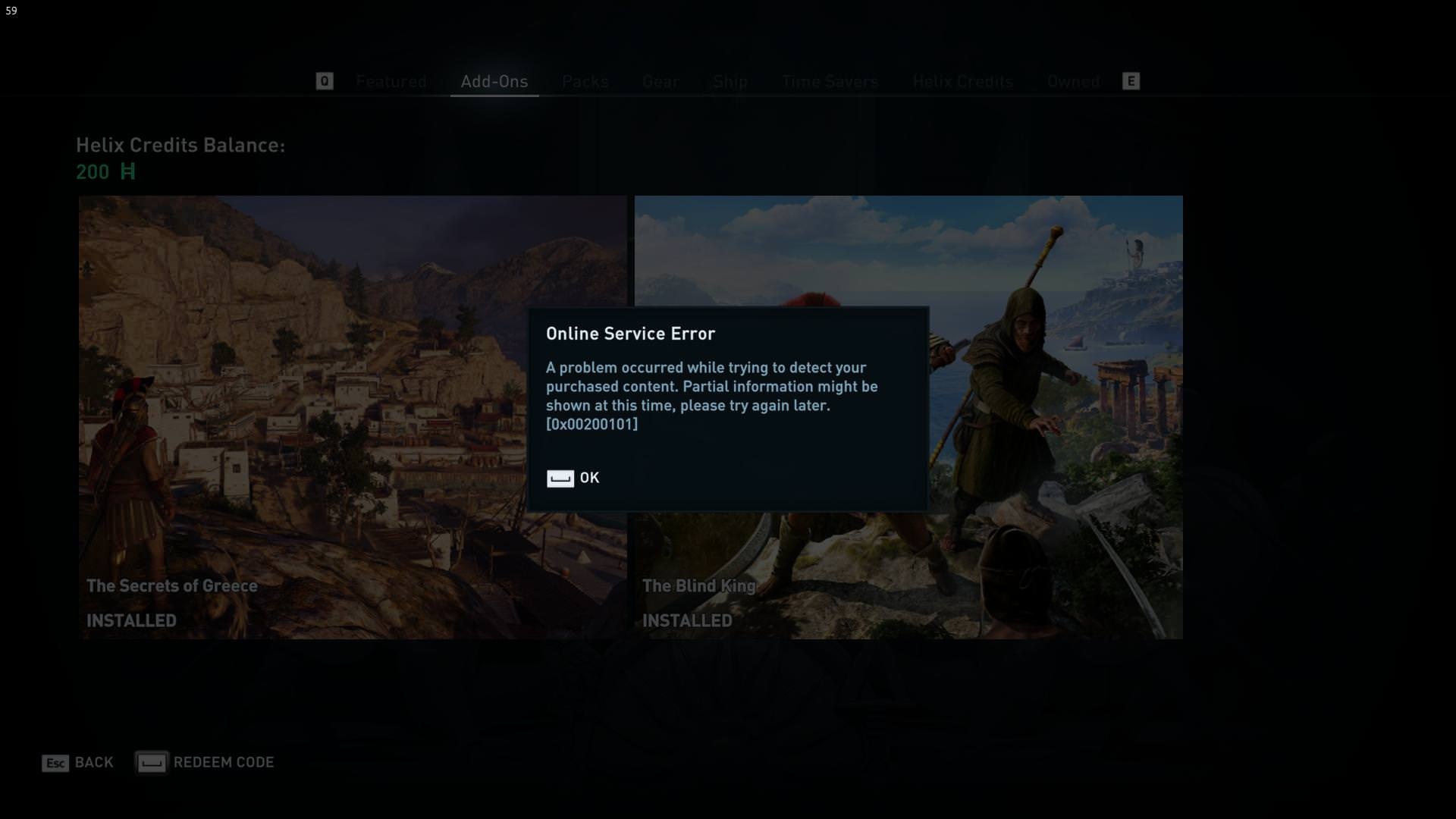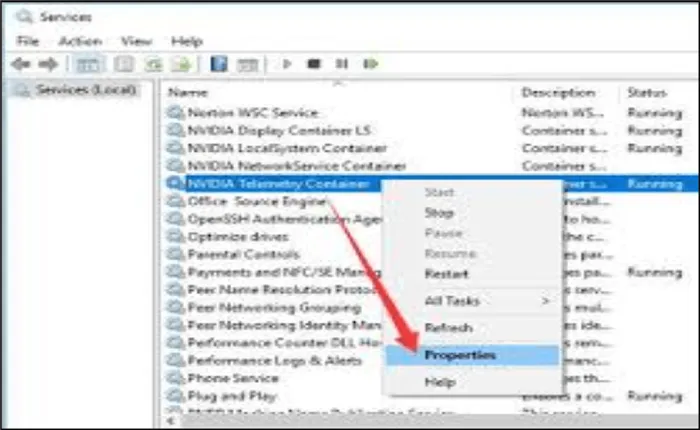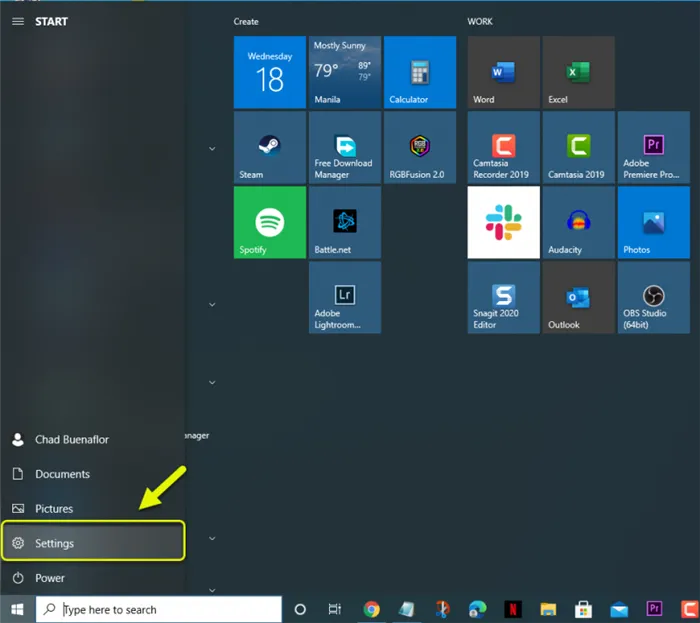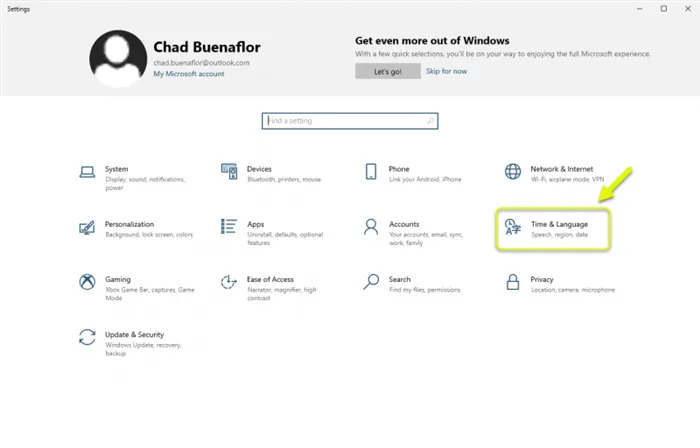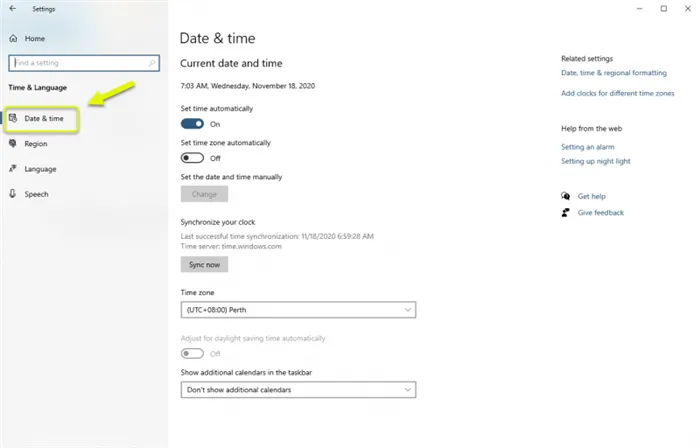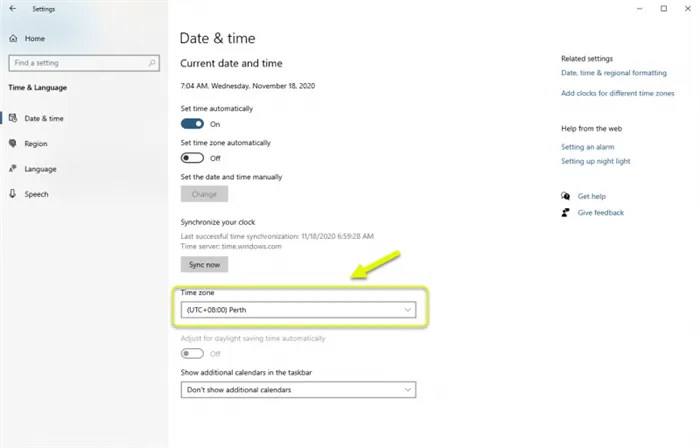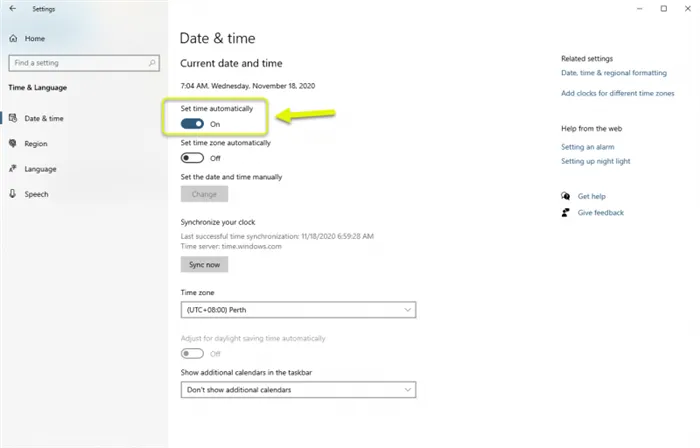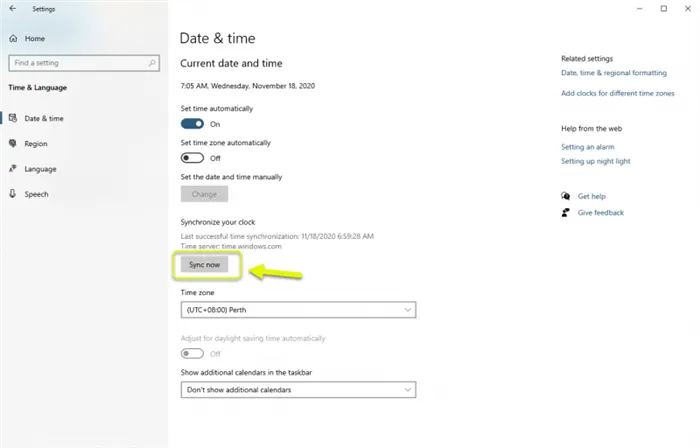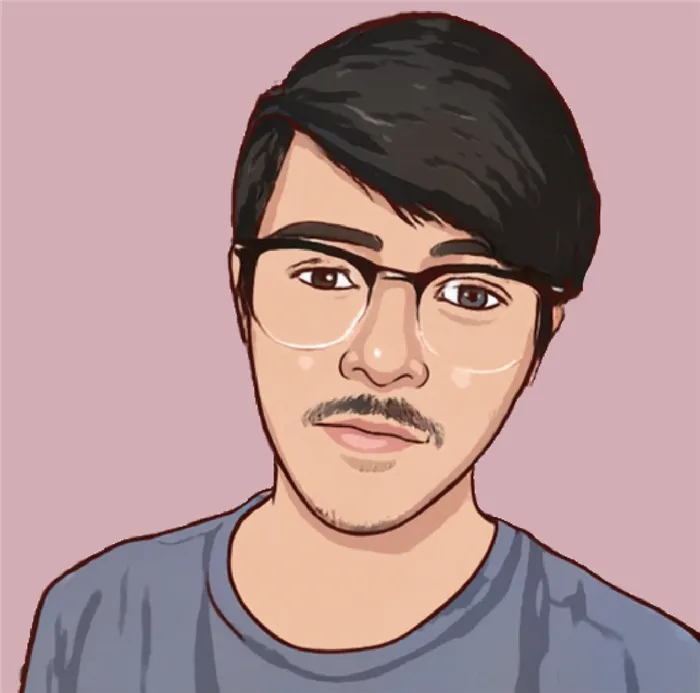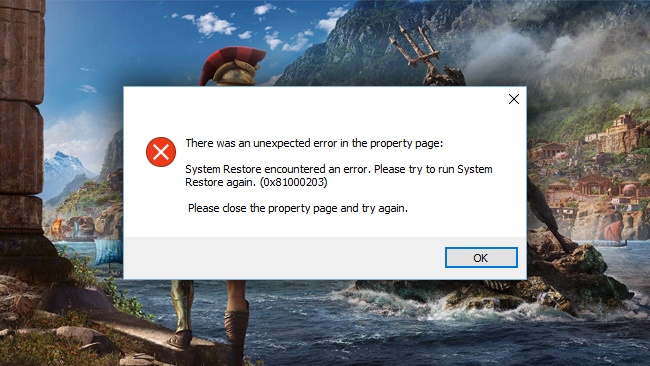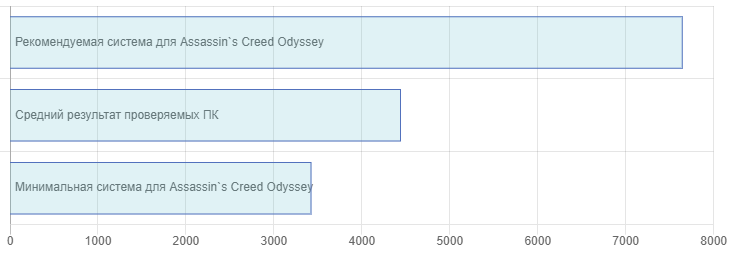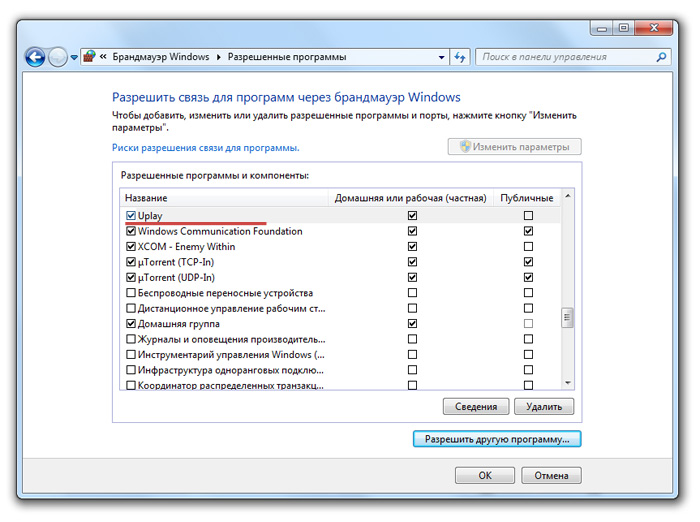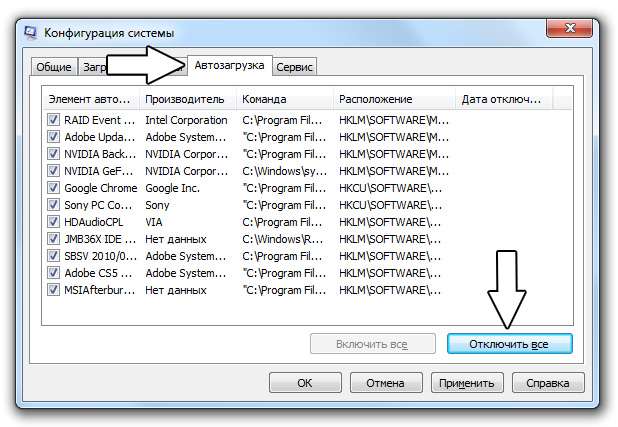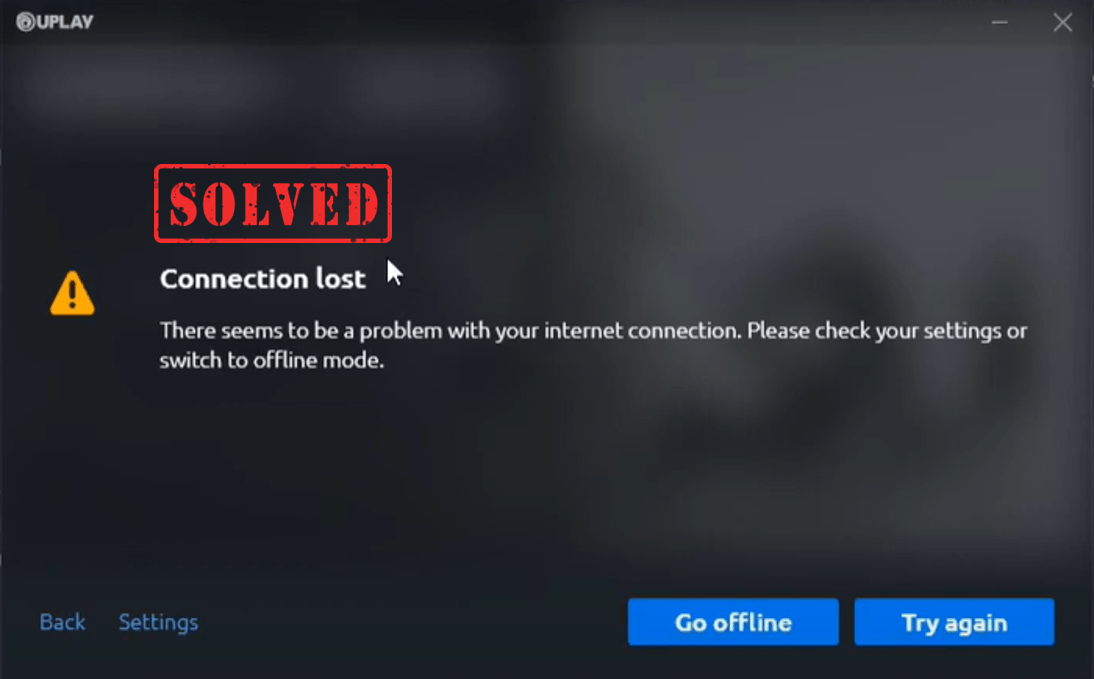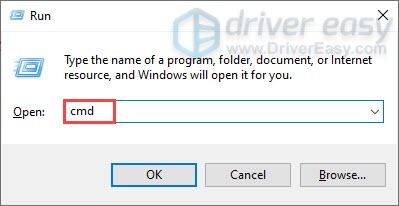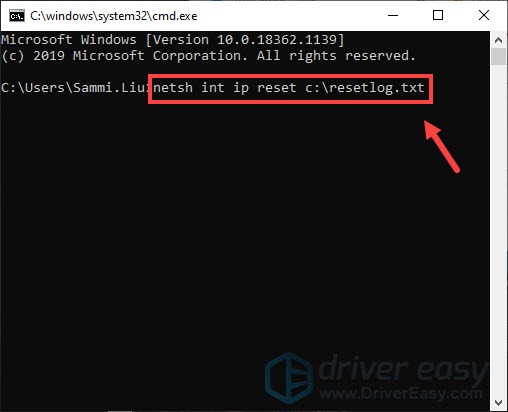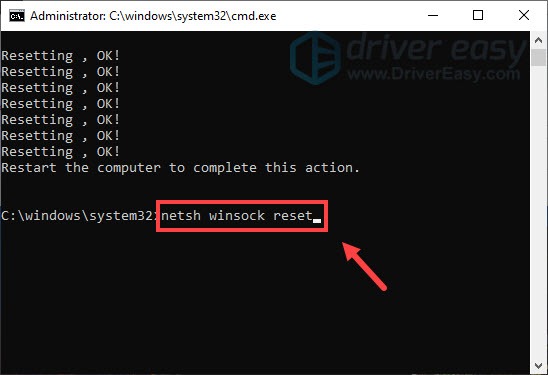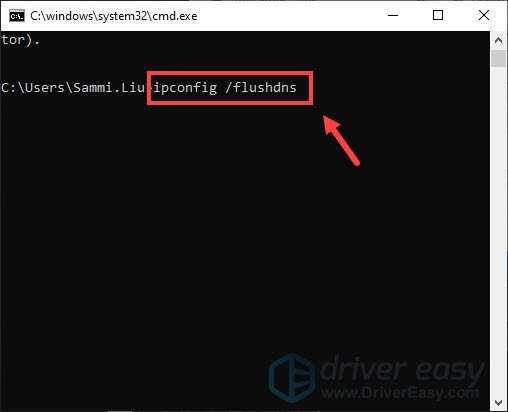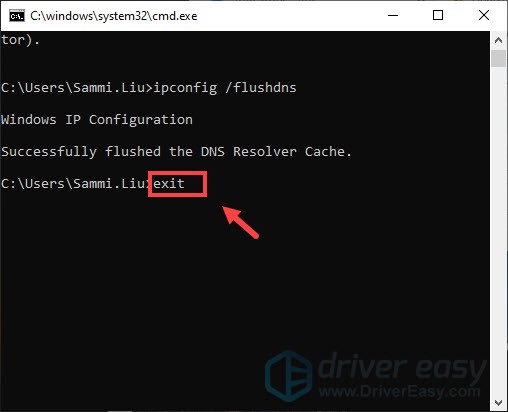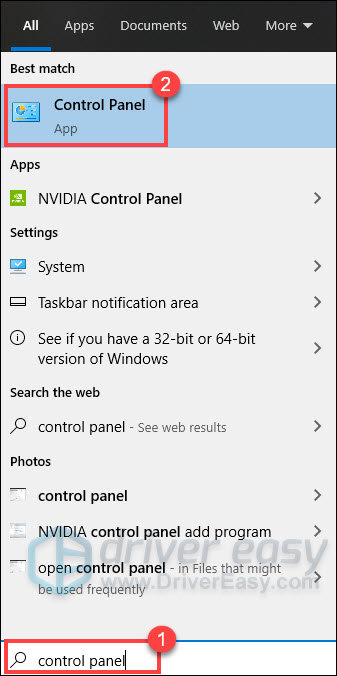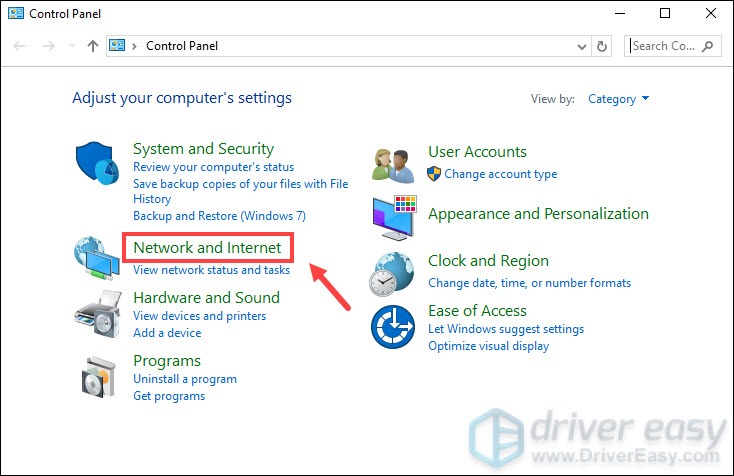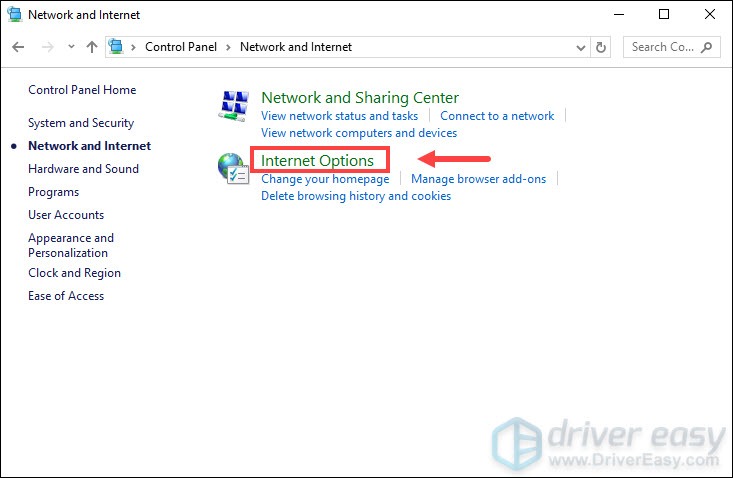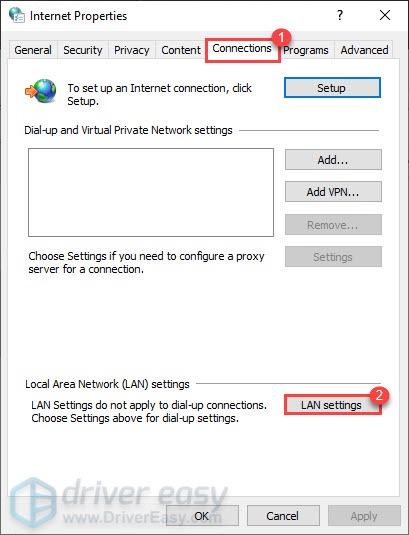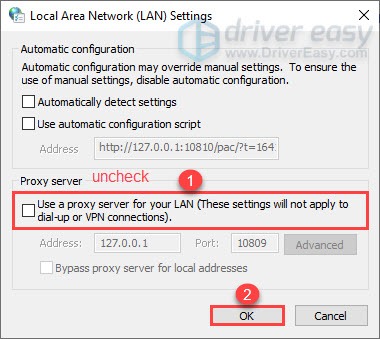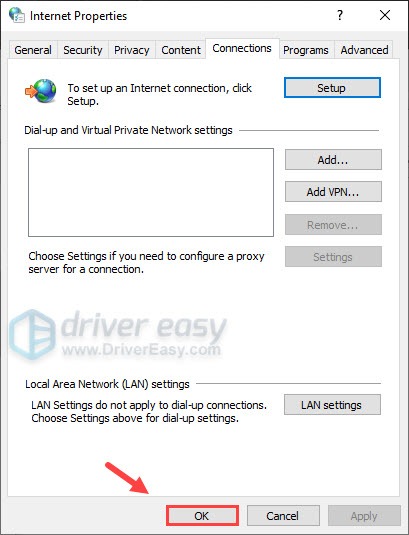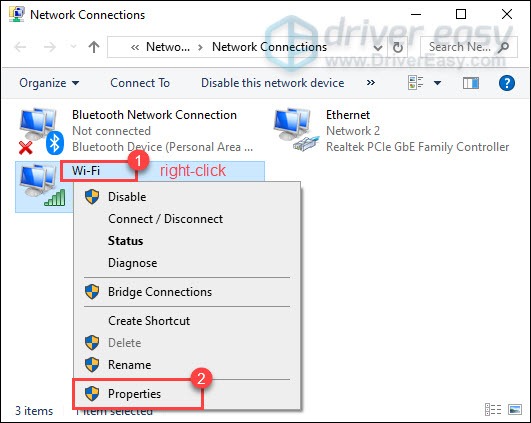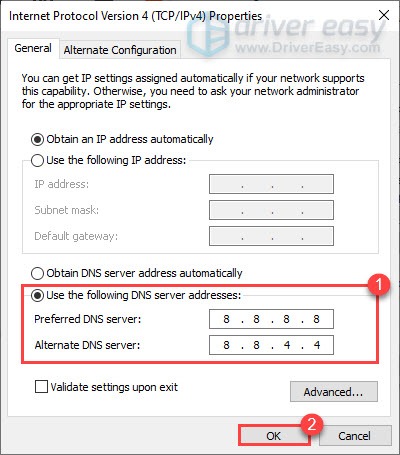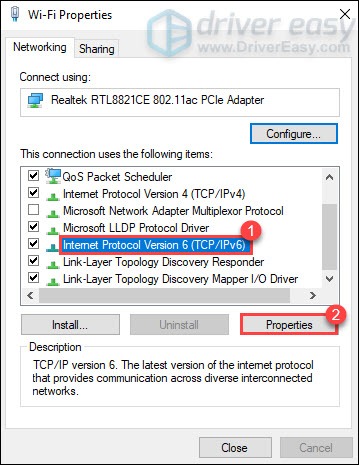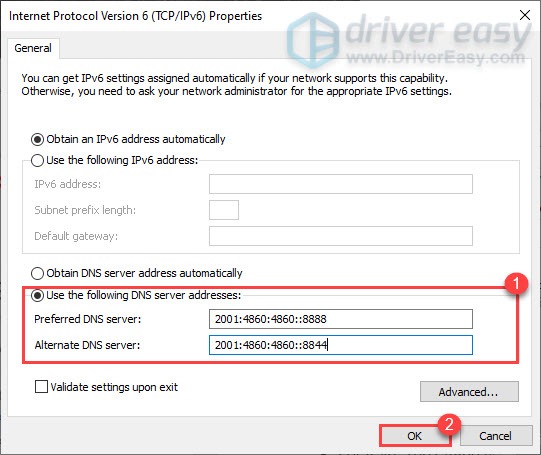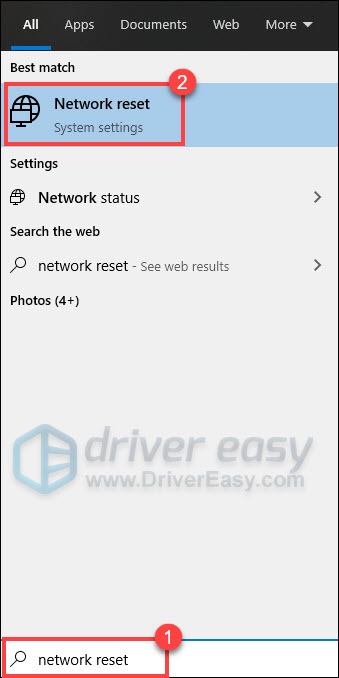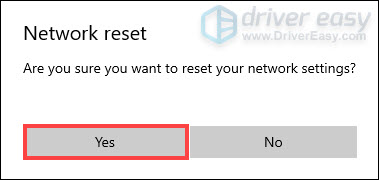Порой после активации карты для отображения всех ресурсов в «Assassin’s Creed: Odyssey» появляется ошибка 0x00200101. После запуска игры, карта просто не отображается. Сама ошибка часто появляется в момент подключения к магазину Uplay. В данном случае все попытки обновления игры не приводят к желаемому результату. Для устранения проблемы придётся использовать более изощрённые способы решения.
Способ №1: включить оверлей Uplay/Steam
Проблема может появляться из-за отключения оверлея игры. Рекомендуем включить внутриигровой оверлей, порой этого достаточно для восстановления работы карты. Для открытия оверлея используем сочетание клавиши «Shift + Tab». Если он не отобразится в игре, значит оверлей отключён и его нужно включить.
Как включить оверлей:
- открываем «Steam» и переходим в «Настройки»;
- переходим на вкладку «В игре»;
- активируем функцию «Включить оверлей Steam в игре».
Если в этом меню функция активна, то возможно оверлей выключен для конкретной игры.
Как проверить:
- находим «Assassin’s Creed: Odyssey» в библиотеке «Steam»;
- переходим в «Свойства» игры;
- на вкладке «Общие» выбираем «Включить оверлей Steam в игре».
Способ №2: обновление и откат драйверов
Чаще остальных ошибки провоцируют видеодрайвера. При этом проблему могут вызывать как устаревшие, так и обновлённые драйвера. Преимущественно ошибка проходит после обновления драйверов видеокарты. Для этого достаточно установить нужное программное обеспечение из официального сайта.
Как скачать и установить драйвера:
- Переходим на сайт производителя вашей видеокарты, в раздел «Драйверы».
- Выбираем тип, серию и модель установленной видеокарты, затем жмём на кнопку «Поиск».
- Скачиваем и устанавливаем последнюю версию драйверов.
При появлении сбоя после недавнего обновления видеодрайвера, можем предположить, что проблема в новом драйвере. Лучше откатить его и проверить работу игры.
Как откатить драйвер на Windows 10:
- кликаем ПКМ по «Пуск» и выбираем «Диспетчер устройств»;
- раскрываем список «Видеоадаптеры» и дважды нажимаем на дискретную видеокарту;
- переходим во вкладку «Драйвер» и нажимаем на кнопку «Откатить драйвер».
Если обновление и откат видеодрайверов не помогает, то рекомендуем проверить актуальность прочих драйверов в системе. Для этого можем использовать программу «Driver Pack Solution», которая автоматически проверит и загрузит драйвера для ОС.
Способ №3: отключение программных продуктов MSI
Довольно часто ПО от MSI вступает в конфликт с игрой, это и приводит к ошибке. Исправить проблему просто – выключить программы для управления играми и разгона видеокарт.
Как отключить MSI ПО:
- зажимаем «Ctrl + Alt + Del» и открываем «Диспетчер задач»;
- ищем процессы от «MSI Gaming Center» и «MSI Afterburner»;
- выделяем их ПКМ и в открывшемся списке выбираем «Снять задачу».
Способ №4: восстановление подключения к сети
Обязательно проверяем, что в наличии беспрепятственный доступ к интернету на высокой скорости. Если есть проблемы с подключением к сети, восстановление выхода в интернет и будет решением ошибки. Частым источником сбоев является Wi-Fi-маршрутизатор. В первую очередь рекомендуем подключить компьютер к сети через кабель, это поможет исключить вероятность сбоя настроек в роутере.
Если проблема не в маршрутизаторе, выполняем следующие действия:
- проводим «Диагностику неполадок», нужный пункт отображается после клика ПКМ по иконке подключения в панели активных задач;
- меняем DNS-сервер. Нужная настройка находится в «Свойствах» подключения («IP версии 4»). Стоит установить адреса Google-серверов: 8.8.8.8 и 8.8.4.4;
- проверяем качество подключения и исправность кабеля. Визуальный осмотр поможет определить потёртости и прочие повреждения кабеля.
Способ №5: проверка целостности файлов
В «Steam» есть функция для проверки состояния файлов игры – это простейший способ исправить проблемы с повреждением игровых файлов.
Пошаговая инструкция:
- открываем «Steam», кликаем ПКМ в левом меню по «Assassin’s Creed: Odyssey» и выбираем «Свойства»;
- переходим на вкладку «Локальные файлы».
- жмём на кнопку «Проверить целостность файлов игры…».
Если были найдены какие-то проблемы с файлами, система автоматически их исправит.
Последним оставшимся вариантом является ожидание исправления проблемы от разработчиков. Компании известно о проблеме уже на протяжении практически месяца, а может и больше. Это даёт надежду на скорое устранение неисправности.
Жаль, что то же самое произойдет (или уже произошло, в зависимости от того, когда вы это читаете) с Brotherhood и Revelations. Однако у меня сложилось впечатление, что активация бонусного контента там может работать аналогичным образом, так что, возможно, мы найдем решение и для этих игр.
Быстрые исправления кода ошибки 0x0003 для Windows 7, 8 и 10.
В программном обеспечении любого типа иногда встречаются ошибки, которые также могут привести к ошибкам. Аналогичным образом, пользователи системного программного обеспечения Windows 10 также сталкиваются с кодом ошибки 0x0003. Эта ошибка также называется ошибкой GeForce Experience.
Сообщение об ошибке выглядит примерно так: «Что-то пошло не так. Попробуйте перезагрузить компьютер, а затем запустить GeForce Experience. Код ошибки: 0x0003.
Эта ошибка также не позволяет использовать функции, связанные с NVIDIA Experience, вызывая сбои. О проблеме также сообщалось в Windows 7 и Windows 8, например, в Windows 10.
Причина появления кода ошибки 0x0003
Некоторые из возможных причин этой ошибки: некоторые службы Nvidia не работают, драйвер Nvidia поврежден, проблема с сетевым адаптером, драйвер GPU не совместим с последним обновлением Windows и другие.
Некоторые из необходимых служб Nvidia могут быть отключены, что может вызвать эту ошибку. Поэтому решением в данном случае является принудительный перезапуск основных служб Nvidia, таких как Nvidia Local System Container, Nvidia Network Service Container и Nvidia Display Service.
В командной строке введите msc и нажмите Enter, чтобы открыть приложение «Службы Windows».
Оттуда просто щелкните правой кнопкой мыши на одной из служб и выберите Перезапустить службы Nvidia.
Разрешить службе телеметрии Nvidia взаимодействовать с рабочим столом
Также необходимо убедиться, что служба Nvidia Telemetry Services запущена и взаимодействует с рабочим столом.
Нажмите комбинацию клавиш Windows+R, чтобы вызвать экран Службы и найти контейнер Nvidia Telemetry Container.
Перейдите на вкладку Connect (Подключение) и убедитесь, что опция Allow interaction with your desktop (Разрешить взаимодействие с рабочим столом) отмечена. Нажмите на кнопку Применить.
Жаль, что то же самое произойдет (или уже произошло, в зависимости от того, когда вы это читаете) с Brotherhood и Revelations. Однако у меня сложилось впечатление, что активация бонусного контента там может работать аналогичным образом, так что, возможно, мы найдем решение и для этих игр.
Исправление недоступной службы Ubisoft при переключении в автономный режим в Windows 10
Одной из проблем, которая может возникнуть при попытке запустить Uplay, является сообщение об ошибке. Это может быть вызвано целым рядом причин, поэтому вам придется пройти ряд шагов по устранению неполадок, чтобы определить виновника. Вот что вам нужно сделать, чтобы решить эту проблему.
Предварительное условие: перезагрузите компьютер и маршрутизатор. Вам необходимо отключить шнур питания обоих устройств и через несколько секунд снова подключить его.
Способ 1. Проверьте установка времени и даты на компьютере
В этом случае сначала убедитесь, что на компьютере установлены правильные время и дата. Это одно из требований для доступа к различным онлайн-сервисам.
Требуемое время: 3 минуты.
Установка правильного времени и даты
- Откройте «Настройки» на вашем компьютере.
Для этого нажмите кнопку «Пуск», а затем «Настройки».
Здесь вы можете получить доступ к настройкам времени и языка для вашего компьютера.
Для этого нажмите на соответствующую запись в левой панели.
Это часовой пояс, в котором вы сейчас находитесь.
Это позволяет компьютеру автоматически устанавливать время.
Это синхронизирует дату и время вашего компьютера с внешним сервером времени.
Попробуйте проверить, есть ли проблема после этого, так как после правильной установки….
Метод 2: Отключите IPv6 на вашем ПК, чтобы исправить недоступность службы Ubisoft
Известно, что отключение этого протокола на компьютере решает эту конкретную проблему.
- Введите «ncpa.cpl» в строке поиска Windows и нажмите Enter.
- Щелкните правой кнопкой мыши на сети, к которой подключен ваш компьютер, а затем нажмите «Свойства».
- На вкладке Сеть снимите флажок с опции Протокол Интернета версии 6 (TCP/IPv6), а затем нажмите OK.
Перезагрузите компьютер и убедитесь, что проблема не осталась прежней.
Затем вы можете ввести команду «netsh winsock» reset в окне подсказки и нажать Enter, чтобы перезагрузить сетевой адаптер.
How to fix Configuration error 0x0002 0x0003 Assassin’s Creed 3
Вы можете исправить эту ошибку, выполнив следующие действия.
- Удалите Ubisoft Games Launcher, найдя Ubisoft Games Launcher в меню Пуск и щелкнув правой кнопкой мыши, чтобы удалить его.
- Затем перейдите в C:Program Files (x86)UbisoftUbisoft Game Launcher и удалите все оставшиеся файлы.
- Затем переустановите Ubisoft Game Launcher отсюда.
- Заполните онлайн-аутентификацию в приложении, и вы готовы к работе.
Не отключайте и не удаляйте программу запуска, поскольку она необходима для игр Ubisoft.
Всегда обновляйте свою программу запуска до последней версии. Если проблема связана с одной игрой, вы можете обратиться в службу поддержки Ubisoft.
Recent Posts
- Razer DeathAdder V2 Vs HyperX Pulsefire Raid Победитель сравнения
- Razer DeathAdder V2 Vs HyperX Pulsefire Surge Лучшее — это
- Razer DeathAdder V2 Vs Corsair Katar Pro — что лучше?
- Razer DeathAdder V2 Vs Corsair Harpoon Pro Что выбрать
- Razer DeathAdder V2 Vs Logitech G502 Кто победит?
- Razer DeathAdder V2 Vs Logitech G402 Лучший выбор?
- Razer DeathAdder V2 Vs Logitech G102 Сравнение Победитель
- Razer DeathAdder V2 Vs DeathAdder Essential Победитель
- Razer DeathAdder V2 Vs Razer Viper Mini Что выбрать
- Razer DeathAdder V2 Vs SteelSeries Rival 310 Что лучше?
Serinose.com является участником Amazon Services LLC Associates Program, партнерской рекламной программы, разработанной для того, чтобы предоставить сайтам возможность зарабатывать рекламные гонорары, размещая рекламу и ссылки на Amazon. Это означает, что каждый раз, когда вы покупаете товар на Amazon по нашим ссылкам, мы получаем небольшую комиссию.
Pages
Serinose.com является участником Amazon Services LLC Associates Program, партнерской рекламной программы, разработанной для того, чтобы предоставить сайтам возможность зарабатывать на рекламе, размещая объявления и ссылки на Amazon и других партнеров. Это означает, что мы получаем небольшую комиссию, если вы покупаете товар на Amazon по нашим ссылкам.
Do not sell my personal information
Данный веб-сайт или его сторонние инструменты обрабатывают персональные данные. Если ваши личные данные продаются, вы можете отказаться от их продажи, воспользовавшись ссылкой Не продавать мои личные данные.
Privacy Overview
Этот сайт использует файлы cookie для улучшения вашего опыта при просмотре сайта. Из них файлы cookie, помеченные как основные, сохраняются в вашем браузере, поскольку они необходимы для работы основных функций сайта. Мы также используем файлы cookie третьих лиц, чтобы помочь нам проанализировать и понять, как вы используете этот сайт. Эти файлы cookie сохраняются в вашем браузере только с вашего согласия. У вас также есть возможность отключить эти файлы cookie, но это может повлиять на работу с сайтом.
Necessary cookies are absolutely essential for the website to function properly. These cookies ensure basic functionalities and security features of the website, anonymously.
| Печенье | Продолжительность | Описание |
|---|---|---|
| cookielawinfo-checbox-analytics | 11 месяцев | Этот файл cookie устанавливается плагином GDPR Cookie Consent. Этот файл cookie используется для хранения согласия пользователя на использование файлов cookie в категории «Аналитика». |
| cookielawinfo-checbox-functional | 11 месяцев | Этот файл cookie определен GDPR для записи согласия пользователя на использование файлов cookie в категории «Функциональные». |
| cookielawinfo-checbox-others | 11 месяцев | Этот файл cookie устанавливается дополнением GDPR Cookie Consent Add-on и используется для получения согласия пользователя на использование файлов cookie в категории «Другое». |
| cookielawinfo-checkbox-necessary | 11 месяцев | Этот файл cookie устанавливается плагином GDPR Cookie Consent. Этот файл cookie используется для записи согласия пользователя на использование файлов cookie в категории «Необходимые». |
| cookielawinfo-checkbox-performance | 11 месяцев | Этот файл cookie устанавливается плагином GDPR Cookie Consent Plugin. Этот файл cookie используется для хранения согласия пользователя на использование файлов cookie в категории «Производительность». |
| просмотренная_куки_политика | 11 месяцев | Этот файл cookie устанавливается плагином GDPR Cookie Consent Plugin и используется для хранения информации о том, дал ли пользователь согласие на использование файлов cookie. Он не хранит никаких личных данных. |
Функциональные файлы cookie помогают выполнять определенные функции, такие как обмен содержимым сайта на платформах социальных сетей, сбор комментариев и другие функции третьих сторон.
Cookies производительности используются для понимания и анализа ключевых показателей производительности веб-сайта, что помогает обеспечить лучший пользовательский опыт для посетителей.
Аналитические файлы cookie используются для того, чтобы понять, как посетители взаимодействуют с сайтом. Эти файлы cookie помогают предоставлять информацию о количестве посетителей, показателе отказов, источнике трафика и т. д.
Рекламные файлы cookie используются для предоставления посетителям соответствующей рекламы и маркетинговых кампаний. Эти файлы cookie отслеживают посетителей на различных веб-сайтах и собирают информацию, чтобы предложить персонализированную рекламу.
Примечание: Ошибка STOP 0x00000002 возникает довольно редко, поэтому я приведу здесь доступную информацию для решения этой проблемы.
Резюме
Дополнения «Battle of Forli» и «Bonfire of the Vanities» уже интегрированы в игру и не требуют разблокировки. Они будут активированы самостоятельно после последовательности 11.
Ну, вот и все. Все это показывает, насколько Ubisoft ленива. Да ладно, это просто превращение нулей в единицы. Ubisoft действительно может достичь большего.
Жаль, что то же самое произойдет (или уже произошло, в зависимости от того, когда вы это читаете) с Brotherhood и Revelations. Однако у меня сложилось впечатление, что активация бонусного контента там может работать аналогичным образом, так что, возможно, мы найдем решение и для этих игр.
Содержание
- Почему появляется ошибка 0x00000004 в AC Valhalla и как ее исправить?
- Ошибка 0x0000004 AC Valhalla – что делать?
- Исправляем ошибку: Сервис Ubisoft сейчас недоступен. Попробуйте позже или перейдите в режим оффлайн
- Причины вследствие которых Uplay не запускается
- Как устранить ошибку «Сервис Ubisoft сейчас недоступен»
- Установите раннюю системную дату ПК
- Подождите какое-то время
- Запустите клиент от имени админа
- Отключит файлервол и антивирус
- Измените настройки ДНС
- Проверьте содержимое файла hosts
- Многократно жмите на «Войти»
- Попробуйте вход с помощью оффлайн режима
- Перезагрузите ваш роутер
- Проверьте PC на вируса
- Отключите прокси и VPN
- Полностью переустановите клиент
- Обратитесь к вашему провайдеру
- Свяжитесь со службой поддержки Юбисофт
- Заключение
- Как исправить ошибку сервиса Ubisoft, который сейчас недоступен
- Исправление недоступной службы Ubisoft при переключении в автономный режим в Windows 10
- Способ 1. Проверьте установка времени и даты на компьютере
- Метод 2: Отключите IPv6 на вашем ПК, чтобы исправить недоступность службы Ubisoft
- Метод 3: Выполните сброс сети
- Исправление ошибки библиотеки времени выполнения Visual C++ в Assassin’s Creed Valhalla
- В этой статье мы попытаемся устранить ошибку «Библиотека среды выполнения Visual C++», с которой столкнулись игроки Assassin’s Creed Valhalla при загрузке игры.
- Что такое ошибка библиотеки времени выполнения Assassin’s Creed Valhalla Visual C++?
- Как исправить ошибку библиотеки времени выполнения Assassin’s Creed Valhalla Visual C++?
- 1-) Проверьте игровые фреймворки
- 2-) Разблокировать оперативную память
Почему появляется ошибка 0x00000004 в AC Valhalla и как ее исправить?
В тексте сообщения говорится просто, что это ошибка онлайн-сервиса с кодом 0x0000004. При этом пользователи не могут войти в магазин Ubisoft Store и увидеть обновленный ассортимент в лавочке Реды. Также отсутствуют и другие функции, связанные с Ubisoft Connect. Обе системы подвязаны к интернету и требуют доступ к серверам, без которого работать не будут. Не нужно быть ясновидящим или Шерлоком, чтобы понять – дело в интернете. Вопрос только в том, с чьей стороны и можно ли это исправить.
Ошибка 0x0000004 AC Valhalla – что делать?
Конечно же, первым делом следует проверить наличие интернета. Скорее всего с этим проблем нет. Больше всего, что у вас заблокированы некоторые порты в брандмауэре или на роутере. Следует проверить настройки системы защиты. Еще уместно сбросить настройки Wi-Fi маршрутизатора. Особенно, если у вас динамический IP. Очень часто блокировка отдельных IP при подключении к зарубежным серверам вызывает ошибку 0x00000004. Стоит попробовать изменить IP-адрес, если такая возможность предусмотрена провайдером.
Еще замечено, что ошибка часто появляется в определенных версиях игры на PlayStation 5. Однако после некоторого ожидания доступа к серверам, возможность запуска игры возобновляется. В этом случае может сработать один хитрый ход – отвязать от аккаунта Ubisoft профили в других платформах, таких как Stadia, YouTube, Twitch. У многих после этого игра начинает работать нормально.
Все перечисленные процедуры довольно банальны, скорее всего, вы уже умеет их выполнять. По этой причине мы не будем углубленно рассматривать процедуры. Не в зависимости от того, помогло вам или нет, напишите ваш комментарий. Это поможет будущим читателям и нам.
Источник
Исправляем ошибку: Сервис Ubisoft сейчас недоступен. Попробуйте позже или перейдите в режим оффлайн
При запуске игрового сервиса «Uplay» пользователь может внезапно столкнуться с сообщением «Сервис Ubisoft сейчас недоступен. Попробуйте позже или перейдите в режим оффлайн». Обычно это связано с техническими проблемами на серверах компании Юбисофт (бета-тестинг новых игр), вследствие чего на некоторое время они становятся недоступны. Разберём популярные причины дисфункции, а также выясним, как исправить ошибку недоступности сервиса Ubisoft на вашем PC.
Причины вследствие которых Uplay не запускается
Отсутствие доступа к сервису Ubisoft наблюдается на протяжении последних лет, и обычно связана с проблемами на серверах. Последние могут сбоить, испытывать сильный наплыв игроков, или проходить бета-тестирование новых игры (как было ранее с «For Honor»).
В других же случаях факторами возникновения ошибки «Uplay не запускается» могут быть:
- Запуск клиента Uplay не от имени администратора;
- Блокировка системным брандмауэром или антивирусом корректного подключения к серверам игры;
- Проблемы в работе пользовательского роутера;
- Проблемы в настройках DNS;
- Модифицированный файл hosts;
- Злокачественное действие вирусных программ;
- Некорректная работа самого клиента «Uplay»;
- Подключение к серверам игры с использованием прокси и VPN;
- Конфликт клиента Uplay с работающими в фоне приложениями;
После изложения причин ошибки авторизации разберём способы её решения.
Как устранить ошибку «Сервис Ubisoft сейчас недоступен»
Давайте разберём способы, позволяющие избавиться от проблем с доступом в сервис Ubisoft. Но прежде чем переходить к их реализации, попробуйте просто перезагрузить ваш ПК. Самый тривиальный совет может оказаться довольно эффективным.
Если же он не помог, тогда выполните следующее:
Установите раннюю системную дату ПК
Несмотря на некую парадоксальность данного совета, он оказался эффективным для многих пользователей.
- Наведите курсор на дату и время в панели задач справа, щёлкните ПКМ.
- Выберите «Настройка даты и времени»», отключите автоматическую установку даты и времени.
- Нажмите на «Изменить», и установите более раннюю дату (например, на две-три недели ранее).
- Сохраните произведённые изменения, а потом вновь запустите ваш клиент «Uplay». Всё может заработать.
Подождите какое-то время
В случае временных проблем с серверами Юбисофт (о самих проблемах можно прочитать в твиттере службы поддержки компании рекомендуется просто подождать. Обычно через несколько часов (или день-два) всё нормализуется.
Запустите клиент от имени админа
Многим пользователям помог запуск клиента «Uplay» от имени администратора. Для этого наведите курсор на ярлык клиента на рабочем столе, кликните ПКМ, и выберите «Запуск от имени администратора».
Отключит файлервол и антивирус
Системные антивирус и файервол могут блокировать корректное подключение к серверам Юбисофт. Временно отключите их с целью убедиться, что они не являются причинами возникновения проблемы. В некоторых случаях решить ошибку «Cервис Ubisoft сейчас недоступен» помогало лишь полное удаление антивируса с ПК.
Измените настройки ДНС
Запустите командную строку от админа, и в ней наберите команду:

- В открывшемся перечне сетевых подключений наведите курсор на актуальное интернет-подключение, кликните ПКМ, и выберите «Свойства».
- В перечне открывшихся компонентов найдите IPv4, дважды кликните на нём.
- Внизу выберите опцию использования следующих адресов ДНС-серверов, и установите их значения как на картинке ниже.
Проверьте содержимое файла hosts
Перейдите по пути:
Найдите там файл hosts, и откройте его любым текстовым редактором (например, «Блокнот»). В данном файле найдите строчки содержащие ubi или ubisoft и удалите их (либо сделайте их обычными комментариями, поставив вначале этих строк символ #). Сохраните изменения и перезагрузите ваш PC, это может помочь избавиться от ошибки сервис Ubisoft недоступен, попробуйте позже.
Многократно жмите на «Войти»
В случае особо упорных пользователей можно попытать счастья путём многократного нажатия на кнопку «Войти» в клиенте. Возможно, на десятый (или сотый) раз у вас всё получится.
Попробуйте вход с помощью оффлайн режима
Перейдите в настройки, и поставить там галочку на опции «Всегда запускать Юплей в режиме оффлайн». Попробуйте войти в клиент, а затем вновь идите в настройки, и снимите эту галочку.
Перезагрузите ваш роутер
Выключите ваш роутер на минуту, а затем включите его обратно. Если это не помогло, то попробуйте подключить ваш ПК к Интернету напрямую, минуя роутер (при наличии такой возможности).
Проверьте PC на вируса
В некоторых случаях проблемы с подключением к серверам могут быть вызваны вирусами. В этом случае помогут испытанные инструменты уровня «Доктор Веб Кюрейт», «AdwCleaner» и аналоги.
Используйте «AdwCleaner» для борьбы со зловредами
Отключите прокси и VPN
Убедитесь, что работа с прокси в настройках Uplay отключена. Также убедитесь, что вы не пользуетесь VPN при запуске игры (при необходимости, отключите VPN).
Полностью переустановите клиент
Полностью переустановите приложение «Uplay». После стандартной процедуры удаления убедитесь, что отсутствует папка:
Если таковая есть, удалите её вручную.
После процедуры удаления установите самую свежую версию клиента с сайта Юплей.
Обратитесь к вашему провайдеру
Позвоните к вашему провайдеру, и убедитесь, что у него не наблюдаются какие-либо технические проблемы, а также отсутствуют блокировка серверов Юбисофт.
Свяжитесь со службой поддержки Юбисофт
Обратитесь с просьбой о помощи в службу поддержки Юбисофт.
Заключение
Ошибка «Сервис Ubisoft сейчас недоступен» обычно вызвана временными проблемами с серверами компании Юбисофт. Для её решения в большинстве случаев будет достаточно терпения, так как через несколько часов нормальная работа серверов обычно бывает восстановлена. Если же никаких подвижек со временем не наблюдается, то рекомендуется выполнить перечисленные выше советы, что позволит устранить ошибку «сервис Юбисофт недоступен» на вашем ПК.
Источник
Как исправить ошибку сервиса Ubisoft, который сейчас недоступен
Ошибка «Сервис Ubisoft в настоящее время недоступен» обычно возникает при попытке открыть программу Uplay. Есть несколько факторов, которые могут вызвать эту проблему, от неправильного времени и даты на компьютере до сетевых проблем. Чтобы исправить это, вам нужно будет выполнить несколько шагов по устранению неполадок.
Ubisoft – лучшая компания, занимающаяся видеоиграми известна публикацией популярных игр, таких как Assassin’s Creed, Far Cry, Just Dance и серии Tom Clancy’s. У него есть проприетарная программа распространения видеоигр под названием Uplay, которая может легко управлять играми и контентом Ubisoft на вашем компьютере. Если вы играете на ПК, то, скорее всего, эта программа установлена на вашем компьютере.
Исправление недоступной службы Ubisoft при переключении в автономный режим в Windows 10
Одна из проблем, с которыми вы можете столкнуться при попытке запустить программу Uplay, – это конкретное сообщение об ошибке. Это может быть вызвано разными причинами, поэтому вам нужно будет выполнить ряд шагов по устранению неполадок, чтобы точно определить виновника. Вот что вам нужно сделать, чтобы это исправить.
Предварительное условие: перезагрузите компьютер и маршрутизатор. Вам следует отключить шнур питания обоих устройств, а затем подключить его через несколько секунд.
Способ 1. Проверьте установка времени и даты на компьютере
Первое, что вам нужно сделать в этом случае, – это убедиться, что на вашем компьютере установлены правильные время и дата. Это одно из требований для доступа к нескольким онлайн-сервисам.
Необходимое время: 3 минуты.
Установите правильное время и дату
- Откройте “Настройки” на своем компьютере.
Вы можете сделать это, нажав кнопку “Пуск”, а затем “Настройки”.
Здесь вы можете получить доступ к настройкам времени и языка вашего компьютера.
Убедитесь, что вы находитесь на вкладке «Дата и время».
Вы можете сделать это, щелкнув по ней на левой панели.
Выберите правильный часовой пояс.
Это часовой пояс того места, где вы правы сейчас.
Автоматически включить установку времени.
Это позволяет компьютеру автоматически настраивать время.
Нажмите” Синхронизировать сейчас “.
Это синхронизирует ваш компьютер дату и время на внешний сервер времени.
Попробуйте проверить, возникает ли проблема после того, как время установлено правильно..
Метод 2: Отключите IPv6 на вашем ПК, чтобы исправить недоступность службы Ubisoft
Известно, что отключение этого протокола на ПК решает эту конкретную проблему.
- Введите «ncpa.cpl» в строке поиска Windows и нажмите клавишу ввода.
- Щелкните правой кнопкой мыши сеть, к которой подключен ваш компьютер, затем нажмите «Свойства».
- Снимите отметку с опции для Интернет-протокола версии 6 (TCP/IPv6) на вкладке сети, затем нажмите OK.
Перезагрузите компьютер и проверьте, не та же проблема все еще возникает.
Метод 3: Выполните сброс сети
Сброс вашей сети обычно решает эту конкретную проблему, поэтому вам следует подумать о выполнении этого.
- Нажмите кнопку “Пуск”.
- Нажмите “Настройки”.
- Нажмите “Сеть и Интернет”
- Нажмите “Статус”.
- Нажмите “Сброс сети”.
- Нажмите “Сбросить сейчас”.
После выполнив действия, перечисленные выше, вы успешно исправите ошибку «Служба Ubisoft текущая недоступная ошибка ».
Посетите наш канал TheDroidGuy на Youtube, чтобы увидеть больше видео по устранению неполадок.
Источник
Исправление ошибки библиотеки времени выполнения Visual C++ в Assassin’s Creed Valhalla
В этой статье мы попытаемся устранить ошибку «Библиотека среды выполнения Visual C++», с которой столкнулись игроки Assassin’s Creed Valhalla при загрузке игры.
Библиотека среды выполнения Visual C++», с которой игроки Assassin’s Creed Valhalla сталкиваются при загрузке игры, ограничивает удовольствие от игры, не позволяя игрокам получить доступ к игре. Если вы столкнулись с такой ошибкой, вы можете решить проблему, выполнив следующие шаги.
Что такое ошибка библиотеки времени выполнения Assassin’s Creed Valhalla Visual C++?
С этой ошибкой мы можем столкнуться с такой ошибкой, библиотеки VCRedist и .Net Framework не найдены на компьютере. Если на вашем компьютере установлены VCRedist и .Net Framework, библиотеки могут оказаться нечитаемыми. Для этого мы дадим вам информацию о том, как решить эту проблему, упомянув несколько предложений.
Как исправить ошибку библиотеки времени выполнения Assassin’s Creed Valhalla Visual C++?
Чтобы решить эту ошибку, с которой мы столкнулись, мы попытаемся решить ее, сообщив вам несколько предложений.
1-) Проверьте игровые фреймворки
Отсутствие игровых фреймворков на вашем компьютере может создавать различные ошибки в игре. Поэтому на вашем компьютере должны быть установлены приложения DirectX, .NET Framework, VCRedist.
После выполнения обновления вы можете перезагрузить компьютер, запустить игру и проверить, сохраняется ли проблема.
2-) Разблокировать оперативную память
Если вышеуказанное действие никак не решило проблему, вы можете найти решение, выполнив следующие действия.
Если у вас 32-битная операционная система;
- Введите «cmd» на начальном экране поиска и запустите от имени администратора.
- В открывшейся командной строке набираем «bcdedit /set увеличитьuserva 2800» и нажимаем ввод.
После успешного завершения процесса вы можете попробовать загрузить игру еще раз. Если вы хотите отменить эту транзакцию;
- Введите «cmd» на начальном экране поиска и запустите от имени администратора.
- В открывшейся командной строке набираем «bcdedit /deletevalue увеличитьuserva» и нажимаем ввод.
После выполнения этой операции мы отменяем операцию, которую мы сделали.
Если у вас 64-битная операционная система;
- Введите «Выполнить» на начальном экране поиска и откройте его.
- Набираем «msconfig» на экране запуска поиска и ищем.
- На открывшемся экране меню «Общие» убираем пункт «Загрузить системные службы» и «Загрузить элементы автозагрузки» в параметре «Выборочный запуск» и нажимаем кнопку «Применить» и перезагружаем компьютер.
- Изображения рабочего стола могут меняться при включении системы. Пусть это вас не пугает, тогда мы переходим к начальному экрану поиска, набираем «Панель управления» и открываем его.
- На появившемся экране мы нажимаем на опцию «Удалить программу».
- В открывшемся списке вы увидите программы Microsoft Visual C++. Щелкните правой кнопкой мыши по ним и выберите вариант удаления.
- После завершения процессов удаления мы загружаем текущую версию Microsoft Visual C++ и устанавливаем ее на свой компьютер. Затем перезагружаем компьютер, восстановив первоначальные настройки.
- Нажмите, чтобы загрузить текущую версию .NET Framework.
- Нажмите, чтобы загрузить обновленный VCRedist.
После этой процедуры вы больше не будете получать эту ошибку.
Источник
Новая часть франшизы Assassin’s Creed Odyssey, как известно, несколько отличается от всех предыдущих. Прежде всего тем, что в этот раз Ubisoft решила сделать акцент на RPG-элементах в игре.
Однако в плане технических неприятностей «Одиссея» выглядит пока достаточно стандартно, хотя и не без некоторых своих особенностей.
В этом посте мы собрали наиболее «популярные» проблемы Assassin’s Creed Odyssey и вкратце расскажем о том, как их можно устранить в домашних, так сказать условиях. Итак, по порядку:
-
Assassin’s Creed Odyssey не запускается
Данная проблема возникать может минимум по двух причинам. Первая: если вы пытаетесь поиграть с компа, то весьма вероятно, что процессор вашей игровой машинки не поддерживает AVX-инструкции (Advanced Vector Extension), а без неё Assassin’s Creed Odyssey работать не будет.
Вторая: нормально запуститься игре не даёт антивирус или Защитник Windows. С этим проще, надо зайти в настройки антивирусной проги и вручную добавить exe-шник «Одиссеи» в список исключений. Ну, либо отключить на время антивирус и/или Защитник.
-
Assassin’s Creed Odyssey «вылетает» со старта
В таком случае рекомендуется проверить, не конфликтует ли с игрой какое-то из установленных на компе приложений. Сейчас геймеры чаще всего жалуются на популярную утилитку MSI Afterburner, потому если эту (или похожую прогу) тоже юзаете, то попробуйте отключить её на время.
Не пропустите: ЧТО ДЕЛАТЬ, КОГДА НА ПК ASSASSIN’S CREED VALHALLA ЛАГАЕТ И ФРИЗИТ
-
Assassin’s Creed Odyssey — не работает HDR
Причиной этой проблемы, скорее всего, тоже являются приложения вроде упомянутого выше MSI Afterburner и RTSS. Если таковые присутствуют, то отключаем и перезапускаем «Одиссею». Режим HDR должен вклюиться.
-
Игра виснет на этапе загрузки
Возможно, проблема с диском, на который вы установили игру. Попробуйте переставить Assassin’s Creed Odyssey на диск С:
-
Ошибка «Точка входа в процедуру cef_get_geolocation…»
… зачастую возникает по причине того, что на компе стоит устаревшая версия uPlay. Устранятся проблема обычным путем: заходим на uplay.com, качаем и устанавливаем последнюю версию клиента.
-
Черный экран в Assassin’s Creed Odyssey
Если он наблюдается сразу же по факту запуска игры, то, вероятнее всего, причина данной проблемы состоит в том, что разрешение игры выше, чем разрешение монитора компа. Потому, не выключая игру, просто переводим её в оконный режим (ALT+ENTER), открываем настройки монитора, запоминаем разрешение, потом заходим в настройки Assassin’s Creed Odyssey и устанавливаем соответствующее разрешение «картинки» в игре.
Если должного эффекта данная мера не возымела, то бишь игра по-прежнему выдает черный экран, то надо проверить драйвер видеокарты на предмет наличия более свежей версии.
Не пропустите: ASSASSIN’S CREED ODYSSEY: НА ЧЕМ И ГДЕ ФАРМИТЬ ДРАХМЫ
-
Ошибка «На компьютере отсутствуют файлы dll»
В сообщении об ошибке файлы могут могут быть указаны разные. Но это не страшно. Проблема устраняется тоже сравнительно просто: надо скачать и установить свежую версию так называемого распространяемого компонента Microsoft Visual C++ для Visual Studio 2013.
Лучше сразу с официального сайта службы поддержки Microsoft (вот линк). Должно помочь.
-
Не работает контроллер в Assassin’s Creed Odyssey на ПК
Проблема в том, что в игре изначально предусмотрена так называемая «частичная поддержка» контроллеров, потому и c DualShock, и Xbox-геймпадом вопросы возникают и будут возникать. Но кое-что сделать тоже можно и нужно.
Так что, если глючить начал Dualshock или Xbox-геймпад, то сразу же открываем клиент Steam, кликаем Steam -> «Настройки» -> «Контроллер» -> «Основные настройки контроллера» и включаем опции «Пользовательские настройки» для Playstation и Xbox.
Со Steam controller-ом примерно то же самое: если собираемся играть с ним, что сначала открываем клиент Steam, кликаем Steam -> «Настройки» -> «Контроллер» -> «Основные настройки контроллера» и включаем опцию «Пользовательские настройки для обычного геймпада«.
Не пропустите: ЕСЛИ ДРИФТИТ СТИК КОНТРОЛЛЕРА DUALSENSE У PS5
-
Проблемы со звуком в Assassin’s Creed Odyssey на ПК
Если звук в игре явно не качественный (шум, треск, шипение) и/или почти не слышно диалоги персонажей, то первым делом открываем настройки устройства воспроизведения, выделяем активное устройство, жмем кнопку «Свойства«, в следующем окне открываем вкладку «Дополнительно» и затем в выпадающем меню методом «тыка» выбираем разрядность и частоту дискретизации, при котором звук в игре «трещать» перестанет.
Если же в Assassin’s Creed Odyssey не работает объемный звук 7.1, то проблема, вероятно — в настройках воспроизведения звука ОС Windows.
Потому в трее кликаем по значку динамика, в меню выбираем «Устройства воспроизведения», в списке кликаем по названию своей гарнитуры или колонок и затем жмем кнопку «Настроить» ниже слева. Настраиваем звучание устройства согласно инструкции, жмем «Готово«, заходим в игру и тестируем результат. Звук 7.1 должен появиться.
-
Низкий FPS в Assassin’s Creed Odyssey
Как мы сказали с самого начала, данная игра относится к категории ресурсоемких, потому даже если ваш комп и соответствует рекомендованным требованиям, то все равно лучше перед тем, как её запускать, повырубать лишние/ненужные фоновые процессы в компе и освободить немного мощности процессора, про запас.
Плюс к этому, надо также проверить драйвер видеокарты и при необходимости обновить его.
Если у вас Nvidia, то поднять немного FPS можно также за счет оптимизации работы видеокарты. Для этого открываем Панель управления Nvidia, жмем «Управление параметрами 3D«, в списке программ выбираем Assassin’s Creed Odyssey, затем в списке опцию ниже находим строку «Вертикальный синхроимпульс«, кликаем по ней и в меню для нее устанавливаем значение «Быстро«.
Ну, вот пока как-то так…
Определите свою судьбу. Пройдите путь от изгоя до живой легенды: отправьтесь в далекое странствие, чтобы раскрыть тайны своего прошлого и изменить будущее Древней Греции.
Assassin’s Creed Odyssey вышла 5 октября 2018 года на ПК. Разработчики – Ubisoft Quebec, Ubisoft Montreal, Ubisoft Bucharest, Ubisoft Singapore, Ubisoft Montpellier, Ubisoft Kiev, Ubisoft Shanghai. Если у вас возникли технические проблемы с игрой, то первым делом проверьте свой ПК на соответствие системным требованиям.
Следующие функции не доступны в игре Assassin’s Creed: Одиссея: SLI, Crossfire и Dolby Atmos.
Поддерживаемые модели AMD процессоров на момент выхода игры:
AMD FX серия: AMD FX-6300 или лучше
AMD Ryzen серия: Ryzen 3 1200 или лучше
Обратите внимание, что процессоры Phenom не поддерживаются.
Поддерживаемые модели Intel процессоров на момент выхода игры:
Intel 2-ого поколения: Intel Core i5-2400 или лучше
Intel 3-его поколения: Intel Core i5-3330 или лучше
Intel 4-ого поколения: Intel Core i3-4430 или лучше
Intel 6-ого поколения: Intel Core i3-6300 или лучше
Intel 7-ого поколения: Intel Core i3-7100 или лучше
Intel 8-ого поколения: Intel Core i3-8100 или лучше
Поддерживаемые модели видеокарт на момент выхода игры:
AMD Radeon R9 285/R9 380/RX 460/RX 560 или лучше
AMD Radeon серии: 200/300/Fury X/400/500
Radeon Vega серии: RX Vega 56 или лучше
NVIDIA GeForce® GTX 660/760/950/1050 или лучше
GeForce® GTX серии: 600/700/900/10-серии
Мобильные версии указанных моделей видеокарт(на ноутбуках) могут работать, если производительность соответствует минимальным требованиям к игре. Более подробная информация представлена В ДАННОЙ СТАТЬЕ.
Если вам самостоятельно удалось найти решение какой-либо проблемы, пожалуйста помогите другим пользователям и напишите о своем варианте решения в комментариях.
Важно: Путь к игре не должен содержать русских букв и спец. символов. Все названия папок должны быть на латинице.
Самые частые проблемы:
- Оптимизация Assassin’s Creed Odyssey / Графика
- Assassin’s Creed Odyssey перестала запускаться
- Ошибка DirectX
- Ошибка «Недостаточно памяти»
- Не работает управление
- Ошибки DLL
- «Синий экран смерти» (BSOD)
- Черный экран Assassin’s Creed Odyssey
- Не на весь экран
- Проблемы звука / Нет голосов
- Вылетает на рабочий стол
- Не запускается
- Как поднять FPS
- Ошибка Microsoft Visual C++ 2015
- Assassin’s Creed Odyssey виснет
- Ошибка 0xc000007b
- Висит в процессах
- Не сохраняется
- Ошибка при установке
Оптимизация Assassin’s Creed Odyssey на PC
Это достаточно большой вопрос. Можно выполнить множество действий для улучшения работы.
Советы по оптимизации Assassin’s Creed Odyssey
Установите последний видеодрайвер
Nvidia / AMD
Понизьте настройки графики
Это первое, что следует сделать. Поставьте минимальное разрешение и самые низкие графические настройки. Тени, сглаживание и текстуры оказывают наибольший эффект на производительность.
Используйте разгон компонентов
Такие элементы вашего ПК, как видеокарта, процессор и даже оперативная память, можно ускорить с помощью разгона. MSI Afterburner — одна из популярных программ для разгона видеокарт. Кроме того, она предлагает множество дополнительных функций. Например, с ее помощью можно получить информацию о компонентах компьютера. Многие современные системные платы уже идут с софтом, в котором вы можете увеличить частоту видеокарты или процессора. Почти из любой современной видеокарты можно с легкостью получить дополнительные 5-7% производительности. Важно: разгон встроенных в чипсет (интегрированных) видеокарт зачастую лишен всякого смысла. Подробные шаги по разгону смотрите в инструкциях к специализированному софту
Оптимизировать графические настройки Assassin’s Creed Odyssey можно в NVIDIA GeForce Experience
NVIDIA GeForce Experience / AMD Gaming Evolved / Intel HD Graphics Control Panel — программы с разнообразными инструментами, среди которых имеется оптимизация игр.
Здесь можно найти описание
Используйте утилиты для очистки от мусора и ненужных файлов
Существует множество специальных утилит для очистки и оптимизации ПК. Ashampoo WinOptimizer — одна из самых популярных.
Дефрагментация и очистка диска
Кликните правой кнопкой по иконке диска, перейдите в свойства жесткого диска. Выберите вкладку «Сервис» -> нажмите кнопку «Дефрагментировать (или оптимизировать)». Там же в свойствах выполните проверку и очистку диска.
Панель управления NVIDIA / AMD
Откройте панель управления NVIDIA (или AMD) перейдите на вкладку «Управление параметрами 3D» (NVIDIA), или Игры -> Настройки 3D-приложений (AMD). Вы можете задать здесь как глобальные настройки обработки графики, так и отдельно для Assassin’s Creed Odyssey. Или выберите «Регулировка настроек изображения с просмотром» (для NVIDIA), далее «Пользовательские настройки -> Производительность», перетянув ползунок до конца влево.
Убрать ненужные процессы из автозагрузки
Нажмите кнопку Пуск (в левом нижнем углу). Введите в поисковую строку msconfig, после чего нажмите Enter. В открывшемся окне конфигурации системы выберите вкладку «Автозагрузка» (в Win 10 нажать CTRL+ALT+DELETE и открыть ту же самую вкладку). Вы увидите список программ, автоматически загружающихся вместе с Windows. Отключите все ненужные программы (не убирайте из автозагрузки неизвестные вам приложения, в противном случае вы рискуете нарушить работу компьютера). Перезагрузите компьютер. Не запускайте программы (антивирус, Skype и т.д.). Запустите Assassin’s Creed Odyssey.
Повышение эффективности работы ОС
Выключите эффекты Aero в Windows, отключите индексирование поиска, системные звуки и другое.
Увеличить оперативную память с помощью флешки
Щелкните правой кнопкой мыши на флешке и выберите «Свойства». Откройте вкладку «Ready Boost», поставьте галочку «Использовать это устройство» (“Use this device”).
Assassin’s Creed Odyssey перестала запускаться
Какие изменения вы производили на компьютере? Возможно причиной проблемы стала установка новой программы. Откройте список установленных программ (Пуск -> Установка и удаление программ), отсортируйте по дате. Удалите недавно установленные. Переустановите Assassin’s Creed Odyssey.
Также проверьте диспетчер задач. Если запущены копии процессов Assassin’s Creed Odyssey, завершите их все.
Ошибка DirectX в Assassin’s Creed Odyssey
Ошибки вида: DirectX Runtime Error, DXGI_ERROR_DEVICE_HUNG, DXGI_ERROR_DEVICE_REMOVED, DXGI_ERROR_DEVICE_RESET.
Рекомендации по устранению ошибки
- Выполнить «чистую» установку только драйвера видеокарты. Не устанавливать аудио, GeForce Experience … То же самое в случае AMD.
- Отключить второй монитор (при наличии) и любые другие периферийные устройства.
- Отключить G-Sync.
- Использовать средство проверки системных файлов
- Для карт NVIDIA. Правый клик по рабочему столу -> Панель управления NVIDIA. Вверху, где Файл, Правка, Вид … нажмите «Справка» и включите «Режим отладки».
- Иногда причиной может являться перегрев видеокарты. Используйте утилиту FurMark для проверки работы видеокарты под нагрузкой. Попробуйте понизить частоты. Более подробную информацию смотрите в интернете по запросам: андервольтинг и понижение частоты видеокарты.
Ошибка «Недостаточно памяти»
Возможные причины: игре не хватает оперативной памяти; на жестком диске не хватает места для файла подкачки; вы сами настраивали размер файла подкачки (или отключили его, или использовали софт); некая программа вызывает утечку памяти (откройте диспетчер задач CTRL+ALT+DELETE и отсортируйте приложения по потреблению памяти).
Не работает управление в Assassin’s Creed Odyssey
Вытащите устройство ввода (геймпад, мышь) из USB и снова вставьте. Если не работает мышь и клавиатура, то попробуйте отключить геймпад и другие USB-устройства.
Ошибка DLL в Assassin’s Creed Odyssey
Ошибки вида: dll is missing, d3d11.dll, msvcp110.dll не найден и другие.
ВАЖНО: не рекомендуется скачивать DLL-файлы со сторонних сайтов в попытке заменить ваши отсутствующие или поврежденные файлы DLL. Используйте этот вариант только в крайнем случае.
Обратите внимание, что путь к игре не должен содержать русских букв, только латиница!
Стандартные действия при появлении ошибки DLL
Стандартные действия при появлении ошибки DLL:
- Перезагрузите компьютер
- Восстановите удаленный DLL-файл из корзины (или используйте программу восстановления файлов). Разумеется этот вариант подойдет в том случае, если вы удаляли файл
- Просканируйте компьютер на вирусы и вредоносные программы
- Используйте восстановление системы (смотрите инструкции в интернете)
- Переустановите Assassin’s Creed Odyssey
- Обновите драйверы
- Использование средство проверки системных файлов в Windows 10 (смотрите инструкции в интернете)
- Обновите Windows при наличии патчей
- Выполните чистую установку Windows
- Если после чистой установки Windows ошибка DLL сохраняется, то эта проблема связана не с программным обеспечением, а с компонентами вашего PC.
Ошибки с конкретными DLL
Сообщение об ошибке MSVCP140.dll. Вам необходимо обновить/установить пакет Visual C++
Это можно сделать по ссылке
https://www.microsoft.com/ru-ru/download/details.aspx?id=48145
Если у вас подключены какие-либо USB-контроллеры (или другие устройства), подключенные к сети, попробуйте отключить их. Сбои при запуске с именами модулей сбоев ntdll.dll и EZFRD64.DLL могут (в частности, для последних) быть связаны с USB-контроллерами или PS2-USB-адаптерами (для различных игр).
Если у вас возникают ошибки api-ms-win-crt-runtime-l1-1-0.dll на Windows 7 или Windows 8.1, Microsoft выпустила патч для устранения этой проблемы.
https://support.microsoft.com/en-us/kb/2999226
Если появляется сообщение об ошибке MSVCR120.dll, перейдите в C:WindowsSystem 32 и найдите «MSVCR120.dll». Удалите этот файл. Перейдите в C:Program Files (x86)SteamsteamappscommonAssassin’s Creed Odyssey_CommonRedistvcredist2013 и запустите «vcredist_x64.exe». Затем нажмите «repair» (исправить).
Assassin’s Creed Odyssey — BSOD или «Синий экран»
BSOD, как правило, означает какую-то серьезную неполадку в вашей системе, которая не связана с игрой. Первым делом проверьте свой блок питания. При перегреве он будет отключаться. Также, если системе не хватает от него питания, то возможны различные ошибки, включая BSOD. Проведите тестирование других компонентов вашего ПК. В сети можно найти различные утилиты для проверки памяти, жесткого диска и видеокарты.
Черный экран Assassin’s Creed Odyssey
Черный экран а также белый экран, либо другие цвета, может говорить о разных ошибках, тем не менее наиболее часто это относится к определенной проблеме со стороны видеокарты, и в некоторых случаях источником ошибки может быть модуль оперативной памяти. Также уберите разгон процессора и/или видеокарты при условии, что он используется.
Способы устранения этой ошибки
Запуск Assassin’s Creed Odyssey в оконном режиме
Оконный режим в Steam
- Перейдите в библиотеку Steam
- Правый клик по Assassin’s Creed Odyssey, и откройте «Свойства»
- Выберите вкладку «Общие» и нажмите «Установить параметры запуска»
- Добавить -windowed
Оконный режим через .exe
- Правый клик по ярлыку игры на рабочем столе, и перейдите в «Свойства»
- В строке «Объект» после кавычек («) добавить » -windowed «
- «C:GamesAssassin’s Creed OdysseyBinWin64Assassin’s Creed Odyssey.exe» –windowed
Закройте программы для видеозаписи
Причиной черного экрана могут быть программы для захвата видео: Nvidia ShadowPlay, Camtasia Studio, Ezvid и т.д.
Кроме того ошибки могут вызывать приложения, связанные с обработкой видео в играх. Например: ReShade, ENB и т.д. Различные модификации аналогично могут приводить к ошибке. Используйте элементарное правило: чем меньше приложений работает одновременно с игрой, тем лучше. Закройте все лишнее.
Тестирование оперативной памяти
Виновником проблемы изредка становится оперативная память ПК.
- Проведите тестирование с использованием приложения для проверки оперативной памяти. Например: MemTest. Про способ проверки памяти встроенным приложением в Windows 10, 8, 7 смотрите здесь.
- Попробуйте установить планки оперативной памяти на другие слоты.
- Если у вас несколько планок, то попробуйте оставить только одну.
- Дополнительную информацию по вопросу диагностики памяти смотрите в интернете.
Assassin’s Creed Odyssey не на весь экран
Нажмите ALT+ENTER. Проверьте настройки игры (оконный режим, разрешение и т.д.). В некоторых случаях помогает изменение частоты обновления (в панели управления Nvidia) с 60 Гц на 59 Гц (нажать «Применить»), и снова вернуть на 60 Гц. Еще один способ: также в панели управления Nvidia перейти в раздел «Регулировка размера и положения рабочего стола». В правом верхнем углу нажать «Восстановить».
Ошибки звука / Нет звука в Assassin’s Creed Odyssey
Советы при появлении неполадок со звуком
Для начала перезагрузите вашего компьютера, после чего проверьте звуки в Windows: кликните левой кнопкой мыши значок громкоговорителя в системном трее (рядом с часами), после чего кликайте по ползунку громкости.
Если никаких звуков вы не слышите, то кликните правой кнопкой мыши (ПКМ) по иконке динамика и перейдите в «Устройства воспроизведения». В разделе вопроизведение проверьте, какой источник звука стоит по-умолчанию. По нему ПКМ и нажать «Проверка». Если звука нет, то ПКМ по иконке и нажать «Обнаружить неполадки со звуком».
Звуки есть в Windows, но в игре не слышно:
Проверить установки громкости в настройках игры. Обновить DirectX и аудиодрайвер.
Есть звук, но нет голосов:
Были повреждены файлы озвучки при установке. Проверьте целостность файлов игры в Steam.
Рекомендации при появлении проблем со звуком Creative
Перезапустите панель управления аудио Creative. Проверьте в ней настройки звуковой Карты.
Рекомендации при появлении неполадок со звуком Realtek
Перезапустите звуковую панель Realtek. Проверьте в ней настройки звуковой Карты. В Realtek HD Audio Manager переключите тип аудио с Quadraponic (квадрафонический) на Stereo (стерео).
Assassin’s Creed Odyssey вылетает на рабочий стол
Попробуйте временно отключить антивирус (особенно в случае с Avast!). Также смотрите советы в разделе ошибок при запуске.
При запуске Assassin’s Creed Odyssey ничего не происходит
Общие рекомендации
Попробуйте удалить Visual C++. Затем установите Visual C++ из папки с игрой:
- Перейдите в библиотеку Steam
- Выберите Assassin’s Creed Odyssey из списка
- Щелкните правой кнопкой мыши по игре и выберите «Свойства»
- Выберите «Локальные файлы»
- Выберите Обзор локальных файлов …
- Перейдите в папку _CommonRedistvcredist
Если не запускается Assassin’s Creed Odyssey и при этом не появляется никаких ошибок. Если это первый запуск, то попробуйте просто подождать.
Советы от разработчиков:
Обновите драйвера видеокарты
Убедитесь, что вы используете новейшие Nvidia PhysX (для видеокарт Nvidia) и DirectX.
Directx Webinstall: http://www.microsoft.com/download/en/confirmation.aspx?id=35
Также убедитесь, чтобы в настройках панели управления Nvidia опция была установлена на «Application Controlled» (Управление из приложения).
Попробуйте запустить игру от имени администратора:
- Перейдите в библиотеку Steam
- Выберите Assassin’s Creed Odyssey из списка
- Щелкните правой кнопкой мыши по игре и выберите «Свойства»
- Выберите «Локальные файлы»
- Выберите Обзор локальных файлов …
- В папке с игрой выберите .exe файл игры
- Выберите файл правой кнопкой мыши
- В появившемся меню выберите «Свойства»
- В окне «Свойства» выберите вкладку «Совместимость»
- В разделе «Параметры» установите флажок «Выполнять эту программу от имени администратора»
- Нажмите «Применить»
- Запустите игру
Попробуйте понизить разрешение экрана перед запуском игры.
Также убедитесь, чтобы ваша операционная система Windows и стороннее программное обеспечение было обновлено до последних версий.
Загрузите Visual C ++ 2017 Redistributable:
Для Windows 64-bit:
- Visual C++ Redistributable for Visual Studio 2017 (64-bit)
Для Windows 32-bit:
- Visual C++ Redistributable for Visual Studio 2017 (32-bit)
Установите обе версии.
Также, обновите ПО .NET:
Microsoft .NET Framework 4.7.1
DirectX End-User Runtime Web Installer – скорее всего, вы уже его установили
Просмотрите также дополнительные рекомендации ниже:
Для Windows:
- Проверьте версию операционной системы, убедитесь в том, что стоят все необходимые обновления
- Выполните проверку целостности кэша Assassin’s Creed Odyssey в Steam
- Перезагрузите компьютер
- Переустановите игру
- Попробуйте отключить программы, которые могут конфликтовать с игрой (антивирусы, файрволы и проч)
- Убедитесь, что компьютер соответствует минимальным системным требованиям Assassin’s Creed Odyssey
- Удостоверьтесь, что на системном диске имеется как минимум 5 Гб свободного места
- Проверьте ПК антивирусной программой
- Переустановка операционной системы должна рассматриваться как крайний вариант действий
Для пользователей Mac OS:
- Обновите версию Mac OS
- Проверьте целостность кэша файлов (для Steam)
- Попробуйте временно отключить программы, потенциально конфликтующие с игрой (антивирусы, файрволы и проч)
- Удостоверьтесь, что компьютер соответствует минимальным системным требованиям Assassin’s Creed Odyssey
Повысить производительность в Assassin’s Creed Odyssey
Конечно, лучший способ оптимизациия это апгрейд железа, но перед этим можно попытаться предпринять следующие действия. Скачайте и установите самый новый драйвер видеоадаптера (Nvidia, AMD или Intel). Выполните перезагрузку компьютера. Установите пониженное разрешение, а также используйте пониженный уровень визуальных эффектов в настройках Assassin’s Creed Odyssey. Не рекомендуется использовать всякого рода ускорители и «бустеры», по той причине, что их работа сама по себе отбирает ресурсы, да и к тому же их реальная полезность в большинстве случаев оставляет желать лучшего. В то время как вы можете заразить вирусом свой ПК. Переустановка Windows. Этот метод следует использовать как последнее средство, если другие варианты не сработали. Все дело в том, что после нескольких лет работы ваша «операционка» обрастает лишними процессами и службами так сильно, что значительно замедляется выполнение программ. Также смотрите советы по оптимизации Assassin’s Creed Odyssey.
Ошибка Microsoft Visual C++ 2015
«The following component(s) are required to run this program: Microsoft Visual C++ 2015 Runtime»
Установите недостающую библиотеку с сайта Microsoft
Assassin’s Creed Odyssey тормозит
Частые лаги могут быть связаны с нестабильностью компьютера. Отмените разгон процессора и/или видеокарты при условии, что он используется. Выполните диагностику процессора, жесткого диска, оперативной памяти и видеокарты. Специальные утилиты в большом количестве представлены в интернете. Подробнее про рекомендации по оптимизации Assassin’s Creed Odyssey.
Assassin’s Creed Odyssey и ошибка 0xc000007b
This application was unable to start correctly (0xc000007b). Самая частая причина появления ошибки при запуске приложения 0xc000007b — проблемы с драйверами NVidia.
Возможные решения
- Переустановите драйвера видеокарты
- Попробуйте запустить игру от имени администратора
- Установите/обновите DirectX, Visual C++, .Net Framework. Все файлы загружайте только с официального сайта Microsoft.
- Откройте командную строку «Выполнить» через меню «Пуск» и пропишите sfc /scannow. С помощью этой команды ваш ПК просканирует системные файлы и исправит некоторые ошибки.
- Удалите лишний софт, который может конфликтовать с видеодрайвером. В основном это различные «улучшатели» графики. Чем меньше у вас работает дополнительных приложений, тем лучше.
Метод с помощью программы Dependency Walker 64bit
- Скачайте и распакуйте Dependency Walker 64bit.
- Запустите программу, перейдите в View > Full paths. Теперь выберите файл .exe Assassin’s Creed Odyssey. После того как вы выбрали .exe игры может всплывать окно в котором вы увидите ошибки, просто закройте его. В разделе module, прокрутите блок вниз до конца ошибки и вы увидите несколько значений в столбцах.
- Теперь в колонке CPU все DLL файлы должны быть x64-битные для вашей игры. Если есть x86 DLL-файл будет в красном столбце CPU. Этот файл и вызывает ошибку 0xc000007b.
- Теперь перейдите на сайт dll-files.com и скачайте там 64-битную версию этого DLL файла и поместить его в корневую папку с игрой и в C:Windowssystem32. Игра теперь должна запустится без проблем.
Assassin’s Creed Odyssey висит в диспетчере
Запустите Assassin’s Creed Odyssey в режиме совместимости с другой ОС.
Иногда проблемой является надстройка драйвера Nvidia GeForce Experience. Отключите в ней все оптимизации для игры.
На видеокартах AMD проблемы может создавать приложение Gaming Evolved (Raptr). Попробуйте его временно отключить или удалить.
Если в диспетчере задач есть Nvidia Capture Service, попробуйте завершить процесс. Завершите другие процессы, связанные с захватом видео.
Обновите драйвер видеокарты.
Также см. советы «Не запускается».
Assassin’s Creed Odyssey Не сохраняется
Путь к игре не должен содержать русских букв, только латиница.
Ошибка при установке Assassin’s Creed Odyssey
Зависла установка. Путь к игре не должен содержать русских букв, только латиница. Выполните проверку и очистку жесткого диска (в редких случаях может помочь замена кабеля SATA). Попробуйте изменить путь установки.
Обновлено: 27.01.2023
Почти во всех существующих RPG на успешное прохождение может очень сильно повлиять выбор брони. Исключением не стала и вышедшая в октябре Assassin’s Creed Odyssey: в отличие от прошлых частей серии, сейчас у главного героя (или героини) появился огромный арсенал экипировки с четырьмя типами редкости. Мы поможем вам выбрать броню, которая даст наибольшее преимущество во время боя и упростит прохождение игры.
Гравировка снаряжения
Один из способов улучшить вашу текущую броню — гравировки. Они позволяют получить прибавку к некоторым характеристикам экипировки главного героя.
Разблокировать новые гравировки можно выполняя внутриигровых испытаний вроде «Убей 100 врагов» или «Победи 20 хищников». Легендарные гравировки открываются после получения снаряжения с таким же уровнем редкости.
Наносить гравировки можно у любого кузнеца за деньги.
Эвбея (Euboea)
Орихалки находятся на юго-востоке от горы Дирфис (Mount Difri), возле сломанной телеги. Также кристаллы вы найдете на дне озера, в которое можно спрыгнуть с пика Дирфиса. За последними орихалками отправляйтесь в точку синхронизации, которая находится на пике Истиеи (Istiaia Peak). Это место находится на северо-западе острова.
Виды и типы брони
Главный герой Assassin’s Creed Odyssey может надеть на себя 5 типов брони: шлем, наручи, панцирь, пояс и ботинки. Каждый тип брони может обладать разным уровнем редкости:
- Обычная броня: черный фон, бонус только к одной из характеристик;
- Редкая броня: синий фон, бонусы к двум характеристикам персонажа;
- Эпическая броня: фиолетовый фон. Три бонуса к характеристикам персонажа;
- Легендарная броня. У неё золотой фон. Такая броня даёт два стандартных бонуса и один уникальный (в случае, если используется весь сет).
Эпические и легендарные предметы имеют самые высокие характеристики. Если вы не планируете собирать полный сет легендарной брони, то лучше использовать эпическое снаряжение: оно даст 3 бонуса к характеристикам, тогда как вещи из неполного комплекта — только 2.
Дом олимпийцев, торговец Саргон
И как шансы дропа шмоток из хеликс магазина? Или как в ориджин мизерный шанс, а падает в основном только фиолетовые шмотки?
В origins была лавка кочевника с пацаном, а тут дом олимпийцев и купить вазу можно только за орихалковую руду.
Один вопрос. Тут тоже повторяются вещи, когда пытаешься выбить что-то? и расскажите побольше о торговце, спасибо заранее
В основном, ничего не изменилось и от лавки кочевника из прошлой части, не отличается. За исключением того, что дом олимпийцев не «путешествует» за Алексиосом/Кассандрой по всей карте и главное — орихалк не «ломается» трейнерами и сканерами (артмани, читенджин и тд), так как информация об этой валюте хранится на серверах Юбисофт. Орихалк едва ли взломают. собирать его не реально долго (по 1 квесту в день за 20 шт. и 1 кв в неделю за 40 шт. + в очень малых количествах орихалк раскидан по карте), а покупать хеликс просто глупо.
По собственному опыту — накопил 80 орихалка, решил приобрести 4 олимпийских дара. выпало 4, совершенно не нужных фиолетовых шмотки. Маркетологи Юби неадекваты — даже если вдруг, на меня бы нашло безумие и я решил накупить хеликса, то какой в этом толк, если будет валится фиолетовый ширпотреб, повторы ширпотреба и так пока не кончится хеликс.
Предметы которые можно получить по ходу игры отсутствуют.
В архиве две папки, одна с сохранением за Алексиоса, другая с сохранением за Кассандру.
Установка: распаковать архив и скопировать содержимое нужной папки по адресу: UsersUserAppDataRoaming
Римский набор Эцио присутствует.
upd. Добавлены: Молот Гефеста и Лук Степероса.
Добавлены бустерные варианты сохранений за Алексиоса и Кассандру: +150% к получаемым драхмам и +350% к получаемому опыту и ресурсы, кол-во которых эквивалентно пяти large пакам из store.
Ввввай слушай брат от души не гляда лайк, за Касандрильку тян всё робит, не болей :* UPD^За Касандрильку конечно броня Эцио это треш, но Алексей хорошо выглядит)
Ну не знаю ребят, у меня не пашут сейвы. Куда не лил, в игре сейвов нет хоть убей. v1.5.3. Вообще подался за сейвами так как игрушка не даётся. Не качаются навыки. А на кошмаре пройти хочется. А без некоторых скилов я себе этого даже не представляю. Отмена предыдущего: Заработало. Просто пути различаются, от того игра и не видела сейвы. У меня «uplay_emuPlayer5059storage_files». А у тутошнего файлика «uplay_emuEMPRESS5059storage_files». Если менять именно сейвы то всё норм. Но написано же распаковать содержимое архива:) Вот и не задавалось. Но сколько бы сил не было потрачено, в данном сейве наварена снаряга, а я искал вовсе не это. Если у автора есть возможность ещё ветку скилов открыть, было бы славно.
Следующий сэйв с 100 процентным сохранение где будут все плюшки юплея со всеми игровыми сэтами это будет прелестно я буду благодарен
Запускаем программу acsavetool_x64 Нажимаем Open и выбираем сохранения, которые хотим конвертировать. выбрать сразу все. Выпадающее меню Game выбираем Assassin’s Creed Odyssey В строчке EncryptionID вставляем Uplay ID c91c91c9-1c91-c91c-91c9-1c91c91c91c9 Нажимаем Convert После конвертации появится файлы с разрешением *.bak, кидать все в папку ==C:UsersВаше имяAppDataRoaminguplay_emuEMPRESS5059 Свои сохранения удаляем Сохранения лежат в скрытых файлах и папках
Мегарида (Megaris)
Отправляйтесь на западное побережье залива, к западному пику горы Герания (Mount Geraneia).
Как в Assassin’s Creed Odyssey получить особую валюту (орихалки), чтобы купить легендарные и эпические предметы — гайд
В Assassin’s Creed Odyssey есть специальная валюта — орихалк. Это бирюзовые кристаллы за которые вы можете купить особые предметы у торговцев. Многие сравнивают орихалк с микротранзакциями, однако данную валюту можно также получить за прохождение определенных заданий или же просто найти на карте. Читайте наш гайд, чтобы узнать, как получить эту ценную валюту под названием орихалк.
Орихалк разбросан по всей карте, а как только вы наберете нужное количество, то сможете купить себе легендарные или эпические предметы. Олимпийские предметы, например, стоят от 20 орихалков. Оружие или доспехи при этом могут стоить 100.
Лучшее снаряжение в начале игры
Первую броню с высокими характеристиками можно будет найти на острове Кефалиния. Но помните, что после уже пары новых уровней герою потребуется экипировка получше.
Какое снаряжение стоит использовать в начале игры:
- Наручи. Находятся в сундуке в центре судостроительной верфи на северо-западе Кефалинии;
- Пояс. Находится в сундуке в конце пещеры Дрогарати. Там еще выполняется второстепенный квест «Голодные боги»;
- Ботинки. Сундук с хорошими ботинками находится в пещере Агалаки (из него могут выпасть «Сандалии бандитов», которые чуть-чуть хуже нужных);
- Панцирь. Хорошая экипировка выпадет за победу над наемником Талосом Железным Кулаком;
Естественно, при нахождении более полезной экипировки за ранее найденные предметы держаться не нужно.
Как получить орихалки в Assassin’s Creed Odyssey?
Первый способ получить заветную валюту — выполнение контрактов. Это специальные квесты, которые отображаются на доске объявлений в городах, а также на Адрестии — вашем корабле. Вы можете найти доски по специальному маркеру в виде бриллианта с тремя горизонтальными линиями.
Контракты обязуют вас выполнить определенные задания в течение установленного срока. Это может быть и убийство солдат, и уничтожение ресурсов или объектов. Как только вы завершите контракт, то получите много орихалков, однако такие задания, как правило, достаточно долгие. Контракты обновляются еженедельно, так что у вас будет достаточно времени.
Однако самым быстрым способом собрать орихалки являются ежедневные задания. Их также можно найти на доске объявлений, а за выполнение каждого вы получите 10 орихалков. Не стоит забывать и то, что можно купить специальную карту за реальную валюту. С ее помощью вам будут видны все локации с орихалками.
Кефалиния (Kephallonia)
Последние орихалки в Кефалонии вы найдете на юго-западе локации, возле обломков «Заблудшего Разбойника» (Wreckage of the Lost Bandit).
Аттика (Attika)
Легендарная броня в Assassin’s Creed Odyssey
Легендарная броня — это лучшее снаряжение, которое можно найти в Assassin’s Creed Odyssey. Важно помнить, что она будет давать максимальное количество бонусов только при полностью собранном сете, поэтому одевать на себя любую попавшуюся вещь с оранжевым фоном не стоит.
Полный список легендарных сетов, которые можно собрать в игре:
1. «Сет Бессмертного» (Immortal Set)
Бонус при полном комплекте: восстанавливает на 20% больше здоровья после возрождения. Так как этот бонус идентичен умению «Второе дыхание», с этой броней его прокачивать не придется.
Как получить, где найти: чтобы собрать «Сет Бессмертного», нужно уничтожить «Почитателей родословной». Их группировка является одним из самых слабых ответвлений «Культа Космоса».
2. «Сет Амазонок / Сет Ахиллеса» (Amazon / Achilles Set)
Бонус при полном комплекте: лечит главного героя на 2% от нанесенного врагам урона. Хорошо работает во время битв с боссами.
Как получить, где найти: чтобы получить «Сет Амазонок / Сет Ахиллеса», нужно уничтожить «Героев Культа». Это еще одно ответвление «Культа Космоса».
3. «Сет Греческого Героя» (Greek Heroes Set)
Бонус при полном комплекте: увеличивает сопротивляемость ко всем эффектам на 20%. В комплекте этого сета есть «Пояс Ипполиты», отдельно дающий 15% к сопротивлению от урона в ближнем бою.
Как получить, где найти: сет можно получить за убийство пятерых легендарных наемников. Их имена подбираются случайно, но фамилии всегда одни и те же: «Пьяница», «Вспышка», «Бешенный», «Оскверненный» и «Прозрачный».
4. «Сет Героя Афин» (Athenian War Hero Legendary Armor Set)
Бонус при полном комплекте: стрелы начнут пробивать щиты противников.
Как получить, где найти: «Сет Героя Афин» можно получить за уничтожение всех культистов «Делосского союза». Еще одно ответвление «Культа Космоса».
5. «Сет Героя Спарты» (Spartan War Hero Set)
Бонус при полном комплекте: увеличивает урон способностей Воина на 15%.
Как получить, где найти: сет можно получить за уничтожение группировки «Пелопоннесского союза». Очередное ответвление «Культа Космоса».
6. «Сет Пирата» (Pirate Set)
Бонус при полном комплекте: увеличивает урон способностей Убийцы на 15%.
Как получить, где найти: сет можно получить за уничтожение «Богов Эгейского моря». Еще одна группировка, принадлежащая «Культу Космоса».
7. «Сет Бойца Арены» (Arena Fighter’s Set)
Бонус при полном комплекте: увеличивает восстановления здоровья при использовании стремительных атак на 10%.
Как получить, где найти: нужно убить легендарных чемпионов Арены в Пефках. Важно помнить, что сначала на арене будут орудовать более слабые бойцы. Победа над ними приведет к уходу управляющего арены. Тот человек, который займет его место после всех произошедших событий, приведет за собой пятерку чемпионов 50-го уровня: из них и выпадут части сета «Бойца Арены».
8. «Сет Гадюки» (Snake Legendary Armor Set)
Бонус при полном комплекте: урон от ослабляющих и отравляющих эффектов увеличивается на 10%.
Как получить, где найти: сет можно собрать, уничтожив «Глаза Космоса». Еще одна группировка, являющаяся ответвлением «Культа Космоса».
9. «Сет Агамемнона» (Agamemnon Legendary Set)
Бонус при полном комплекте: увеличивает урон от огненных атак на 50%.
Как получить, где найти: чтобы собрать «Сет Агамемнона», нужно уничтожить «Серебряную жила». Но таким образом можно получить только 4 предмета из комплекта. «Перчатки Агамемнона», которые станут последней частью сета, можно можно найти в сундуке в «Серебряной шахте» в регионе Аттика.
10. «Сет Артемиды» (Artemis Set)
Бонус при полном комплекте: увеличивает урон способностей Охотника на 15%.
Как получить, где найти: для получения нужно завершить все квесты в рамках второстепенного задания «Дочери Артемиды». Вам предстоит убить 7 существ: Калидонского вепря, Эриманфского кабана, Керинейскую лань, Критского быка, Немейского льва, Ликаонского волка и Крокотскую гиену.
11. «Сет Полубога» (Demigod Set)
Бонус при полном комплекте: увеличивает урон от всех способностей на 10%
Четыре предмета из этого сета можно получить за убийство Деймос в конце сюжетной ветки. Для получения шлема «Сета Полубога», придется уничтожить Призрака Космоса, лидера того самого «Культа Космоса». Добраться до него можно будет только после уничтожения остальных культов.
12. «Сет Пилигрима» (Pilgrim’s Set)
Бонус при полном комплекте: расход адреналина при использовании умения «Тень Никса» уменьшается на 40%.
Как получить, где найти: для получения «Сета Пилигрима» нужно найти пять легендарных сундуков.
Где найти орихалки?
Орихалки можно найти на карте, если вы вдруг не хотите выполнять контракты или задания. Ниже мы указали, в каких локациях можно отыскать эти бирюзовые кристаллы.
Арголида (Argolis)
Орихалки можно под маленьким мостом к востоку от восточных ворот Аргоса (Argos).
Беотия (Boetia)
Орихалки ждут на холму к югу от Форта Платеи (Fort of Plataia).
Читайте также:
- Почему блок сити варс зависает
- Warframe как повысить ранг мистификатора
- Как подключить псп 2 к телевизору
- Как сделать великолепный век в симс 4
- Dark souls 3 как сменить пол
Многие игроки в Assassin’s Creed Odyssey столкнулись с ошибкой 0x00200101, которая появлялась при попытке открыть внутриигровой магазин либо любой платный контент. Добиться ответов от техподдержки, которые могли бы помочь, довольно трудно, поэтому рассмотрим как решить ошибку 0x00200101.
Решение
Есть несколько методов, которые помогают исправить данную ошибку.
- Включение оверлея.
Большинству игроков помогло именно включение оверлея Steam либо Uplay. Для того, что сделать это в Steam нужно:
- Открыть клиент Стим.
- Перейти к разделу “Настройки” — “В игре”.
- Остаётся отметить галочкой пункт “Enable the Steam Overlay while in game”.
Также это можно настроить для каждой игры по отдельности. Для этого следует открыть библиотеку, выбрать конкретную игру правой кнопкой мыши, перейти в раздел “Свойства” — “Общие”. Отмечаем галочкой пункт с оверлеем и готово. Проверить, работает ли функция в игре, можно с помощью сочетания Shift+Tab.
Активировать оверлей в Uplay можно следующим образом:
- Открыть клиент Юплей.
- Кликнуть по троеточию в левом верхнем углу и выбрать “Settings” (“Настройки”).
- Сразу откроется вкладка с общими настройками, где нужно отметить галочкой “Enable in-game overlay for supported games”. Это второй пункт с окошком для галочки.
Проверить работоспособность функции в играх получится с помощью комбинации Shift+F2.
- Отключение приложений MSI.
Многие игроки решили ошибку 0x00200101 простым отключением всех сервисов MSI. Программное обеспечение конфликтовало с Assassin’s Creed Odyssey, что не позволяло корректно запустить онлайн-магазин.
- Отключение программ для записи экрана.
Приложения, записывающие экран, вызывали сбои при работе оверлеев. Без них корректной работы системы не было, поэтому данный метод также помогает решить проблему. В частности это относится к FRAPS.
- Обновление всех драйверов.
Ещё одним способом устранить проблему является обновление драйверов системы. Дополнительно сюда следует отнести и системные приложения. После подобных действий, онлайн-контент в Assassin’s Creed Odyssey становится доступным.
Итог
В большинстве случаев эти инструкции помогают устранить проблемы с сетевым подключением в игре. Рекомендуется следовать указаниям центра поддержки Ubisoft, так как они могут дать более внятный ответ по всем проблематичным ситуациям.
Если вам не удалось избавиться от 0x00200101, оставьте комментарий под этой записью и мы постараемся вам помочь.
Жаль, что то же самое произойдет (или уже произошло, в зависимости от того, когда вы это читаете) с Brotherhood и Revelations. Однако у меня сложилось впечатление, что активация бонусного контента там может работать аналогичным образом, так что, возможно, мы найдем решение и для этих игр.
Быстрые исправления кода ошибки 0x0003 для Windows 7, 8 и 10.
В программном обеспечении любого типа иногда встречаются ошибки, которые также могут привести к ошибкам. Аналогичным образом, пользователи системного программного обеспечения Windows 10 также сталкиваются с кодом ошибки 0x0003. Эта ошибка также называется ошибкой GeForce Experience.
Сообщение об ошибке выглядит примерно так: «Что-то пошло не так. Попробуйте перезагрузить компьютер, а затем запустить GeForce Experience. Код ошибки: 0x0003.
Эта ошибка также не позволяет использовать функции, связанные с NVIDIA Experience, вызывая сбои. О проблеме также сообщалось в Windows 7 и Windows 8, например, в Windows 10.
Причина появления кода ошибки 0x0003
Некоторые из возможных причин этой ошибки: некоторые службы Nvidia не работают, драйвер Nvidia поврежден, проблема с сетевым адаптером, драйвер GPU не совместим с последним обновлением Windows и другие.
Некоторые из необходимых служб Nvidia могут быть отключены, что может вызвать эту ошибку. Поэтому решением в данном случае является принудительный перезапуск основных служб Nvidia, таких как Nvidia Local System Container, Nvidia Network Service Container и Nvidia Display Service.
В командной строке введите msc и нажмите Enter, чтобы открыть приложение «Службы Windows».
Оттуда просто щелкните правой кнопкой мыши на одной из служб и выберите Перезапустить службы Nvidia.
Разрешить службе телеметрии Nvidia взаимодействовать с рабочим столом
Также необходимо убедиться, что служба Nvidia Telemetry Services запущена и взаимодействует с рабочим столом.
Нажмите комбинацию клавиш Windows+R, чтобы вызвать экран Службы и найти контейнер Nvidia Telemetry Container.
Перейдите на вкладку Connect (Подключение) и убедитесь, что опция Allow interaction with your desktop (Разрешить взаимодействие с рабочим столом) отмечена. Нажмите на кнопку Применить.
Жаль, что то же самое произойдет (или уже произошло, в зависимости от того, когда вы это читаете) с Brotherhood и Revelations. Однако у меня сложилось впечатление, что активация бонусного контента там может работать аналогичным образом, так что, возможно, мы найдем решение и для этих игр.
Исправление недоступной службы Ubisoft при переключении в автономный режим в Windows 10
Одной из проблем, которая может возникнуть при попытке запустить Uplay, является сообщение об ошибке. Это может быть вызвано целым рядом причин, поэтому вам придется пройти ряд шагов по устранению неполадок, чтобы определить виновника. Вот что вам нужно сделать, чтобы решить эту проблему.
Предварительное условие: перезагрузите компьютер и маршрутизатор. Вам необходимо отключить шнур питания обоих устройств и через несколько секунд снова подключить его.
Способ 1. Проверьте установка времени и даты на компьютере
В этом случае сначала убедитесь, что на компьютере установлены правильные время и дата. Это одно из требований для доступа к различным онлайн-сервисам.
Требуемое время: 3 минуты.
Установка правильного времени и даты
- Откройте «Настройки» на вашем компьютере.
Для этого нажмите кнопку «Пуск», а затем «Настройки».
Здесь вы можете получить доступ к настройкам времени и языка для вашего компьютера.
Для этого нажмите на соответствующую запись в левой панели.
Это часовой пояс, в котором вы сейчас находитесь.
Это позволяет компьютеру автоматически устанавливать время.
Это синхронизирует дату и время вашего компьютера с внешним сервером времени.
Попробуйте проверить, есть ли проблема после этого, так как после правильной установки….
Метод 2: Отключите IPv6 на вашем ПК, чтобы исправить недоступность службы Ubisoft
Известно, что отключение этого протокола на компьютере решает эту конкретную проблему.
- Введите «ncpa.cpl» в строке поиска Windows и нажмите Enter.
- Щелкните правой кнопкой мыши на сети, к которой подключен ваш компьютер, а затем нажмите «Свойства».
- На вкладке Сеть снимите флажок с опции Протокол Интернета версии 6 (TCP/IPv6), а затем нажмите OK.
Перезагрузите компьютер и убедитесь, что проблема не осталась прежней.
Затем вы можете ввести команду «netsh winsock» reset в окне подсказки и нажать Enter, чтобы перезагрузить сетевой адаптер.
How to fix Configuration error 0x0002 0x0003 Assassin’s Creed 3
Вы можете исправить эту ошибку, выполнив следующие действия.
- Удалите Ubisoft Games Launcher, найдя Ubisoft Games Launcher в меню Пуск и щелкнув правой кнопкой мыши, чтобы удалить его.
- Затем перейдите в C:Program Files (x86)UbisoftUbisoft Game Launcher и удалите все оставшиеся файлы.
- Затем переустановите Ubisoft Game Launcher отсюда.
- Заполните онлайн-аутентификацию в приложении, и вы готовы к работе.
Не отключайте и не удаляйте программу запуска, поскольку она необходима для игр Ubisoft.
Всегда обновляйте свою программу запуска до последней версии. Если проблема связана с одной игрой, вы можете обратиться в службу поддержки Ubisoft.
Recent Posts
- Razer DeathAdder V2 Vs HyperX Pulsefire Raid Победитель сравнения
- Razer DeathAdder V2 Vs HyperX Pulsefire Surge Лучшее — это
- Razer DeathAdder V2 Vs Corsair Katar Pro — что лучше?
- Razer DeathAdder V2 Vs Corsair Harpoon Pro Что выбрать
- Razer DeathAdder V2 Vs Logitech G502 Кто победит?
- Razer DeathAdder V2 Vs Logitech G402 Лучший выбор?
- Razer DeathAdder V2 Vs Logitech G102 Сравнение Победитель
- Razer DeathAdder V2 Vs DeathAdder Essential Победитель
- Razer DeathAdder V2 Vs Razer Viper Mini Что выбрать
- Razer DeathAdder V2 Vs SteelSeries Rival 310 Что лучше?
Serinose.com является участником Amazon Services LLC Associates Program, партнерской рекламной программы, разработанной для того, чтобы предоставить сайтам возможность зарабатывать рекламные гонорары, размещая рекламу и ссылки на Amazon. Это означает, что каждый раз, когда вы покупаете товар на Amazon по нашим ссылкам, мы получаем небольшую комиссию.
Pages
Serinose.com является участником Amazon Services LLC Associates Program, партнерской рекламной программы, разработанной для того, чтобы предоставить сайтам возможность зарабатывать на рекламе, размещая объявления и ссылки на Amazon и других партнеров. Это означает, что мы получаем небольшую комиссию, если вы покупаете товар на Amazon по нашим ссылкам.
Do not sell my personal information
Данный веб-сайт или его сторонние инструменты обрабатывают персональные данные. Если ваши личные данные продаются, вы можете отказаться от их продажи, воспользовавшись ссылкой Не продавать мои личные данные.
Privacy Overview
Этот сайт использует файлы cookie для улучшения вашего опыта при просмотре сайта. Из них файлы cookie, помеченные как основные, сохраняются в вашем браузере, поскольку они необходимы для работы основных функций сайта. Мы также используем файлы cookie третьих лиц, чтобы помочь нам проанализировать и понять, как вы используете этот сайт. Эти файлы cookie сохраняются в вашем браузере только с вашего согласия. У вас также есть возможность отключить эти файлы cookie, но это может повлиять на работу с сайтом.
Necessary cookies are absolutely essential for the website to function properly. These cookies ensure basic functionalities and security features of the website, anonymously.
| Печенье | Продолжительность | Описание |
|---|---|---|
| cookielawinfo-checbox-analytics | 11 месяцев | Этот файл cookie устанавливается плагином GDPR Cookie Consent. Этот файл cookie используется для хранения согласия пользователя на использование файлов cookie в категории «Аналитика». |
| cookielawinfo-checbox-functional | 11 месяцев | Этот файл cookie определен GDPR для записи согласия пользователя на использование файлов cookie в категории «Функциональные». |
| cookielawinfo-checbox-others | 11 месяцев | Этот файл cookie устанавливается дополнением GDPR Cookie Consent Add-on и используется для получения согласия пользователя на использование файлов cookie в категории «Другое». |
| cookielawinfo-checkbox-necessary | 11 месяцев | Этот файл cookie устанавливается плагином GDPR Cookie Consent. Этот файл cookie используется для записи согласия пользователя на использование файлов cookie в категории «Необходимые». |
| cookielawinfo-checkbox-performance | 11 месяцев | Этот файл cookie устанавливается плагином GDPR Cookie Consent Plugin. Этот файл cookie используется для хранения согласия пользователя на использование файлов cookie в категории «Производительность». |
| просмотренная_куки_политика | 11 месяцев | Этот файл cookie устанавливается плагином GDPR Cookie Consent Plugin и используется для хранения информации о том, дал ли пользователь согласие на использование файлов cookie. Он не хранит никаких личных данных. |
Функциональные файлы cookie помогают выполнять определенные функции, такие как обмен содержимым сайта на платформах социальных сетей, сбор комментариев и другие функции третьих сторон.
Cookies производительности используются для понимания и анализа ключевых показателей производительности веб-сайта, что помогает обеспечить лучший пользовательский опыт для посетителей.
Аналитические файлы cookie используются для того, чтобы понять, как посетители взаимодействуют с сайтом. Эти файлы cookie помогают предоставлять информацию о количестве посетителей, показателе отказов, источнике трафика и т. д.
Рекламные файлы cookie используются для предоставления посетителям соответствующей рекламы и маркетинговых кампаний. Эти файлы cookie отслеживают посетителей на различных веб-сайтах и собирают информацию, чтобы предложить персонализированную рекламу.
Примечание: Ошибка STOP 0x00000002 возникает довольно редко, поэтому я приведу здесь доступную информацию для решения этой проблемы.
Резюме
Дополнения «Battle of Forli» и «Bonfire of the Vanities» уже интегрированы в игру и не требуют разблокировки. Они будут активированы самостоятельно после последовательности 11.
Ну, вот и все. Все это показывает, насколько Ubisoft ленива. Да ладно, это просто превращение нулей в единицы. Ubisoft действительно может достичь большего.
Жаль, что то же самое произойдет (или уже произошло, в зависимости от того, когда вы это читаете) с Brotherhood и Revelations. Однако у меня сложилось впечатление, что активация бонусного контента там может работать аналогичным образом, так что, возможно, мы найдем решение и для этих игр.
Содержание
- Почему появляется ошибка 0x00000004 в AC Valhalla и как ее исправить?
- Ошибка 0x0000004 AC Valhalla – что делать?
- Исправляем ошибку: Сервис Ubisoft сейчас недоступен. Попробуйте позже или перейдите в режим оффлайн
- Причины вследствие которых Uplay не запускается
- Как устранить ошибку «Сервис Ubisoft сейчас недоступен»
- Установите раннюю системную дату ПК
- Подождите какое-то время
- Запустите клиент от имени админа
- Отключит файлервол и антивирус
- Измените настройки ДНС
- Проверьте содержимое файла hosts
- Многократно жмите на «Войти»
- Попробуйте вход с помощью оффлайн режима
- Перезагрузите ваш роутер
- Проверьте PC на вируса
- Отключите прокси и VPN
- Полностью переустановите клиент
- Обратитесь к вашему провайдеру
- Свяжитесь со службой поддержки Юбисофт
- Заключение
- Как исправить ошибку сервиса Ubisoft, который сейчас недоступен
- Исправление недоступной службы Ubisoft при переключении в автономный режим в Windows 10
- Способ 1. Проверьте установка времени и даты на компьютере
- Метод 2: Отключите IPv6 на вашем ПК, чтобы исправить недоступность службы Ubisoft
- Метод 3: Выполните сброс сети
- Исправление ошибки библиотеки времени выполнения Visual C++ в Assassin’s Creed Valhalla
- В этой статье мы попытаемся устранить ошибку «Библиотека среды выполнения Visual C++», с которой столкнулись игроки Assassin’s Creed Valhalla при загрузке игры.
- Что такое ошибка библиотеки времени выполнения Assassin’s Creed Valhalla Visual C++?
- Как исправить ошибку библиотеки времени выполнения Assassin’s Creed Valhalla Visual C++?
- 1-) Проверьте игровые фреймворки
- 2-) Разблокировать оперативную память
Почему появляется ошибка 0x00000004 в AC Valhalla и как ее исправить?
В тексте сообщения говорится просто, что это ошибка онлайн-сервиса с кодом 0x0000004. При этом пользователи не могут войти в магазин Ubisoft Store и увидеть обновленный ассортимент в лавочке Реды. Также отсутствуют и другие функции, связанные с Ubisoft Connect. Обе системы подвязаны к интернету и требуют доступ к серверам, без которого работать не будут. Не нужно быть ясновидящим или Шерлоком, чтобы понять – дело в интернете. Вопрос только в том, с чьей стороны и можно ли это исправить.
Ошибка 0x0000004 AC Valhalla – что делать?
Конечно же, первым делом следует проверить наличие интернета. Скорее всего с этим проблем нет. Больше всего, что у вас заблокированы некоторые порты в брандмауэре или на роутере. Следует проверить настройки системы защиты. Еще уместно сбросить настройки Wi-Fi маршрутизатора. Особенно, если у вас динамический IP. Очень часто блокировка отдельных IP при подключении к зарубежным серверам вызывает ошибку 0x00000004. Стоит попробовать изменить IP-адрес, если такая возможность предусмотрена провайдером.
Еще замечено, что ошибка часто появляется в определенных версиях игры на PlayStation 5. Однако после некоторого ожидания доступа к серверам, возможность запуска игры возобновляется. В этом случае может сработать один хитрый ход – отвязать от аккаунта Ubisoft профили в других платформах, таких как Stadia, YouTube, Twitch. У многих после этого игра начинает работать нормально.
Все перечисленные процедуры довольно банальны, скорее всего, вы уже умеет их выполнять. По этой причине мы не будем углубленно рассматривать процедуры. Не в зависимости от того, помогло вам или нет, напишите ваш комментарий. Это поможет будущим читателям и нам.
Источник
Исправляем ошибку: Сервис Ubisoft сейчас недоступен. Попробуйте позже или перейдите в режим оффлайн
При запуске игрового сервиса «Uplay» пользователь может внезапно столкнуться с сообщением «Сервис Ubisoft сейчас недоступен. Попробуйте позже или перейдите в режим оффлайн». Обычно это связано с техническими проблемами на серверах компании Юбисофт (бета-тестинг новых игр), вследствие чего на некоторое время они становятся недоступны. Разберём популярные причины дисфункции, а также выясним, как исправить ошибку недоступности сервиса Ubisoft на вашем PC.
Причины вследствие которых Uplay не запускается
Отсутствие доступа к сервису Ubisoft наблюдается на протяжении последних лет, и обычно связана с проблемами на серверах. Последние могут сбоить, испытывать сильный наплыв игроков, или проходить бета-тестирование новых игры (как было ранее с «For Honor»).
В других же случаях факторами возникновения ошибки «Uplay не запускается» могут быть:
- Запуск клиента Uplay не от имени администратора;
- Блокировка системным брандмауэром или антивирусом корректного подключения к серверам игры;
- Проблемы в работе пользовательского роутера;
- Проблемы в настройках DNS;
- Модифицированный файл hosts;
- Злокачественное действие вирусных программ;
- Некорректная работа самого клиента «Uplay»;
- Подключение к серверам игры с использованием прокси и VPN;
- Конфликт клиента Uplay с работающими в фоне приложениями;
После изложения причин ошибки авторизации разберём способы её решения.
Как устранить ошибку «Сервис Ubisoft сейчас недоступен»
Давайте разберём способы, позволяющие избавиться от проблем с доступом в сервис Ubisoft. Но прежде чем переходить к их реализации, попробуйте просто перезагрузить ваш ПК. Самый тривиальный совет может оказаться довольно эффективным.
Если же он не помог, тогда выполните следующее:
Установите раннюю системную дату ПК
Несмотря на некую парадоксальность данного совета, он оказался эффективным для многих пользователей.
- Наведите курсор на дату и время в панели задач справа, щёлкните ПКМ.
- Выберите «Настройка даты и времени»», отключите автоматическую установку даты и времени.
- Нажмите на «Изменить», и установите более раннюю дату (например, на две-три недели ранее).
- Сохраните произведённые изменения, а потом вновь запустите ваш клиент «Uplay». Всё может заработать.
Подождите какое-то время
В случае временных проблем с серверами Юбисофт (о самих проблемах можно прочитать в твиттере службы поддержки компании рекомендуется просто подождать. Обычно через несколько часов (или день-два) всё нормализуется.
Запустите клиент от имени админа
Многим пользователям помог запуск клиента «Uplay» от имени администратора. Для этого наведите курсор на ярлык клиента на рабочем столе, кликните ПКМ, и выберите «Запуск от имени администратора».
Отключит файлервол и антивирус
Системные антивирус и файервол могут блокировать корректное подключение к серверам Юбисофт. Временно отключите их с целью убедиться, что они не являются причинами возникновения проблемы. В некоторых случаях решить ошибку «Cервис Ubisoft сейчас недоступен» помогало лишь полное удаление антивируса с ПК.
Измените настройки ДНС
Запустите командную строку от админа, и в ней наберите команду:

- В открывшемся перечне сетевых подключений наведите курсор на актуальное интернет-подключение, кликните ПКМ, и выберите «Свойства».
- В перечне открывшихся компонентов найдите IPv4, дважды кликните на нём.
- Внизу выберите опцию использования следующих адресов ДНС-серверов, и установите их значения как на картинке ниже.
Проверьте содержимое файла hosts
Перейдите по пути:
Найдите там файл hosts, и откройте его любым текстовым редактором (например, «Блокнот»). В данном файле найдите строчки содержащие ubi или ubisoft и удалите их (либо сделайте их обычными комментариями, поставив вначале этих строк символ #). Сохраните изменения и перезагрузите ваш PC, это может помочь избавиться от ошибки сервис Ubisoft недоступен, попробуйте позже.
Многократно жмите на «Войти»
В случае особо упорных пользователей можно попытать счастья путём многократного нажатия на кнопку «Войти» в клиенте. Возможно, на десятый (или сотый) раз у вас всё получится.
Попробуйте вход с помощью оффлайн режима
Перейдите в настройки, и поставить там галочку на опции «Всегда запускать Юплей в режиме оффлайн». Попробуйте войти в клиент, а затем вновь идите в настройки, и снимите эту галочку.
Перезагрузите ваш роутер
Выключите ваш роутер на минуту, а затем включите его обратно. Если это не помогло, то попробуйте подключить ваш ПК к Интернету напрямую, минуя роутер (при наличии такой возможности).
Проверьте PC на вируса
В некоторых случаях проблемы с подключением к серверам могут быть вызваны вирусами. В этом случае помогут испытанные инструменты уровня «Доктор Веб Кюрейт», «AdwCleaner» и аналоги.
Используйте «AdwCleaner» для борьбы со зловредами
Отключите прокси и VPN
Убедитесь, что работа с прокси в настройках Uplay отключена. Также убедитесь, что вы не пользуетесь VPN при запуске игры (при необходимости, отключите VPN).
Полностью переустановите клиент
Полностью переустановите приложение «Uplay». После стандартной процедуры удаления убедитесь, что отсутствует папка:
Если таковая есть, удалите её вручную.
После процедуры удаления установите самую свежую версию клиента с сайта Юплей.
Обратитесь к вашему провайдеру
Позвоните к вашему провайдеру, и убедитесь, что у него не наблюдаются какие-либо технические проблемы, а также отсутствуют блокировка серверов Юбисофт.
Свяжитесь со службой поддержки Юбисофт
Обратитесь с просьбой о помощи в службу поддержки Юбисофт.
Заключение
Ошибка «Сервис Ubisoft сейчас недоступен» обычно вызвана временными проблемами с серверами компании Юбисофт. Для её решения в большинстве случаев будет достаточно терпения, так как через несколько часов нормальная работа серверов обычно бывает восстановлена. Если же никаких подвижек со временем не наблюдается, то рекомендуется выполнить перечисленные выше советы, что позволит устранить ошибку «сервис Юбисофт недоступен» на вашем ПК.
Источник
Как исправить ошибку сервиса Ubisoft, который сейчас недоступен
Ошибка «Сервис Ubisoft в настоящее время недоступен» обычно возникает при попытке открыть программу Uplay. Есть несколько факторов, которые могут вызвать эту проблему, от неправильного времени и даты на компьютере до сетевых проблем. Чтобы исправить это, вам нужно будет выполнить несколько шагов по устранению неполадок.
Ubisoft – лучшая компания, занимающаяся видеоиграми известна публикацией популярных игр, таких как Assassin’s Creed, Far Cry, Just Dance и серии Tom Clancy’s. У него есть проприетарная программа распространения видеоигр под названием Uplay, которая может легко управлять играми и контентом Ubisoft на вашем компьютере. Если вы играете на ПК, то, скорее всего, эта программа установлена на вашем компьютере.
Исправление недоступной службы Ubisoft при переключении в автономный режим в Windows 10
Одна из проблем, с которыми вы можете столкнуться при попытке запустить программу Uplay, – это конкретное сообщение об ошибке. Это может быть вызвано разными причинами, поэтому вам нужно будет выполнить ряд шагов по устранению неполадок, чтобы точно определить виновника. Вот что вам нужно сделать, чтобы это исправить.
Предварительное условие: перезагрузите компьютер и маршрутизатор. Вам следует отключить шнур питания обоих устройств, а затем подключить его через несколько секунд.
Способ 1. Проверьте установка времени и даты на компьютере
Первое, что вам нужно сделать в этом случае, – это убедиться, что на вашем компьютере установлены правильные время и дата. Это одно из требований для доступа к нескольким онлайн-сервисам.
Необходимое время: 3 минуты.
Установите правильное время и дату
- Откройте “Настройки” на своем компьютере.
Вы можете сделать это, нажав кнопку “Пуск”, а затем “Настройки”.
Здесь вы можете получить доступ к настройкам времени и языка вашего компьютера.
Убедитесь, что вы находитесь на вкладке «Дата и время».
Вы можете сделать это, щелкнув по ней на левой панели.
Выберите правильный часовой пояс.
Это часовой пояс того места, где вы правы сейчас.
Автоматически включить установку времени.
Это позволяет компьютеру автоматически настраивать время.
Нажмите” Синхронизировать сейчас “.
Это синхронизирует ваш компьютер дату и время на внешний сервер времени.
Попробуйте проверить, возникает ли проблема после того, как время установлено правильно..
Метод 2: Отключите IPv6 на вашем ПК, чтобы исправить недоступность службы Ubisoft
Известно, что отключение этого протокола на ПК решает эту конкретную проблему.
- Введите «ncpa.cpl» в строке поиска Windows и нажмите клавишу ввода.
- Щелкните правой кнопкой мыши сеть, к которой подключен ваш компьютер, затем нажмите «Свойства».
- Снимите отметку с опции для Интернет-протокола версии 6 (TCP/IPv6) на вкладке сети, затем нажмите OK.
Перезагрузите компьютер и проверьте, не та же проблема все еще возникает.
Метод 3: Выполните сброс сети
Сброс вашей сети обычно решает эту конкретную проблему, поэтому вам следует подумать о выполнении этого.
- Нажмите кнопку “Пуск”.
- Нажмите “Настройки”.
- Нажмите “Сеть и Интернет”
- Нажмите “Статус”.
- Нажмите “Сброс сети”.
- Нажмите “Сбросить сейчас”.
После выполнив действия, перечисленные выше, вы успешно исправите ошибку «Служба Ubisoft текущая недоступная ошибка ».
Посетите наш канал TheDroidGuy на Youtube, чтобы увидеть больше видео по устранению неполадок.
Источник
Исправление ошибки библиотеки времени выполнения Visual C++ в Assassin’s Creed Valhalla
В этой статье мы попытаемся устранить ошибку «Библиотека среды выполнения Visual C++», с которой столкнулись игроки Assassin’s Creed Valhalla при загрузке игры.
Библиотека среды выполнения Visual C++», с которой игроки Assassin’s Creed Valhalla сталкиваются при загрузке игры, ограничивает удовольствие от игры, не позволяя игрокам получить доступ к игре. Если вы столкнулись с такой ошибкой, вы можете решить проблему, выполнив следующие шаги.
Что такое ошибка библиотеки времени выполнения Assassin’s Creed Valhalla Visual C++?
С этой ошибкой мы можем столкнуться с такой ошибкой, библиотеки VCRedist и .Net Framework не найдены на компьютере. Если на вашем компьютере установлены VCRedist и .Net Framework, библиотеки могут оказаться нечитаемыми. Для этого мы дадим вам информацию о том, как решить эту проблему, упомянув несколько предложений.
Как исправить ошибку библиотеки времени выполнения Assassin’s Creed Valhalla Visual C++?
Чтобы решить эту ошибку, с которой мы столкнулись, мы попытаемся решить ее, сообщив вам несколько предложений.
1-) Проверьте игровые фреймворки
Отсутствие игровых фреймворков на вашем компьютере может создавать различные ошибки в игре. Поэтому на вашем компьютере должны быть установлены приложения DirectX, .NET Framework, VCRedist.
После выполнения обновления вы можете перезагрузить компьютер, запустить игру и проверить, сохраняется ли проблема.
2-) Разблокировать оперативную память
Если вышеуказанное действие никак не решило проблему, вы можете найти решение, выполнив следующие действия.
Если у вас 32-битная операционная система;
- Введите «cmd» на начальном экране поиска и запустите от имени администратора.
- В открывшейся командной строке набираем «bcdedit /set увеличитьuserva 2800» и нажимаем ввод.
После успешного завершения процесса вы можете попробовать загрузить игру еще раз. Если вы хотите отменить эту транзакцию;
- Введите «cmd» на начальном экране поиска и запустите от имени администратора.
- В открывшейся командной строке набираем «bcdedit /deletevalue увеличитьuserva» и нажимаем ввод.
После выполнения этой операции мы отменяем операцию, которую мы сделали.
Если у вас 64-битная операционная система;
- Введите «Выполнить» на начальном экране поиска и откройте его.
- Набираем «msconfig» на экране запуска поиска и ищем.
- На открывшемся экране меню «Общие» убираем пункт «Загрузить системные службы» и «Загрузить элементы автозагрузки» в параметре «Выборочный запуск» и нажимаем кнопку «Применить» и перезагружаем компьютер.
- Изображения рабочего стола могут меняться при включении системы. Пусть это вас не пугает, тогда мы переходим к начальному экрану поиска, набираем «Панель управления» и открываем его.
- На появившемся экране мы нажимаем на опцию «Удалить программу».
- В открывшемся списке вы увидите программы Microsoft Visual C++. Щелкните правой кнопкой мыши по ним и выберите вариант удаления.
- После завершения процессов удаления мы загружаем текущую версию Microsoft Visual C++ и устанавливаем ее на свой компьютер. Затем перезагружаем компьютер, восстановив первоначальные настройки.
- Нажмите, чтобы загрузить текущую версию .NET Framework.
- Нажмите, чтобы загрузить обновленный VCRedist.
После этой процедуры вы больше не будете получать эту ошибку.
Источник
Новая часть франшизы Assassin’s Creed Odyssey, как известно, несколько отличается от всех предыдущих. Прежде всего тем, что в этот раз Ubisoft решила сделать акцент на RPG-элементах в игре.
Однако в плане технических неприятностей «Одиссея» выглядит пока достаточно стандартно, хотя и не без некоторых своих особенностей.
В этом посте мы собрали наиболее «популярные» проблемы Assassin’s Creed Odyssey и вкратце расскажем о том, как их можно устранить в домашних, так сказать условиях. Итак, по порядку:
-
Assassin’s Creed Odyssey не запускается
Данная проблема возникать может минимум по двух причинам. Первая: если вы пытаетесь поиграть с компа, то весьма вероятно, что процессор вашей игровой машинки не поддерживает AVX-инструкции (Advanced Vector Extension), а без неё Assassin’s Creed Odyssey работать не будет.
Вторая: нормально запуститься игре не даёт антивирус или Защитник Windows. С этим проще, надо зайти в настройки антивирусной проги и вручную добавить exe-шник «Одиссеи» в список исключений. Ну, либо отключить на время антивирус и/или Защитник.
-
Assassin’s Creed Odyssey «вылетает» со старта
В таком случае рекомендуется проверить, не конфликтует ли с игрой какое-то из установленных на компе приложений. Сейчас геймеры чаще всего жалуются на популярную утилитку MSI Afterburner, потому если эту (или похожую прогу) тоже юзаете, то попробуйте отключить её на время.
Не пропустите: ЧТО ДЕЛАТЬ, КОГДА НА ПК ASSASSIN’S CREED VALHALLA ЛАГАЕТ И ФРИЗИТ
-
Assassin’s Creed Odyssey — не работает HDR
Причиной этой проблемы, скорее всего, тоже являются приложения вроде упомянутого выше MSI Afterburner и RTSS. Если таковые присутствуют, то отключаем и перезапускаем «Одиссею». Режим HDR должен вклюиться.
-
Игра виснет на этапе загрузки
Возможно, проблема с диском, на который вы установили игру. Попробуйте переставить Assassin’s Creed Odyssey на диск С:
-
Ошибка «Точка входа в процедуру cef_get_geolocation…»
… зачастую возникает по причине того, что на компе стоит устаревшая версия uPlay. Устранятся проблема обычным путем: заходим на uplay.com, качаем и устанавливаем последнюю версию клиента.
-
Черный экран в Assassin’s Creed Odyssey
Если он наблюдается сразу же по факту запуска игры, то, вероятнее всего, причина данной проблемы состоит в том, что разрешение игры выше, чем разрешение монитора компа. Потому, не выключая игру, просто переводим её в оконный режим (ALT+ENTER), открываем настройки монитора, запоминаем разрешение, потом заходим в настройки Assassin’s Creed Odyssey и устанавливаем соответствующее разрешение «картинки» в игре.
Если должного эффекта данная мера не возымела, то бишь игра по-прежнему выдает черный экран, то надо проверить драйвер видеокарты на предмет наличия более свежей версии.
Не пропустите: ASSASSIN’S CREED ODYSSEY: НА ЧЕМ И ГДЕ ФАРМИТЬ ДРАХМЫ
-
Ошибка «На компьютере отсутствуют файлы dll»
В сообщении об ошибке файлы могут могут быть указаны разные. Но это не страшно. Проблема устраняется тоже сравнительно просто: надо скачать и установить свежую версию так называемого распространяемого компонента Microsoft Visual C++ для Visual Studio 2013.
Лучше сразу с официального сайта службы поддержки Microsoft (вот линк). Должно помочь.
-
Не работает контроллер в Assassin’s Creed Odyssey на ПК
Проблема в том, что в игре изначально предусмотрена так называемая «частичная поддержка» контроллеров, потому и c DualShock, и Xbox-геймпадом вопросы возникают и будут возникать. Но кое-что сделать тоже можно и нужно.
Так что, если глючить начал Dualshock или Xbox-геймпад, то сразу же открываем клиент Steam, кликаем Steam -> «Настройки» -> «Контроллер» -> «Основные настройки контроллера» и включаем опции «Пользовательские настройки» для Playstation и Xbox.
Со Steam controller-ом примерно то же самое: если собираемся играть с ним, что сначала открываем клиент Steam, кликаем Steam -> «Настройки» -> «Контроллер» -> «Основные настройки контроллера» и включаем опцию «Пользовательские настройки для обычного геймпада«.
Не пропустите: ЕСЛИ ДРИФТИТ СТИК КОНТРОЛЛЕРА DUALSENSE У PS5
-
Проблемы со звуком в Assassin’s Creed Odyssey на ПК
Если звук в игре явно не качественный (шум, треск, шипение) и/или почти не слышно диалоги персонажей, то первым делом открываем настройки устройства воспроизведения, выделяем активное устройство, жмем кнопку «Свойства«, в следующем окне открываем вкладку «Дополнительно» и затем в выпадающем меню методом «тыка» выбираем разрядность и частоту дискретизации, при котором звук в игре «трещать» перестанет.
Если же в Assassin’s Creed Odyssey не работает объемный звук 7.1, то проблема, вероятно — в настройках воспроизведения звука ОС Windows.
Потому в трее кликаем по значку динамика, в меню выбираем «Устройства воспроизведения», в списке кликаем по названию своей гарнитуры или колонок и затем жмем кнопку «Настроить» ниже слева. Настраиваем звучание устройства согласно инструкции, жмем «Готово«, заходим в игру и тестируем результат. Звук 7.1 должен появиться.
-
Низкий FPS в Assassin’s Creed Odyssey
Как мы сказали с самого начала, данная игра относится к категории ресурсоемких, потому даже если ваш комп и соответствует рекомендованным требованиям, то все равно лучше перед тем, как её запускать, повырубать лишние/ненужные фоновые процессы в компе и освободить немного мощности процессора, про запас.
Плюс к этому, надо также проверить драйвер видеокарты и при необходимости обновить его.
Если у вас Nvidia, то поднять немного FPS можно также за счет оптимизации работы видеокарты. Для этого открываем Панель управления Nvidia, жмем «Управление параметрами 3D«, в списке программ выбираем Assassin’s Creed Odyssey, затем в списке опцию ниже находим строку «Вертикальный синхроимпульс«, кликаем по ней и в меню для нее устанавливаем значение «Быстро«.
Ну, вот пока как-то так…
Определите свою судьбу. Пройдите путь от изгоя до живой легенды: отправьтесь в далекое странствие, чтобы раскрыть тайны своего прошлого и изменить будущее Древней Греции.
Assassin’s Creed Odyssey вышла 5 октября 2018 года на ПК. Разработчики – Ubisoft Quebec, Ubisoft Montreal, Ubisoft Bucharest, Ubisoft Singapore, Ubisoft Montpellier, Ubisoft Kiev, Ubisoft Shanghai. Если у вас возникли технические проблемы с игрой, то первым делом проверьте свой ПК на соответствие системным требованиям.
Следующие функции не доступны в игре Assassin’s Creed: Одиссея: SLI, Crossfire и Dolby Atmos.
Поддерживаемые модели AMD процессоров на момент выхода игры:
AMD FX серия: AMD FX-6300 или лучше
AMD Ryzen серия: Ryzen 3 1200 или лучше
Обратите внимание, что процессоры Phenom не поддерживаются.
Поддерживаемые модели Intel процессоров на момент выхода игры:
Intel 2-ого поколения: Intel Core i5-2400 или лучше
Intel 3-его поколения: Intel Core i5-3330 или лучше
Intel 4-ого поколения: Intel Core i3-4430 или лучше
Intel 6-ого поколения: Intel Core i3-6300 или лучше
Intel 7-ого поколения: Intel Core i3-7100 или лучше
Intel 8-ого поколения: Intel Core i3-8100 или лучше
Поддерживаемые модели видеокарт на момент выхода игры:
AMD Radeon R9 285/R9 380/RX 460/RX 560 или лучше
AMD Radeon серии: 200/300/Fury X/400/500
Radeon Vega серии: RX Vega 56 или лучше
NVIDIA GeForce® GTX 660/760/950/1050 или лучше
GeForce® GTX серии: 600/700/900/10-серии
Мобильные версии указанных моделей видеокарт(на ноутбуках) могут работать, если производительность соответствует минимальным требованиям к игре. Более подробная информация представлена В ДАННОЙ СТАТЬЕ.
Если вам самостоятельно удалось найти решение какой-либо проблемы, пожалуйста помогите другим пользователям и напишите о своем варианте решения в комментариях.
Важно: Путь к игре не должен содержать русских букв и спец. символов. Все названия папок должны быть на латинице.
Самые частые проблемы:
- Оптимизация Assassin’s Creed Odyssey / Графика
- Assassin’s Creed Odyssey перестала запускаться
- Ошибка DirectX
- Ошибка «Недостаточно памяти»
- Не работает управление
- Ошибки DLL
- «Синий экран смерти» (BSOD)
- Черный экран Assassin’s Creed Odyssey
- Не на весь экран
- Проблемы звука / Нет голосов
- Вылетает на рабочий стол
- Не запускается
- Как поднять FPS
- Ошибка Microsoft Visual C++ 2015
- Assassin’s Creed Odyssey виснет
- Ошибка 0xc000007b
- Висит в процессах
- Не сохраняется
- Ошибка при установке
Оптимизация Assassin’s Creed Odyssey на PC
Это достаточно большой вопрос. Можно выполнить множество действий для улучшения работы.
Советы по оптимизации Assassin’s Creed Odyssey
Установите последний видеодрайвер
Nvidia / AMD
Понизьте настройки графики
Это первое, что следует сделать. Поставьте минимальное разрешение и самые низкие графические настройки. Тени, сглаживание и текстуры оказывают наибольший эффект на производительность.
Используйте разгон компонентов
Такие элементы вашего ПК, как видеокарта, процессор и даже оперативная память, можно ускорить с помощью разгона. MSI Afterburner — одна из популярных программ для разгона видеокарт. Кроме того, она предлагает множество дополнительных функций. Например, с ее помощью можно получить информацию о компонентах компьютера. Многие современные системные платы уже идут с софтом, в котором вы можете увеличить частоту видеокарты или процессора. Почти из любой современной видеокарты можно с легкостью получить дополнительные 5-7% производительности. Важно: разгон встроенных в чипсет (интегрированных) видеокарт зачастую лишен всякого смысла. Подробные шаги по разгону смотрите в инструкциях к специализированному софту
Оптимизировать графические настройки Assassin’s Creed Odyssey можно в NVIDIA GeForce Experience
NVIDIA GeForce Experience / AMD Gaming Evolved / Intel HD Graphics Control Panel — программы с разнообразными инструментами, среди которых имеется оптимизация игр.
Здесь можно найти описание
Используйте утилиты для очистки от мусора и ненужных файлов
Существует множество специальных утилит для очистки и оптимизации ПК. Ashampoo WinOptimizer — одна из самых популярных.
Дефрагментация и очистка диска
Кликните правой кнопкой по иконке диска, перейдите в свойства жесткого диска. Выберите вкладку «Сервис» -> нажмите кнопку «Дефрагментировать (или оптимизировать)». Там же в свойствах выполните проверку и очистку диска.
Панель управления NVIDIA / AMD
Откройте панель управления NVIDIA (или AMD) перейдите на вкладку «Управление параметрами 3D» (NVIDIA), или Игры -> Настройки 3D-приложений (AMD). Вы можете задать здесь как глобальные настройки обработки графики, так и отдельно для Assassin’s Creed Odyssey. Или выберите «Регулировка настроек изображения с просмотром» (для NVIDIA), далее «Пользовательские настройки -> Производительность», перетянув ползунок до конца влево.
Убрать ненужные процессы из автозагрузки
Нажмите кнопку Пуск (в левом нижнем углу). Введите в поисковую строку msconfig, после чего нажмите Enter. В открывшемся окне конфигурации системы выберите вкладку «Автозагрузка» (в Win 10 нажать CTRL+ALT+DELETE и открыть ту же самую вкладку). Вы увидите список программ, автоматически загружающихся вместе с Windows. Отключите все ненужные программы (не убирайте из автозагрузки неизвестные вам приложения, в противном случае вы рискуете нарушить работу компьютера). Перезагрузите компьютер. Не запускайте программы (антивирус, Skype и т.д.). Запустите Assassin’s Creed Odyssey.
Повышение эффективности работы ОС
Выключите эффекты Aero в Windows, отключите индексирование поиска, системные звуки и другое.
Увеличить оперативную память с помощью флешки
Щелкните правой кнопкой мыши на флешке и выберите «Свойства». Откройте вкладку «Ready Boost», поставьте галочку «Использовать это устройство» (“Use this device”).
Assassin’s Creed Odyssey перестала запускаться
Какие изменения вы производили на компьютере? Возможно причиной проблемы стала установка новой программы. Откройте список установленных программ (Пуск -> Установка и удаление программ), отсортируйте по дате. Удалите недавно установленные. Переустановите Assassin’s Creed Odyssey.
Также проверьте диспетчер задач. Если запущены копии процессов Assassin’s Creed Odyssey, завершите их все.
Ошибка DirectX в Assassin’s Creed Odyssey
Ошибки вида: DirectX Runtime Error, DXGI_ERROR_DEVICE_HUNG, DXGI_ERROR_DEVICE_REMOVED, DXGI_ERROR_DEVICE_RESET.
Рекомендации по устранению ошибки
- Выполнить «чистую» установку только драйвера видеокарты. Не устанавливать аудио, GeForce Experience … То же самое в случае AMD.
- Отключить второй монитор (при наличии) и любые другие периферийные устройства.
- Отключить G-Sync.
- Использовать средство проверки системных файлов
- Для карт NVIDIA. Правый клик по рабочему столу -> Панель управления NVIDIA. Вверху, где Файл, Правка, Вид … нажмите «Справка» и включите «Режим отладки».
- Иногда причиной может являться перегрев видеокарты. Используйте утилиту FurMark для проверки работы видеокарты под нагрузкой. Попробуйте понизить частоты. Более подробную информацию смотрите в интернете по запросам: андервольтинг и понижение частоты видеокарты.
Ошибка «Недостаточно памяти»
Возможные причины: игре не хватает оперативной памяти; на жестком диске не хватает места для файла подкачки; вы сами настраивали размер файла подкачки (или отключили его, или использовали софт); некая программа вызывает утечку памяти (откройте диспетчер задач CTRL+ALT+DELETE и отсортируйте приложения по потреблению памяти).
Не работает управление в Assassin’s Creed Odyssey
Вытащите устройство ввода (геймпад, мышь) из USB и снова вставьте. Если не работает мышь и клавиатура, то попробуйте отключить геймпад и другие USB-устройства.
Ошибка DLL в Assassin’s Creed Odyssey
Ошибки вида: dll is missing, d3d11.dll, msvcp110.dll не найден и другие.
ВАЖНО: не рекомендуется скачивать DLL-файлы со сторонних сайтов в попытке заменить ваши отсутствующие или поврежденные файлы DLL. Используйте этот вариант только в крайнем случае.
Обратите внимание, что путь к игре не должен содержать русских букв, только латиница!
Стандартные действия при появлении ошибки DLL
Стандартные действия при появлении ошибки DLL:
- Перезагрузите компьютер
- Восстановите удаленный DLL-файл из корзины (или используйте программу восстановления файлов). Разумеется этот вариант подойдет в том случае, если вы удаляли файл
- Просканируйте компьютер на вирусы и вредоносные программы
- Используйте восстановление системы (смотрите инструкции в интернете)
- Переустановите Assassin’s Creed Odyssey
- Обновите драйверы
- Использование средство проверки системных файлов в Windows 10 (смотрите инструкции в интернете)
- Обновите Windows при наличии патчей
- Выполните чистую установку Windows
- Если после чистой установки Windows ошибка DLL сохраняется, то эта проблема связана не с программным обеспечением, а с компонентами вашего PC.
Ошибки с конкретными DLL
Сообщение об ошибке MSVCP140.dll. Вам необходимо обновить/установить пакет Visual C++
Это можно сделать по ссылке
https://www.microsoft.com/ru-ru/download/details.aspx?id=48145
Если у вас подключены какие-либо USB-контроллеры (или другие устройства), подключенные к сети, попробуйте отключить их. Сбои при запуске с именами модулей сбоев ntdll.dll и EZFRD64.DLL могут (в частности, для последних) быть связаны с USB-контроллерами или PS2-USB-адаптерами (для различных игр).
Если у вас возникают ошибки api-ms-win-crt-runtime-l1-1-0.dll на Windows 7 или Windows 8.1, Microsoft выпустила патч для устранения этой проблемы.
https://support.microsoft.com/en-us/kb/2999226
Если появляется сообщение об ошибке MSVCR120.dll, перейдите в C:WindowsSystem 32 и найдите «MSVCR120.dll». Удалите этот файл. Перейдите в C:Program Files (x86)SteamsteamappscommonAssassin’s Creed Odyssey_CommonRedistvcredist2013 и запустите «vcredist_x64.exe». Затем нажмите «repair» (исправить).
Assassin’s Creed Odyssey — BSOD или «Синий экран»
BSOD, как правило, означает какую-то серьезную неполадку в вашей системе, которая не связана с игрой. Первым делом проверьте свой блок питания. При перегреве он будет отключаться. Также, если системе не хватает от него питания, то возможны различные ошибки, включая BSOD. Проведите тестирование других компонентов вашего ПК. В сети можно найти различные утилиты для проверки памяти, жесткого диска и видеокарты.
Черный экран Assassin’s Creed Odyssey
Черный экран а также белый экран, либо другие цвета, может говорить о разных ошибках, тем не менее наиболее часто это относится к определенной проблеме со стороны видеокарты, и в некоторых случаях источником ошибки может быть модуль оперативной памяти. Также уберите разгон процессора и/или видеокарты при условии, что он используется.
Способы устранения этой ошибки
Запуск Assassin’s Creed Odyssey в оконном режиме
Оконный режим в Steam
- Перейдите в библиотеку Steam
- Правый клик по Assassin’s Creed Odyssey, и откройте «Свойства»
- Выберите вкладку «Общие» и нажмите «Установить параметры запуска»
- Добавить -windowed
Оконный режим через .exe
- Правый клик по ярлыку игры на рабочем столе, и перейдите в «Свойства»
- В строке «Объект» после кавычек («) добавить » -windowed «
- «C:GamesAssassin’s Creed OdysseyBinWin64Assassin’s Creed Odyssey.exe» –windowed
Закройте программы для видеозаписи
Причиной черного экрана могут быть программы для захвата видео: Nvidia ShadowPlay, Camtasia Studio, Ezvid и т.д.
Кроме того ошибки могут вызывать приложения, связанные с обработкой видео в играх. Например: ReShade, ENB и т.д. Различные модификации аналогично могут приводить к ошибке. Используйте элементарное правило: чем меньше приложений работает одновременно с игрой, тем лучше. Закройте все лишнее.
Тестирование оперативной памяти
Виновником проблемы изредка становится оперативная память ПК.
- Проведите тестирование с использованием приложения для проверки оперативной памяти. Например: MemTest. Про способ проверки памяти встроенным приложением в Windows 10, 8, 7 смотрите здесь.
- Попробуйте установить планки оперативной памяти на другие слоты.
- Если у вас несколько планок, то попробуйте оставить только одну.
- Дополнительную информацию по вопросу диагностики памяти смотрите в интернете.
Assassin’s Creed Odyssey не на весь экран
Нажмите ALT+ENTER. Проверьте настройки игры (оконный режим, разрешение и т.д.). В некоторых случаях помогает изменение частоты обновления (в панели управления Nvidia) с 60 Гц на 59 Гц (нажать «Применить»), и снова вернуть на 60 Гц. Еще один способ: также в панели управления Nvidia перейти в раздел «Регулировка размера и положения рабочего стола». В правом верхнем углу нажать «Восстановить».
Ошибки звука / Нет звука в Assassin’s Creed Odyssey
Советы при появлении неполадок со звуком
Для начала перезагрузите вашего компьютера, после чего проверьте звуки в Windows: кликните левой кнопкой мыши значок громкоговорителя в системном трее (рядом с часами), после чего кликайте по ползунку громкости.
Если никаких звуков вы не слышите, то кликните правой кнопкой мыши (ПКМ) по иконке динамика и перейдите в «Устройства воспроизведения». В разделе вопроизведение проверьте, какой источник звука стоит по-умолчанию. По нему ПКМ и нажать «Проверка». Если звука нет, то ПКМ по иконке и нажать «Обнаружить неполадки со звуком».
Звуки есть в Windows, но в игре не слышно:
Проверить установки громкости в настройках игры. Обновить DirectX и аудиодрайвер.
Есть звук, но нет голосов:
Были повреждены файлы озвучки при установке. Проверьте целостность файлов игры в Steam.
Рекомендации при появлении проблем со звуком Creative
Перезапустите панель управления аудио Creative. Проверьте в ней настройки звуковой Карты.
Рекомендации при появлении неполадок со звуком Realtek
Перезапустите звуковую панель Realtek. Проверьте в ней настройки звуковой Карты. В Realtek HD Audio Manager переключите тип аудио с Quadraponic (квадрафонический) на Stereo (стерео).
Assassin’s Creed Odyssey вылетает на рабочий стол
Попробуйте временно отключить антивирус (особенно в случае с Avast!). Также смотрите советы в разделе ошибок при запуске.
При запуске Assassin’s Creed Odyssey ничего не происходит
Общие рекомендации
Попробуйте удалить Visual C++. Затем установите Visual C++ из папки с игрой:
- Перейдите в библиотеку Steam
- Выберите Assassin’s Creed Odyssey из списка
- Щелкните правой кнопкой мыши по игре и выберите «Свойства»
- Выберите «Локальные файлы»
- Выберите Обзор локальных файлов …
- Перейдите в папку _CommonRedistvcredist
Если не запускается Assassin’s Creed Odyssey и при этом не появляется никаких ошибок. Если это первый запуск, то попробуйте просто подождать.
Советы от разработчиков:
Обновите драйвера видеокарты
Убедитесь, что вы используете новейшие Nvidia PhysX (для видеокарт Nvidia) и DirectX.
Directx Webinstall: http://www.microsoft.com/download/en/confirmation.aspx?id=35
Также убедитесь, чтобы в настройках панели управления Nvidia опция была установлена на «Application Controlled» (Управление из приложения).
Попробуйте запустить игру от имени администратора:
- Перейдите в библиотеку Steam
- Выберите Assassin’s Creed Odyssey из списка
- Щелкните правой кнопкой мыши по игре и выберите «Свойства»
- Выберите «Локальные файлы»
- Выберите Обзор локальных файлов …
- В папке с игрой выберите .exe файл игры
- Выберите файл правой кнопкой мыши
- В появившемся меню выберите «Свойства»
- В окне «Свойства» выберите вкладку «Совместимость»
- В разделе «Параметры» установите флажок «Выполнять эту программу от имени администратора»
- Нажмите «Применить»
- Запустите игру
Попробуйте понизить разрешение экрана перед запуском игры.
Также убедитесь, чтобы ваша операционная система Windows и стороннее программное обеспечение было обновлено до последних версий.
Загрузите Visual C ++ 2017 Redistributable:
Для Windows 64-bit:
- Visual C++ Redistributable for Visual Studio 2017 (64-bit)
Для Windows 32-bit:
- Visual C++ Redistributable for Visual Studio 2017 (32-bit)
Установите обе версии.
Также, обновите ПО .NET:
Microsoft .NET Framework 4.7.1
DirectX End-User Runtime Web Installer – скорее всего, вы уже его установили
Просмотрите также дополнительные рекомендации ниже:
Для Windows:
- Проверьте версию операционной системы, убедитесь в том, что стоят все необходимые обновления
- Выполните проверку целостности кэша Assassin’s Creed Odyssey в Steam
- Перезагрузите компьютер
- Переустановите игру
- Попробуйте отключить программы, которые могут конфликтовать с игрой (антивирусы, файрволы и проч)
- Убедитесь, что компьютер соответствует минимальным системным требованиям Assassin’s Creed Odyssey
- Удостоверьтесь, что на системном диске имеется как минимум 5 Гб свободного места
- Проверьте ПК антивирусной программой
- Переустановка операционной системы должна рассматриваться как крайний вариант действий
Для пользователей Mac OS:
- Обновите версию Mac OS
- Проверьте целостность кэша файлов (для Steam)
- Попробуйте временно отключить программы, потенциально конфликтующие с игрой (антивирусы, файрволы и проч)
- Удостоверьтесь, что компьютер соответствует минимальным системным требованиям Assassin’s Creed Odyssey
Повысить производительность в Assassin’s Creed Odyssey
Конечно, лучший способ оптимизациия это апгрейд железа, но перед этим можно попытаться предпринять следующие действия. Скачайте и установите самый новый драйвер видеоадаптера (Nvidia, AMD или Intel). Выполните перезагрузку компьютера. Установите пониженное разрешение, а также используйте пониженный уровень визуальных эффектов в настройках Assassin’s Creed Odyssey. Не рекомендуется использовать всякого рода ускорители и «бустеры», по той причине, что их работа сама по себе отбирает ресурсы, да и к тому же их реальная полезность в большинстве случаев оставляет желать лучшего. В то время как вы можете заразить вирусом свой ПК. Переустановка Windows. Этот метод следует использовать как последнее средство, если другие варианты не сработали. Все дело в том, что после нескольких лет работы ваша «операционка» обрастает лишними процессами и службами так сильно, что значительно замедляется выполнение программ. Также смотрите советы по оптимизации Assassin’s Creed Odyssey.
Ошибка Microsoft Visual C++ 2015
«The following component(s) are required to run this program: Microsoft Visual C++ 2015 Runtime»
Установите недостающую библиотеку с сайта Microsoft
Assassin’s Creed Odyssey тормозит
Частые лаги могут быть связаны с нестабильностью компьютера. Отмените разгон процессора и/или видеокарты при условии, что он используется. Выполните диагностику процессора, жесткого диска, оперативной памяти и видеокарты. Специальные утилиты в большом количестве представлены в интернете. Подробнее про рекомендации по оптимизации Assassin’s Creed Odyssey.
Assassin’s Creed Odyssey и ошибка 0xc000007b
This application was unable to start correctly (0xc000007b). Самая частая причина появления ошибки при запуске приложения 0xc000007b — проблемы с драйверами NVidia.
Возможные решения
- Переустановите драйвера видеокарты
- Попробуйте запустить игру от имени администратора
- Установите/обновите DirectX, Visual C++, .Net Framework. Все файлы загружайте только с официального сайта Microsoft.
- Откройте командную строку «Выполнить» через меню «Пуск» и пропишите sfc /scannow. С помощью этой команды ваш ПК просканирует системные файлы и исправит некоторые ошибки.
- Удалите лишний софт, который может конфликтовать с видеодрайвером. В основном это различные «улучшатели» графики. Чем меньше у вас работает дополнительных приложений, тем лучше.
Метод с помощью программы Dependency Walker 64bit
- Скачайте и распакуйте Dependency Walker 64bit.
- Запустите программу, перейдите в View > Full paths. Теперь выберите файл .exe Assassin’s Creed Odyssey. После того как вы выбрали .exe игры может всплывать окно в котором вы увидите ошибки, просто закройте его. В разделе module, прокрутите блок вниз до конца ошибки и вы увидите несколько значений в столбцах.
- Теперь в колонке CPU все DLL файлы должны быть x64-битные для вашей игры. Если есть x86 DLL-файл будет в красном столбце CPU. Этот файл и вызывает ошибку 0xc000007b.
- Теперь перейдите на сайт dll-files.com и скачайте там 64-битную версию этого DLL файла и поместить его в корневую папку с игрой и в C:Windowssystem32. Игра теперь должна запустится без проблем.
Assassin’s Creed Odyssey висит в диспетчере
Запустите Assassin’s Creed Odyssey в режиме совместимости с другой ОС.
Иногда проблемой является надстройка драйвера Nvidia GeForce Experience. Отключите в ней все оптимизации для игры.
На видеокартах AMD проблемы может создавать приложение Gaming Evolved (Raptr). Попробуйте его временно отключить или удалить.
Если в диспетчере задач есть Nvidia Capture Service, попробуйте завершить процесс. Завершите другие процессы, связанные с захватом видео.
Обновите драйвер видеокарты.
Также см. советы «Не запускается».
Assassin’s Creed Odyssey Не сохраняется
Путь к игре не должен содержать русских букв, только латиница.
Ошибка при установке Assassin’s Creed Odyssey
Зависла установка. Путь к игре не должен содержать русских букв, только латиница. Выполните проверку и очистку жесткого диска (в редких случаях может помочь замена кабеля SATA). Попробуйте изменить путь установки.
Обновлено: 27.01.2023
Почти во всех существующих RPG на успешное прохождение может очень сильно повлиять выбор брони. Исключением не стала и вышедшая в октябре Assassin’s Creed Odyssey: в отличие от прошлых частей серии, сейчас у главного героя (или героини) появился огромный арсенал экипировки с четырьмя типами редкости. Мы поможем вам выбрать броню, которая даст наибольшее преимущество во время боя и упростит прохождение игры.
Гравировка снаряжения
Один из способов улучшить вашу текущую броню — гравировки. Они позволяют получить прибавку к некоторым характеристикам экипировки главного героя.
Разблокировать новые гравировки можно выполняя внутриигровых испытаний вроде «Убей 100 врагов» или «Победи 20 хищников». Легендарные гравировки открываются после получения снаряжения с таким же уровнем редкости.
Наносить гравировки можно у любого кузнеца за деньги.
Эвбея (Euboea)
Орихалки находятся на юго-востоке от горы Дирфис (Mount Difri), возле сломанной телеги. Также кристаллы вы найдете на дне озера, в которое можно спрыгнуть с пика Дирфиса. За последними орихалками отправляйтесь в точку синхронизации, которая находится на пике Истиеи (Istiaia Peak). Это место находится на северо-западе острова.
Виды и типы брони
Главный герой Assassin’s Creed Odyssey может надеть на себя 5 типов брони: шлем, наручи, панцирь, пояс и ботинки. Каждый тип брони может обладать разным уровнем редкости:
- Обычная броня: черный фон, бонус только к одной из характеристик;
- Редкая броня: синий фон, бонусы к двум характеристикам персонажа;
- Эпическая броня: фиолетовый фон. Три бонуса к характеристикам персонажа;
- Легендарная броня. У неё золотой фон. Такая броня даёт два стандартных бонуса и один уникальный (в случае, если используется весь сет).
Эпические и легендарные предметы имеют самые высокие характеристики. Если вы не планируете собирать полный сет легендарной брони, то лучше использовать эпическое снаряжение: оно даст 3 бонуса к характеристикам, тогда как вещи из неполного комплекта — только 2.
Дом олимпийцев, торговец Саргон
И как шансы дропа шмоток из хеликс магазина? Или как в ориджин мизерный шанс, а падает в основном только фиолетовые шмотки?
В origins была лавка кочевника с пацаном, а тут дом олимпийцев и купить вазу можно только за орихалковую руду.
Один вопрос. Тут тоже повторяются вещи, когда пытаешься выбить что-то? и расскажите побольше о торговце, спасибо заранее
В основном, ничего не изменилось и от лавки кочевника из прошлой части, не отличается. За исключением того, что дом олимпийцев не «путешествует» за Алексиосом/Кассандрой по всей карте и главное — орихалк не «ломается» трейнерами и сканерами (артмани, читенджин и тд), так как информация об этой валюте хранится на серверах Юбисофт. Орихалк едва ли взломают. собирать его не реально долго (по 1 квесту в день за 20 шт. и 1 кв в неделю за 40 шт. + в очень малых количествах орихалк раскидан по карте), а покупать хеликс просто глупо.
По собственному опыту — накопил 80 орихалка, решил приобрести 4 олимпийских дара. выпало 4, совершенно не нужных фиолетовых шмотки. Маркетологи Юби неадекваты — даже если вдруг, на меня бы нашло безумие и я решил накупить хеликса, то какой в этом толк, если будет валится фиолетовый ширпотреб, повторы ширпотреба и так пока не кончится хеликс.
Предметы которые можно получить по ходу игры отсутствуют.
В архиве две папки, одна с сохранением за Алексиоса, другая с сохранением за Кассандру.
Установка: распаковать архив и скопировать содержимое нужной папки по адресу: UsersUserAppDataRoaming
Римский набор Эцио присутствует.
upd. Добавлены: Молот Гефеста и Лук Степероса.
Добавлены бустерные варианты сохранений за Алексиоса и Кассандру: +150% к получаемым драхмам и +350% к получаемому опыту и ресурсы, кол-во которых эквивалентно пяти large пакам из store.
Ввввай слушай брат от души не гляда лайк, за Касандрильку тян всё робит, не болей :* UPD^За Касандрильку конечно броня Эцио это треш, но Алексей хорошо выглядит)
Ну не знаю ребят, у меня не пашут сейвы. Куда не лил, в игре сейвов нет хоть убей. v1.5.3. Вообще подался за сейвами так как игрушка не даётся. Не качаются навыки. А на кошмаре пройти хочется. А без некоторых скилов я себе этого даже не представляю. Отмена предыдущего: Заработало. Просто пути различаются, от того игра и не видела сейвы. У меня «uplay_emuPlayer5059storage_files». А у тутошнего файлика «uplay_emuEMPRESS5059storage_files». Если менять именно сейвы то всё норм. Но написано же распаковать содержимое архива:) Вот и не задавалось. Но сколько бы сил не было потрачено, в данном сейве наварена снаряга, а я искал вовсе не это. Если у автора есть возможность ещё ветку скилов открыть, было бы славно.
Следующий сэйв с 100 процентным сохранение где будут все плюшки юплея со всеми игровыми сэтами это будет прелестно я буду благодарен
Запускаем программу acsavetool_x64 Нажимаем Open и выбираем сохранения, которые хотим конвертировать. выбрать сразу все. Выпадающее меню Game выбираем Assassin’s Creed Odyssey В строчке EncryptionID вставляем Uplay ID c91c91c9-1c91-c91c-91c9-1c91c91c91c9 Нажимаем Convert После конвертации появится файлы с разрешением *.bak, кидать все в папку ==C:UsersВаше имяAppDataRoaminguplay_emuEMPRESS5059 Свои сохранения удаляем Сохранения лежат в скрытых файлах и папках
Мегарида (Megaris)
Отправляйтесь на западное побережье залива, к западному пику горы Герания (Mount Geraneia).
Как в Assassin’s Creed Odyssey получить особую валюту (орихалки), чтобы купить легендарные и эпические предметы — гайд
В Assassin’s Creed Odyssey есть специальная валюта — орихалк. Это бирюзовые кристаллы за которые вы можете купить особые предметы у торговцев. Многие сравнивают орихалк с микротранзакциями, однако данную валюту можно также получить за прохождение определенных заданий или же просто найти на карте. Читайте наш гайд, чтобы узнать, как получить эту ценную валюту под названием орихалк.
Орихалк разбросан по всей карте, а как только вы наберете нужное количество, то сможете купить себе легендарные или эпические предметы. Олимпийские предметы, например, стоят от 20 орихалков. Оружие или доспехи при этом могут стоить 100.
Лучшее снаряжение в начале игры
Первую броню с высокими характеристиками можно будет найти на острове Кефалиния. Но помните, что после уже пары новых уровней герою потребуется экипировка получше.
Какое снаряжение стоит использовать в начале игры:
- Наручи. Находятся в сундуке в центре судостроительной верфи на северо-западе Кефалинии;
- Пояс. Находится в сундуке в конце пещеры Дрогарати. Там еще выполняется второстепенный квест «Голодные боги»;
- Ботинки. Сундук с хорошими ботинками находится в пещере Агалаки (из него могут выпасть «Сандалии бандитов», которые чуть-чуть хуже нужных);
- Панцирь. Хорошая экипировка выпадет за победу над наемником Талосом Железным Кулаком;
Естественно, при нахождении более полезной экипировки за ранее найденные предметы держаться не нужно.
Как получить орихалки в Assassin’s Creed Odyssey?
Первый способ получить заветную валюту — выполнение контрактов. Это специальные квесты, которые отображаются на доске объявлений в городах, а также на Адрестии — вашем корабле. Вы можете найти доски по специальному маркеру в виде бриллианта с тремя горизонтальными линиями.
Контракты обязуют вас выполнить определенные задания в течение установленного срока. Это может быть и убийство солдат, и уничтожение ресурсов или объектов. Как только вы завершите контракт, то получите много орихалков, однако такие задания, как правило, достаточно долгие. Контракты обновляются еженедельно, так что у вас будет достаточно времени.
Однако самым быстрым способом собрать орихалки являются ежедневные задания. Их также можно найти на доске объявлений, а за выполнение каждого вы получите 10 орихалков. Не стоит забывать и то, что можно купить специальную карту за реальную валюту. С ее помощью вам будут видны все локации с орихалками.
Кефалиния (Kephallonia)
Последние орихалки в Кефалонии вы найдете на юго-западе локации, возле обломков «Заблудшего Разбойника» (Wreckage of the Lost Bandit).
Аттика (Attika)
Легендарная броня в Assassin’s Creed Odyssey
Легендарная броня — это лучшее снаряжение, которое можно найти в Assassin’s Creed Odyssey. Важно помнить, что она будет давать максимальное количество бонусов только при полностью собранном сете, поэтому одевать на себя любую попавшуюся вещь с оранжевым фоном не стоит.
Полный список легендарных сетов, которые можно собрать в игре:
1. «Сет Бессмертного» (Immortal Set)
Бонус при полном комплекте: восстанавливает на 20% больше здоровья после возрождения. Так как этот бонус идентичен умению «Второе дыхание», с этой броней его прокачивать не придется.
Как получить, где найти: чтобы собрать «Сет Бессмертного», нужно уничтожить «Почитателей родословной». Их группировка является одним из самых слабых ответвлений «Культа Космоса».
2. «Сет Амазонок / Сет Ахиллеса» (Amazon / Achilles Set)
Бонус при полном комплекте: лечит главного героя на 2% от нанесенного врагам урона. Хорошо работает во время битв с боссами.
Как получить, где найти: чтобы получить «Сет Амазонок / Сет Ахиллеса», нужно уничтожить «Героев Культа». Это еще одно ответвление «Культа Космоса».
3. «Сет Греческого Героя» (Greek Heroes Set)
Бонус при полном комплекте: увеличивает сопротивляемость ко всем эффектам на 20%. В комплекте этого сета есть «Пояс Ипполиты», отдельно дающий 15% к сопротивлению от урона в ближнем бою.
Как получить, где найти: сет можно получить за убийство пятерых легендарных наемников. Их имена подбираются случайно, но фамилии всегда одни и те же: «Пьяница», «Вспышка», «Бешенный», «Оскверненный» и «Прозрачный».
4. «Сет Героя Афин» (Athenian War Hero Legendary Armor Set)
Бонус при полном комплекте: стрелы начнут пробивать щиты противников.
Как получить, где найти: «Сет Героя Афин» можно получить за уничтожение всех культистов «Делосского союза». Еще одно ответвление «Культа Космоса».
5. «Сет Героя Спарты» (Spartan War Hero Set)
Бонус при полном комплекте: увеличивает урон способностей Воина на 15%.
Как получить, где найти: сет можно получить за уничтожение группировки «Пелопоннесского союза». Очередное ответвление «Культа Космоса».
6. «Сет Пирата» (Pirate Set)
Бонус при полном комплекте: увеличивает урон способностей Убийцы на 15%.
Как получить, где найти: сет можно получить за уничтожение «Богов Эгейского моря». Еще одна группировка, принадлежащая «Культу Космоса».
7. «Сет Бойца Арены» (Arena Fighter’s Set)
Бонус при полном комплекте: увеличивает восстановления здоровья при использовании стремительных атак на 10%.
Как получить, где найти: нужно убить легендарных чемпионов Арены в Пефках. Важно помнить, что сначала на арене будут орудовать более слабые бойцы. Победа над ними приведет к уходу управляющего арены. Тот человек, который займет его место после всех произошедших событий, приведет за собой пятерку чемпионов 50-го уровня: из них и выпадут части сета «Бойца Арены».
8. «Сет Гадюки» (Snake Legendary Armor Set)
Бонус при полном комплекте: урон от ослабляющих и отравляющих эффектов увеличивается на 10%.
Как получить, где найти: сет можно собрать, уничтожив «Глаза Космоса». Еще одна группировка, являющаяся ответвлением «Культа Космоса».
9. «Сет Агамемнона» (Agamemnon Legendary Set)
Бонус при полном комплекте: увеличивает урон от огненных атак на 50%.
Как получить, где найти: чтобы собрать «Сет Агамемнона», нужно уничтожить «Серебряную жила». Но таким образом можно получить только 4 предмета из комплекта. «Перчатки Агамемнона», которые станут последней частью сета, можно можно найти в сундуке в «Серебряной шахте» в регионе Аттика.
10. «Сет Артемиды» (Artemis Set)
Бонус при полном комплекте: увеличивает урон способностей Охотника на 15%.
Как получить, где найти: для получения нужно завершить все квесты в рамках второстепенного задания «Дочери Артемиды». Вам предстоит убить 7 существ: Калидонского вепря, Эриманфского кабана, Керинейскую лань, Критского быка, Немейского льва, Ликаонского волка и Крокотскую гиену.
11. «Сет Полубога» (Demigod Set)
Бонус при полном комплекте: увеличивает урон от всех способностей на 10%
Четыре предмета из этого сета можно получить за убийство Деймос в конце сюжетной ветки. Для получения шлема «Сета Полубога», придется уничтожить Призрака Космоса, лидера того самого «Культа Космоса». Добраться до него можно будет только после уничтожения остальных культов.
12. «Сет Пилигрима» (Pilgrim’s Set)
Бонус при полном комплекте: расход адреналина при использовании умения «Тень Никса» уменьшается на 40%.
Как получить, где найти: для получения «Сета Пилигрима» нужно найти пять легендарных сундуков.
Где найти орихалки?
Орихалки можно найти на карте, если вы вдруг не хотите выполнять контракты или задания. Ниже мы указали, в каких локациях можно отыскать эти бирюзовые кристаллы.
Арголида (Argolis)
Орихалки можно под маленьким мостом к востоку от восточных ворот Аргоса (Argos).
Беотия (Boetia)
Орихалки ждут на холму к югу от Форта Платеи (Fort of Plataia).
Читайте также:
- Почему блок сити варс зависает
- Warframe как повысить ранг мистификатора
- Как подключить псп 2 к телевизору
- Как сделать великолепный век в симс 4
- Dark souls 3 как сменить пол
Порой после активации карты для отображения всех ресурсов в “Assassin’s Creed: Odyssey” появляется ошибка 0x00200101. После запуска игры, карта просто не отображается. Сама ошибка часто появляется в момент подключения к магазину Uplay. В данном случае все попытки обновления игры не приводят к желаемому результату. Для устранения проблемы придётся использовать более изощрённые способы решения.
Содержание
- Способ №1: включить оверлей Uplay/Steam
- Способ №2: обновление и откат драйверов
- Способ №3: отключение программных продуктов MSI
- Способ №4: восстановление подключения к сети
- Способ №5: проверка целостности файлов
Способ №1: включить оверлей Uplay/Steam
Проблема может появляться из-за отключения оверлея игры. Рекомендуем включить внутриигровой оверлей, порой этого достаточно для восстановления работы карты. Для открытия оверлея используем сочетание клавиши “Shift + Tab”. Если он не отобразится в игре, значит оверлей отключён и его нужно включить.
Как включить оверлей:
- открываем “Steam” и переходим в “Настройки”;
- переходим на вкладку “В игре”;
- активируем функцию “Включить оверлей Steam в игре”.
Если в этом меню функция активна, то возможно оверлей выключен для конкретной игры.
Как проверить:
- находим “Assassin’s Creed: Odyssey” в библиотеке “Steam”;
- переходим в “Свойства” игры;
- на вкладке “Общие” выбираем “Включить оверлей Steam в игре”.
Способ №2: обновление и откат драйверов
Чаще остальных ошибки провоцируют видеодрайвера. При этом проблему могут вызывать как устаревшие, так и обновлённые драйвера. Преимущественно ошибка проходит после обновления драйверов видеокарты. Для этого достаточно установить нужное программное обеспечение из официального сайта.
Как скачать и установить драйвера:
- Переходим на сайт производителя вашей видеокарты, в раздел “Драйверы”.
- Выбираем тип, серию и модель установленной видеокарты, затем жмём на кнопку “Поиск”.
- Скачиваем и устанавливаем последнюю версию драйверов.
При появлении сбоя после недавнего обновления видеодрайвера, можем предположить, что проблема в новом драйвере. Лучше откатить его и проверить работу игры.
Как откатить драйвер на Windows 10:
- кликаем ПКМ по “Пуск” и выбираем “Диспетчер устройств”;
- раскрываем список “Видеоадаптеры” и дважды нажимаем на дискретную видеокарту;
- переходим во вкладку “Драйвер” и нажимаем на кнопку “Откатить драйвер”.
Если обновление и откат видеодрайверов не помогает, то рекомендуем проверить актуальность прочих драйверов в системе. Для этого можем использовать программу “Driver Pack Solution”, которая автоматически проверит и загрузит драйвера для ОС.
Способ №3: отключение программных продуктов MSI
Довольно часто ПО от MSI вступает в конфликт с игрой, это и приводит к ошибке. Исправить проблему просто – выключить программы для управления играми и разгона видеокарт.
Как отключить MSI ПО:
- зажимаем “Ctrl + Alt + Del” и открываем “Диспетчер задач”;
- ищем процессы от “MSI Gaming Center” и “MSI Afterburner”;
- выделяем их ПКМ и в открывшемся списке выбираем “Снять задачу”.
Способ №4: восстановление подключения к сети
Обязательно проверяем, что в наличии беспрепятственный доступ к интернету на высокой скорости. Если есть проблемы с подключением к сети, восстановление выхода в интернет и будет решением ошибки. Частым источником сбоев является Wi-Fi-маршрутизатор. В первую очередь рекомендуем подключить компьютер к сети через кабель, это поможет исключить вероятность сбоя настроек в роутере.
Если проблема не в маршрутизаторе, выполняем следующие действия:
- проводим “Диагностику неполадок”, нужный пункт отображается после клика ПКМ по иконке подключения в панели активных задач;
- меняем DNS-сервер. Нужная настройка находится в “Свойствах” подключения (“IP версии 4”). Стоит установить адреса Google-серверов: 8.8.8.8 и 8.8.4.4;
- проверяем качество подключения и исправность кабеля. Визуальный осмотр поможет определить потёртости и прочие повреждения кабеля.
Способ №5: проверка целостности файлов
В “Steam” есть функция для проверки состояния файлов игры – это простейший способ исправить проблемы с повреждением игровых файлов.
Пошаговая инструкция:
- открываем “Steam”, кликаем ПКМ в левом меню по “Assassin’s Creed: Odyssey” и выбираем “Свойства”;
- переходим на вкладку “Локальные файлы”.
- жмём на кнопку “Проверить целостность файлов игры…”.
Если были найдены какие-то проблемы с файлами, система автоматически их исправит.
Последним оставшимся вариантом является ожидание исправления проблемы от разработчиков. Компании известно о проблеме уже на протяжении практически месяца, а может и больше. Это даёт надежду на скорое устранение неисправности.
Содержание
- Сервис Ubisoft сейчас недоступен. Попробуйте позже
- О проблеме
- Переустановка программы
- Отключение запуска в режиме оффлайн
- Запуск от имени администратора
- Правка файла hosts
- Создание файла hosts
- Настройка соединения
- Антивирусы, файерволы и брандмауэр
- Порты Uplay
- Отключение фоновых программ
- [РЕШЕНО] Ubisoft Connect не работает — 2022
- Попробуйте эти исправления:
- Исправление 1 — проверьте настройки прокси
- Исправление 2. Сбросьте DNS и обновите свой IP-адрес
- Исправление 3 — отключить IPv6
- Исправление 4 — Закройте ненужные приложения
- Исправление 5 — Обновите драйверы вашего устройства
О проблеме
При запуске Uplay появляется сообщение — «Сервис Ubisoft сейчас недоступен. Попробуйте позже или перейдите в режим оффлайн», то прочитав статью, вы найдете самое подробное решение проблемы. Не расстраивайтесь это распространенная ошибка среди фанатов игр Юбисофт и пользователей сервиса Юплей.
Если вылетает окно с ошибкой — «Невозможно установить соединение со службой Uplay», способы, описанные в статье, тоже подойдут для решения неполадки, а также для любых проблем, связанных с подключением Uplay через интернет.
Пользователи сталкиваются с сообщением при запуске Uplay, вводе ключа активации для купленной игры, или выбрав игру по сети. Часто проблема установки соединения связана с проблемой серверов Ubisoft, поэтому желательно проверить форум техподдержки, на предмет профилактики или аварии.
Переустановка программы
В ряде случаев пользователям, столкнувшимся с проблемами недоступности сервиса Ubisoft или установки соединения, помогает переустановка клиента. Переустановка может потребоваться по разным причинам, устаревшая версия клиента, установленная с покупкой игры через Steam или пиратская версия программы.
Сначала нужно полностью удалить старый клиент Uplay, и если установлена, все компоненты пиратской версии игры.
Важно
Перед удалением программы, сделайте резервные копии игровых сохранений. Прочитать подробную инструкцию как сделать бэкапы можно тут.
- Чтобы удалить Uplay, зайдите в меню «Пуск» вашего компьютера и откройте «Панель управления». В панели найдите «Программы и компоненты», а в открывшемся списке найдите Uplay и удалите приложение.
- Также придется удалить оставшиеся компоненты Юплей вручную, располагающиеся по следующим адресам, в зависимости от разрядности операционной системы:
C:Program Files (x86)UbisoftUbisoft Game Launcher
C:Program FilesUbisoftUbisoft Game Launcher - Последним шагом нужно установить клиент Uplay. Техподдержка Ubisoft рекомендует устанавливать программу строго в папку по умолчанию. Скачайте последнюю версию Uplay с официального сайта, нажав кнопку ниже.
Отключение запуска в режиме оффлайн
Запустите Uplay, затем зайдите в настройки программы. В настройках перейдите на вкладку сеть и деактивируйте чекбокс опции «Всегда запускать Uplay в режиме оффлайн».
Перезапустите лаунчер и проверьте, пропала ли ошибка об установке соединения со службами.
Запуск от имени администратора
Перейдите в папку с установленным клиентом и найдите в ней файл Uplay.exe . Щёлкните по нему правой кнопкой мыши и выберите из выпадающего меню «Запуск от имени администратора». Запустив программу с повышенными правами, проверьте вылезает ли ошибка об установке соединения. Данный способ часто помогает юзерам Windows 8.
Если ошибка недоступности серверов Ubisoft пропала, откройте «свойства» файла Uplay.exe нажав на него правой кнопкой мыши, а затем выберите «Совместимость». Включите галочку «Выполнять эту программу от имени администратора» чтобы навсегда изменить уровень прав на запуск Uplay.
Правка файла hosts
Если вы когда-либо устанавливали пиратские копии игр от Ubisoft, очень вероятно, что «лекарства» таких игр оставили след в вашей системе и блокируют установку соединения со службами Uplay. Частой причиной появления сообщения — сервис Ubisoft сейчас недоступен, оказывается измененный файл hosts.
Расположение файла находится по адресу C:WindowsSystem32DriversEtc , перейдите в папку и откройте его любым текстовым редактором, например, блокнотом.
Изучите файл и удалите из него строки, приведенные ниже.
Если ваш hosts не изменен и вы не нашли в нем этих строк, перейдите к шагу настройки соединения.
К сведенью!
Для исправления файла hosts необходимо обладать правами администратора, поэтому перед редактированием зайдите в систему из-под учетной записи администратора.
Создание файла hosts
Если не получилось внести изменения из-под администраторской учетной записи, создайте новый файл hosts , пользуясь следующей инструкции.
- Перейдите в фолдер с файлом, переименуйте его в hosts.old .
- Запустите блокнот и введите следующий код.
- Закройте блокнот и сохраните файл с именем hosts . Сохраните hosts в любое удобное место, например, рабочий стол.
- Скопируйте созданный файл в папку C:WindowsSystem32DriversEtc .
Настройка соединения
Антивирусы, файерволы и брандмауэр
Сначала удостоверьтесь не блокируется ли Uplay вашей антивирусной защитой и брандмауэром Windows. Затем добавьте программу в исключения вашего антивируса и брандмауэра.
Инструкцию по добавлению Uplay в исключения вашего антивирусного продукта, придется погуглить, а как разблокировать программу в брандмауэре, читайте ниже.
- Откройте меню «Пуск», выберите «Панель управления».
- В панели управления выберите «Брандмауэр Windows».
- В открывшемся окне, слева, выберите «Разрешить запуск программы или компонента через брандмауэр Windows».
- Далее, выберите из списка Uplay либо «Разрешить другую программу» и укажите путь до Uplay.exe .
Порты Uplay
Одной из причин ошибки установки соединения бывает блокировка или занятость используемых Uplay портов внутри сети. Технология проброса портов позволяет обращаться из интернета к компьютеру за файерволом маршрутизатора.
Узнайте модель используемого маршрутизатора, модема или вай фай роутера и погуглите название, добавив к нему проброс портов или port forwarding в запрос поисковика.
Пробросьте порты, используя инструкцию. Uplay использует следующие порты:
TCP: 80, 443, 14000, 14008, 14020, 14021, 14022, 14023 и 14024.
Порты игр:
UDP: 3074 и 6015.
Отключение фоновых программ
Пользователи также испытывают проблемы с недоступностью серверов Ubisoft из-за программ, работающих в фоновом режиме системы. Если возможность играть в интернете по-прежнему недоступна, попробуйте закрыть запущенные фоном приложения перед началом игры. Для отключения проделайте следующие шаги.
- Откройте «Пуск» и введите MSCONFIG в поле поиска, затем нажмите Enter . Команда позволит открыть настройки конфигурации системы.
- Перейдите на вкладку «Автозагрузка», затем нажмите кнопку «Отключить все».
- Нажмите кнопку OK, затем перезагрузите систему, при появлении соответствующего запроса.
Примечание
Метод стоит рассматривать как временное решение, чтобы вернуть любые изменения, снова запустите MSCONFIG и нажмите кнопку «Включить все» на вкладке «Автозагрузка».
При установленной операционной системе Windows 8, Windows 8.1 или Windows 10 программы автозагрузки отключаются прямо из диспетчера задач.
Источник
[РЕШЕНО] Ubisoft Connect не работает — 2022
Ubisoft Connect Not Working 2022
Ubisoft Connect не работает и появляется сообщение об ошибке «Сервис Ubisoft в данный момент недоступен»? Ты не одинок.
Очень раздражает, когда Ubisoft Connect не работает на вашем ПК и вы не можете нормально играть или обновлять игры. И некоторые игроки получают конкретное сообщение об ошибке, в котором говорится, что служба Ubisoft в данный момент недоступна. Если вы застряли в такой же ситуации, не волнуйтесь. В этом посте мы собрали все рабочие решения и шаг за шагом проведем вас через процесс.
Попробуйте эти исправления:
Вам не нужно пробовать их все. Просто продвигайтесь вниз по списку, пока не найдете тот, который решит вашу проблему с подключением Ubisoft.
Исправление 1 — проверьте настройки прокси
Если ваша Windows использует настройки прокси-сервера, может возникнуть проблема с подключением к Ubisoft. Вы можете просто отключить прокси-сервер, чтобы посмотреть, поможет ли это:
- На клавиатуре нажмите кнопку Логотип Windows у и р в то же время, чтобы вызвать команду «Выполнить». Затем введите inetcpl.cpl и нажмите В ПОРЯДКЕ .
- Выберите Соединения вкладку и нажмите настройки локальной сети .
Снимите флажокящик рядом с Автоматически определять настройки и Используйте прокси-сервер для вашей локальной сети . Затем нажмите В ПОРЯДКЕ .
Перезапустите приложение Ubisoft Connect, чтобы проверить, вернется ли оно к нормальной работе. Если нет, перейдите к другим исправлениям ниже.
Исправление 2. Сбросьте DNS и обновите свой IP-адрес
Очистка DNS и обновление IP-адреса — распространенное, но эффективное решение различных проблем с подключением к Интернету, включая проблему неработающего Ubisoft Connect. Если вы не знаете, как это сделать, выполните следующие действия.
- В поле поиска Windows введите команда . Затем нажмите Запустить от имени администратора .
- Нажмите да продолжать.
- В окне командной строки введите ipconfig /flushdns и нажмите Входить .
- Тип ipconfig/обновить и нажмите Входить .
После этого проверьте проблему еще раз. Если Ubisoft Connect по-прежнему не работает, попробуйте следующий метод.
Исправление 3 — отключить IPv6
Некоторые игроки сообщили, что использование протокола IPv6 приведет к отключению Ubisoft Connect, а отключение IPv6 должно решить проблему. Вот как:
- В правом нижнем углу рабочего стола щелкните правой кнопкой мыши значок значок сети и нажмите Откройте настройки сети и Интернета. .
- Нажмите Изменить параметры адаптера .
- Щелкните правой кнопкой мыши используемое подключение к Интернету и выберите Характеристики .
- Под Сеть вкладка, убедитесь Интернет-протокол версии 4 (IPv4) проверяется и снимается Интернет-протокол версии 6 (IPv6) . Затем нажмите В ПОРЯДКЕ применить изменения.
Проверьте, сохраняется ли проблема. Если да, попробуйте еще два исправления.
Исправление 4 — Закройте ненужные приложения
Ubisoft Connect не работает из-за конфликтов программного обеспечения, вызванных другими приложениями, которые вы запускаете в фоновом режиме, такими как антивирус или даже VPN. Поэтому мы предлагаем вам закрыть ненужные программы во время игры в игры Ubisoft и использования приложения Ubisoft Connect.
Не закрывайте программы, с которыми вы не знакомы, так как они могут иметь решающее значение для работы вашего компьютера.
- Щелкните правой кнопкой мыши любое пустое место на панели задач и выберите Диспетчер задач .
- Щелкните правой кнопкой мыши приложение, которое вы хотите закрыть, и щелкните Завершить задачу .
Попробуйте запустить Ubisoft Connect, чтобы увидеть, помогает ли этот метод. Если нет, перейдите к последнему исправлению.
Исправление 5 — Обновите драйверы вашего устройства
Если все вышеперечисленные решения не работают, есть вероятность, что драйверы вашего устройства, в частности драйвер сетевого адаптера, неисправны или устарели. Чтобы поддерживать компьютер в идеальном состоянии, всегда устанавливайте все последние версии драйверов устройств.
Существует два основных способа обновления драйверов:
Вариант 1: вручную – Вы можете обновить свои драйверы вручную, зайдя на веб-сайт производителя вашего устройства или компьютера и выполнив поиск самого последнего правильного драйвера. Обязательно выбирайте только драйверы, совместимые с вашей версией Windows.
Вариант 2: автоматически – Если у вас нет времени, терпения или навыков работы с компьютером для обновления драйверов устройств вручную, вместо этого вы можете сделать это автоматически с помощью Драйвер Легкий .
Driver Easy автоматически распознает вашу систему и найдет правильные драйверы для вашего оборудования и версии Windows, а также загрузит и установит их правильно:
- Скачать
- Запустите Driver Easy и нажмите кнопку Сканировать сейчас кнопка. Затем Driver Easy просканирует ваш компьютер и обнаружит проблемные драйверы.
- Щелкните Обновлять рядом с помеченным драйвером, чтобы автоматически загрузить правильную версию этого драйвера, затем вы можете установить его вручную (это можно сделать с помощью БЕСПЛАТНАЯ версия ).
и установите драйвер Easy.
Или нажмите Обновить все для автоматической загрузки и установки правильной версии всех отсутствующих или устаревших драйверов в вашей системе. (Для этого требуется Про версия который поставляется с полной поддержкой и 30-дневной гарантией возврата денег. Вам будет предложено обновить, когда вы нажмете Обновить все .) 
Перезагрузите компьютер после завершения обновления драйвера, и вы должны вернуть Ubisoft Connect к работе.
Надеемся, что одно из приведенных выше исправлений помогло вам решить проблему с неработающим подключением Ubisoft. Если у вас есть какие-либо вопросы или предложения, пожалуйста, не стесняйтесь оставлять комментарии ниже.
Источник
Пиратка же чо ты хотел
- пожаловаться
- скопировать ссылку
Bobik78
И что?В соседней теме у чела лицуха вылетает,совет:ставить пиратку.
- пожаловаться
- скопировать ссылку
Тоже вылетает после предупреждения. Век живи — век учись. Никогда больше не куплю игру от Говнософта… Инвалиды…
- пожаловаться
- скопировать ссылку
Народ, наша взяла!
Ubisoft: «Мы активно отслеживаем отчеты игроков о сбоях в работе ПК и хотим взять время, чтобы предоставить вам обновление по этому вопросу.
Прежде всего, мы хотим поблагодарить всех, кто связался с нами через различные каналы, чтобы предоставить дополнительную информацию. Благодаря вашей поддержке мы смогли определить общую причину нескольких случаев сообщений об авариях: влияющие процессоры не поддерживали AVX — подробнее об этом ниже.
Мы услышали ваши отзывы и теперь активно работаем над решением расширить поддерживаемые процессоры для наших игроков, чтобы дать возможность запускать Assassin’s Creed Odyssey без поддержки AVX в минимальных требованиях.
Поскольку это непрерывный процесс, мы пока не можем назвать примерные сроки, но будьте уверены, что для нас это приоритетная задача, и мы будем держать вас в курсе прогресса.»
Источник
https://forums.ubi.com/showthread.php/1941337
- пожаловаться
- скопировать ссылку
R0MAND
Ну ждем. Ждем сраный патч, который решает надутую проблему, высосанную из пальца…
- пожаловаться
- скопировать ссылку
R0MAND
Коль правда, то ждем
- пожаловаться
- скопировать ссылку
Для особо «умных», объясню. Вылет после логотипов происходит даже у людей с i7 7700k. В стиме куча народу с этой проблемой и и них самые разные сборки. Есть те у кого запускается на проце, даже без поддержки этих сраных инструкций. Говорят так было и в Ориджн на релизе, потом это пропатчили. Но это же Говнософт, они не учатся на ошибках…
Да и тот же Ориджн и Крю 2 у меня без проблем запустились.
- пожаловаться
- скопировать ссылку
Меня постоянно минусят и оскорбляют после того, как я пишу, что ЛЮБАЯ игра от юбисофт первую неделю — лагает, фризит и вылетает.
Но бараны упорно мне твердят, что это мои выдумки и я просто хейтер.
Как меня умиляют эти наивные чукотские детишки, ахахах…
Мой принцип таков:
1. покупаешь игру юбисофт.
2. Ждешь неделю-две.
3. Обновляешь игру, устанавливая первый (а то и десятый) патч-заплатку.
4. Получаешь удовольствие от комфортной игры.
Таким образом не появляется первого отвратного впечатления от игры и игра приносит море удовольствия.
Так я начал поступать после Unity. Дело в том, что первые дни игры были жутко забагованы и вызывали крайнее отвращение к игре. Даже спустя годы, я не хочу в это играть, так и осталась игра с одной пройденной главой.
Так что, я советую, просто немного подождать патчей-заплаток и играть в свое удовольствие. Сохранив, тем самым, свои нервы и получив приятные впечатления от первого запуска игры.
- пожаловаться
- скопировать ссылку
insel260
Жиза. Впервые купил игру от Говнософта на релизе. Больше такой ошибки не повторю.
- пожаловаться
- скопировать ссылку
подскажите где можно продать акк с этой ёбаной игрой, за издание ультимейт стим вернул деньги а за стандартное нет юплей не возвращает деньги брат покупал на юплей что делать.
- пожаловаться
- скопировать ссылку
«Мы можем подтвердить, что обновление, связанное с AVX, будет развернуто со следующим патчем. На этой неделе мы сможем поделиться более подробными сведениями.» (c) Support Ubisoft
p/s если они говорят что на этой недели они дадут только более подробную информацию, то логически выходит то, что сам патч появится не ранее чем на следующей =(
Спойлер
https://forums.ubi.com/showthread.php/1941337-Update-on-AVX-Support/page6
- пожаловаться
- скопировать ссылку
Кароч я так понимаю не стоит ждать седня патча (((
Купил блин голду и поиграл ((
- пожаловаться
- скопировать ссылку
i_like_coffee
патч будет, но не думаю, что прям сегодня
- пожаловаться
- скопировать ссылку
ответ из службы поддержки Благодарим Вас за обращение в Службу поддержки Ubisoft.
Позвольте мне начать с извинений за время, которое я потратил, чтобы вернуть вам этот билет.
Действительно, я могу подтвердить, что процессоры, которые не поддерживают AVX, находятся под системными требованиями и не смогут эффективно запускать эту игру.
Вы можете проверить требования на следующем FAQ:
— https://support.ubi.com/en-AU/Faqs/000036863/System-requirements-for-Assassin-s-Creed-Odyssey-ACOD
Из информации, которую я имею в своем распоряжении, это не будет исправлено в будущих обновлениях, поскольку процессоры без AVX несколько устарели.
Видя этот продукт не был приобретен непосредственно с нами, мы не сможем приступить к запросу на возврат, и поэтому я бы посоветовал вам tor каждого розничного торговца, который продал вам эту игру.
Надеюсь услышать от вас скоро!
С уважением,
Афонсо
Поддержка Ubisoft
- пожаловаться
- скопировать ссылку
блин почему эти игры ограничены столькими проблемами, не поддерживает то — не поддерживает се, запарили эти танцы с бубном, скоро дойдет до абсурда поставь воду в полночь на кладбище 7 ночи каждого месяца закрой правый глаз и плюнь три раза на север, потом пойди домой покапай на комп этой водой и тогда…..может быть все будет ровно)))
указывали бы тогда в минимальных с чем игра не работает конкретно и что не поддерживает
- пожаловаться
- скопировать ссылку
У нормальных игр даже когда видеодрайвер имеет меньшую версию чем требуется, выводится сообщение. У криворуких же, если проц не поддерживает AVX, игра не запускается молча без каких-либо сообщений. Вот и гадай по этой ли причине или ещё какой. Но раз патч криворукими официально обещан, подожду.
- пожаловаться
- скопировать ссылку
А во сколько обнова?
- пожаловаться
- скопировать ссылку
Flashka_xxx
Ближе к вечеру наверное
- пожаловаться
- скопировать ссылку
всё вышла пошла загрузка обновы
- пожаловаться
- скопировать ссылку
Спонтанные вылеты раз в 15-20 минут ( Игра идет отлично 50-60 фпс . Райзен 2600 + 1066. Ждать патч?
- пожаловаться
- скопировать ссылку
Как же. Достали. Эти. Вылеты.
Нет, ну реально, ни одна игра, за последние лет 5 не вылетала ни разу. А эта, каждые 20-30 минут. Играть вообще нереально, ни один из советов не помогает, деньги потрачены в пустую.
- пожаловаться
- скопировать ссылку
У меня тоже была проблема с вылетами, запускаю игру пару минут играет нормально а потом просто вылетает без объяснений причин. Тогда я залез в настройки и ограничил FPS сделал 60 кадров, и вуаля, никаких вылетов, всё играет стабильно и не вылетает. Пробуем!!!!!
- пожаловаться
- скопировать ссылку
velikii7
Если моник не поддерживает больше 60 фпс, оно и не покажет больше. Так что советую все верт.синх ставить. И видюха ни греется
- пожаловаться
- скопировать ссылку
Были зависания и вылеты каждые 20-30 минут, решилось запуском от имени администратора. Попробуйте, может тоже кому поможет.
- пожаловаться
- скопировать ссылку
на gtx 1050 ti и процессоре g4600 игра должна идти в 60 фпс на средних ,но у меня она какого то хрена не запускается!
- пожаловаться
- скопировать ссылку
Что делать включил игру начинает запускаться при появление логотипа Юбисофт игра вылетает и всё
- пожаловаться
- скопировать ссылку
ryslan666
купить процессор с поддержкой avx
- пожаловаться
- скопировать ссылку
Whitewolf1939
ответил же тип что у него поддерживается но не пашет
- пожаловаться
- скопировать ссылку
Whitewolf1939
мой проц поддерживает avx
- пожаловаться
- скопировать ссылку
ryslan666
тогда ждать чего-то (возможно) от юбиков, я могу запустить игру на слабом ноуте, но не могу запустить на компе…….
- пожаловаться
- скопировать ссылку
Запускаю игру , запускает окошко предупреждение о эпилепсия и вылетает. Что делать?
- пожаловаться
- скопировать ссылку
Sasha101518
тему почитать и понять что у всех такое, никак?)
- пожаловаться
- скопировать ссылку
Макс Хомут
Мало ли у других другая проблема вылета?)
- пожаловаться
- скопировать ссылку
возвращаете деньги через поддержку и ждёт патча который всё исправит и затем заново покупаете игру вуаля
- пожаловаться
- скопировать ссылку
Так, поцыки. Ассасин вылетает именно тогда, когда я подплываю к Мегариде что бы поговорить с Николаусом, пробовал заранее вылезать с корабля и добираться на лошади , но не помогло. Там как будто бы какая то территориальная граница, после пересечения которой игра вылетает. До этого никаких багов и вылетов небыло. У кого была такая проблема? Как фиксить?
- пожаловаться
- скопировать ссылку
taunminodor
ну у тебя хоть игра запустилась и то хорошо
- пожаловаться
- скопировать ссылку
не кто случаем не знает когда патч то выйдет который это всё исправит?
- пожаловаться
- скопировать ссылку
Бомбит от того что не не вернули деньги (как у многих), мне то их вернули, а от того что очень хотел поиграть в одиссею и так и не поиграл ( таже предзаказ делал). А вот с FarCry 5 такого не было, он идеально идет на пеньке+ 1050ti на ультре ОЧЕНЬ РАСТРОЕН — все выходные испорчены… «СПАСИБО UBISOFT»
- пожаловаться
- скопировать ссылку
Вылетает в «чёрный» во время игры. Выключил антивир и убрал разгон видяхи, один хрен. Не чего не греется судя по датчикам. Просто во время игры хлоп и полетели. Думал единоразовая акция, но как почитал не я один такой уникальный. Нужен патч так как играть просто не возможно. Выкидывает через рандомное время.
- пожаловаться
- скопировать ссылку
Nyakote
На каком железе играете? Лисно у меня за 30 часов игры не единого косяка
- пожаловаться
- скопировать ссылку
Bobrik0903
Тип ЦП HexaCore AMD Ryzen 5 1600, 3900 MHz (39 x 100)
Системная плата ASRock AB350 Gaming K4 (4 PCI-E x1, 2 PCI-E x16, 2 M.2, 4 DDR4 DIMM, Audio, Video, Gigabit LAN)
Видеоадаптер NVIDIA GeForce GTX 1060 6GB (6 ГБ)
Сам не пойму откуда постоянные вылеты, Ориджинс прошёл без проблем, правда и покупал его не сразу.
- пожаловаться
- скопировать ссылку
короче радуйтесь, а мне придется игру заново покупать ток зря сдавал
https://www.playground.ru/blogs/assassins_creed_odyssey/ubisoft_vypustit_obnovlenie_kotoroe_pozvolit_zapuskat_assassins_creed_odyssey_na_protsessorah_bez_avx-319081/
- пожаловаться
- скопировать ссылку
Пишут что уже доступен патч в Uplay
- пожаловаться
- скопировать ссылку
dima_quantподтверждаю
- пожаловаться
- скопировать ссылку
Парни напишите сразу исправляет ли патч проблему с AVX, Пожалуйста
- пожаловаться
- скопировать ссылку
На счет рандомных вылетов, проблема осталась! ск….
- пожаловаться
- скопировать ссылку
там кто то сверху написал что работает ну я сам щас проверю
- пожаловаться
- скопировать ссылку
Я вот начао качать ,скажу если все нормально будет через 5 мин
- пожаловаться
- скопировать ссылку
На оф сайте уже 2 людей отписали, что игра запустилась
- пожаловаться
- скопировать ссылку
ЗАРАБОТАЛО УРААААААААААААААА!!!
- пожаловаться
- скопировать ссылку
Игра то хоть плавно идёт? как оригинс?
- пожаловаться
- скопировать ссылку
dima_quant ну да
- пожаловаться
- скопировать ссылку
Сейчас поиграл около часа и вылетело(( так что не пофиксили вылеты.
Просто вылет без ошибок
- пожаловаться
- скопировать ссылку
Наиграла 80 часов — ни разу ни одного вылета, фриза, лага.
Игруха обалденная!!!
- пожаловаться
- скопировать ссылку
Здравствуйте, знаю, что подобная тема уже создана, но ответа там не нашёл на свою проблему.
Посему, вынужден вновь открывать тему с таким названием.
Опишу кратко проблему.
Несколько дней назад, купил игру через Uplay.
Скачал, установил, всё работает, поиграл несколько часов, всё без проблем.
На следующий день, возникла проблема при запуске игры, решил проблему через панель управления Nvidia — FXAA сглаживание — выкл.
Игра запустилась, ещё один день спокойно играл без вылетов.
На следующий день, игра запускается, но через некоторое время выбрасывает на рабочий стол. Ошибок никаких нет. Может выбросить во время предупреждения об эпилепсии, может в главном меню игры, может во время загрузки сохранения.
Играю на ноутбуке, ноутбук по минимальным требованиям подходит.
Иначе бы вряд ли вообще смог загрузить игру и наиграть 7 часов.
Все драйвера обновлял, переустанавливал, ничего не помогает.
В тех.поддержку писал, молчат.
Быть может, кто сталкивался с подобной проблемой?
P.S. другие игры запускаются, работаю без проблем, тот же Far Cry 5 — на средних настройках идёт.
- пожаловаться
- скопировать ссылку
Voluntas11
Попробуй в настройках игры сделать разрешение не полный экран, а оконный без рамок
- пожаловаться
- скопировать ссылку
Voluntas11
Или попробуй что тут пишут
http://forums.playground.ru/assassins_creed_odyssey/tech/vyletaet_pri_zapuske-967208/#comment-17636815
- пожаловаться
- скопировать ссылку
AlexanderYA
Загрузка игры дошла до середины и вылет на раб.стол.
Пробовал начать новую игру, та же беда.
Даже, если просто в меню игры остаёшься, выбрасывает через некоторое время.
- пожаловаться
- скопировать ссылку
Voluntas11
Тоже иногда вылетает. По-моему это какие-то проблемы у самой игры…
- пожаловаться
- скопировать ссылку
Голова Никсона
да, если бы иногда вылетало, ещё Бог с ним.
А так, здесь даже сохранение не загружает.
- пожаловаться
- скопировать ссылку
Мне сброс БИОСа по умолчанию помог. 7дней полёт нормальный. До этого постоянно вылетала.
- пожаловаться
- скопировать ссылку
Настолько бесят вылеты
Невозможно нормально играть, запускаю и игра две-три-пять минут работает и вылетает на рабочий стол
Смешной была ситуация, когда я просто бросил комп и ушел, наблюдал за моником с другого конца комнаты и она в момент перенесла мой взор на рабочий стол
И так повторяется раза два-три, и только на третий-четвертый запуск игра нормально работает и то, трясешься при каждом замирании игры и рывках музыки
Так надоело.Кто сталкивался?Какие есть решение?Ибо очень печально отыграть 50 часов, потратить кучу денег, а теперь она даже с четвертого запуска вылетает
- пожаловаться
- скопировать ссылку
Ха-ки пк какие?
- пожаловаться
- скопировать ссылку
Если Origins тянул то эта тоже должна пойти
- пожаловаться
- скопировать ссылку
да и у меня такое же !!!
и по конфигурациям подходит !!
Писал в службу поддержки , заставляли танцевать с бубном !!
все что они советовали !! ни чего не помогает (((
- пожаловаться
- скопировать ссылку
Никто не знает, куплена лицензия ACOd, но постоянно вылетает ошибка [0x70000158] Ошибка сетевой службы.
Только вот не нужно говорить, что с интернетом все плохо, пишу с компа, как вот ее решить?
- пожаловаться
- скопировать ссылку
AmonRah
Ждать пока патч выпустят, глюкованный ранний доступ у игры, вот и все
- пожаловаться
- скопировать ссылку
Whitewolf1939
Уверен?
- пожаловаться
- скопировать ссылку
AmonRah
Да, половина пкшников не могут даже в игру зайти (и пож не писать про то, что у них компы говно), у меня нормальный комп и я не могу в игру зайти, выкидывает без ошибок
- пожаловаться
- скопировать ссылку
Whitewolf1939
Я в той половине, которая уже играет и без проблем. Наиграл сегодня ночью, без фанатизма, 1 час 26 мин. Установил на SSD. Игра понравилась!
- пожаловаться
- скопировать ссылку
Игра жрёт оперативу, как свинья помои. Шаманьте с файлом подкачки, и глушите в проводнике все лишние процессы.
- пожаловаться
- скопировать ссылку
jigadloff
больше 1200гб не жрет до краша)
- пожаловаться
- скопировать ссылку
https://forums.ubi.com/showthread.php/1938620-assassins-creed-odyssey-keeps-crashing-at-load-up/page19
Сегодня я получил ответ на мой билет, вот некоторые цитаты:
«Процессоры, которые не поддерживают AVX, по-настоящему не совместимы сAssassin’s Creed: Odyssey на данный момент.»
«На данный момент мы не можем подтвердить возможность совместимости игры с вашим оборудованием в будущем.
- пожаловаться
- скопировать ссылку
Ну что нам остается только ждать
- пожаловаться
- скопировать ссылку
блин я из этой фигни терь думаю завтра проц себе взять другой) i5 7400 ппц
хотя я форум юбиков почитал там народ и на процах которые подходят по спецификации тоже не могут норм играть
- пожаловаться
- скопировать ссылку
i_like_coffee
да погодь несколько дней)
- пожаловаться
- скопировать ссылку
Ага, вижу, что не у меня одного вылет после экрана с предупреждением…
- пожаловаться
- скопировать ссылку
Ubisoft: «Нам известно, что некоторые игроки столкнулись с вылетом при запуске игры на PC после экрана с предупреждением об эпилепсии или экрана об исторических событиях.
Если Вы испытываете упомянутые ранее трудности, пожалуйста, проверьте МИНИМАЛЬНЫЕ ТРЕБОВАНИЯ для игры Assassin’s Creed: Odyssey.
Если Вы столкнулись с закрытием игры при запуске и у Вас установлена графическая карта Nvidia, пожалуйста, ОБНОВИТЕ ДРАЙВЕРЫ ВИДЕОКАРТЫ ДО ПОСЛЕДНЕЙ ВЕРСИИ.
Далее, если Ваша система подходит минимальным требованиям, пожалуйста, обратитесь в СЛУЖБУ ПОДДЕРЖКИ UBISOFT, предоставив следующую информацию:
— MSINFO
— DXDIAG
— Данные об аккаунте Uplay с игрой Assassin’s Creed: Odyssey
Любая информация может помочь нам в расследовании. Благодарим за сотрудничество!»
Будем ждать, что они там нарасследуют.
Источник
https://support.ubi.com/ru-RU/faqs/000037615
- пожаловаться
- скопировать ссылку
R0MAND
Дрова 416.16. Вылетает после логотипов, как и раньше.. Ориджс без проблем запускался.
- пожаловаться
- скопировать ссылку
На данный момент в стиме 360 положительных отзывов, 100 отрицательных, более 20 страниц жалоб на офф.сайте.
Шум набирает обороты, не понимаю почему так трудно было пофиксить до сегодняшнего релиза. Только злят людей)
Все уже проклинают юбисофт и говорят что не купят больше не 1 игру, хотя все мы знаем что когда играть не во что, то мы будем играть в игры от юбисофта,такие дела ребят)
- пожаловаться
- скопировать ссылку
dima_quant
Так эти идиоты уже 2 раза так лоханулись, с точно такой-же проблемой в Crew 2 и в Ориджинс. Забейте короче. У кого есть возможность бэкайте деньги.
- пожаловаться
- скопировать ссылку
проц G4600 (поддерживает AVX И SSE4.1) тоже вылетает после предупреждения о эпилепсии , Origins шла 45 -50 FPS … Надеюсь будет патч
- пожаловаться
- скопировать ссылку
harior
не надейся им до лампочки
- пожаловаться
- скопировать ссылку
harior
с чего ты взял что твой проц поддерживает AVX? у меня 4620
я посмотрел спецификации у тебя так же как на моем только поддержка 4.1 и 4.2
- пожаловаться
- скопировать ссылку
i_like_coffee
4600 поддерживает avx
- пожаловаться
- скопировать ссылку
ryslan666
Дай ссылку где инфа сотка) на оф сайте Интел такой информации нет
Да и в принципе на всех обзорах пишется что они не поддерживают avx из за чего и такие дешевые
- пожаловаться
- скопировать ссылку
i_like_coffee
ищи свой проц тут https://technical.city/ru/cpu/Pentium-G4600
- пожаловаться
- скопировать ссылку
На данный момент в стиме:
1200 положительных отзывов
420 отрицательных, как никрути, почти половина)
- пожаловаться
- скопировать ссылку
Ребят, мониторю офф. англ форум, каждый коммент связанный с данной проблемой, пишут: «Попробуйте установить игру на С диск.» Кому то помогло, хотя мало верится.
- пожаловаться
- скопировать ссылку
Nofacesees
а если она и так установлена на диске С))
- пожаловаться
- скопировать ссылку
Всё легче чем вы думаете
- пожаловаться
- скопировать ссылку
Пацаны с пеньками сдавайте игру назад
Здравствуйте, harior228!
Спасибо за предоставленную информацию.
Сожалею, но я вынужден сообщить, что системные требования Вашего ПК не соответствуют минимальным требованиям игры Assassin’s Creed: Odyssey. В частности, не подходит Ваш процессор Intel(R) Pentium(R) CPU G4600.
С минимальными требованиями Вы можете ознакомиться на странице: https://support.ubi.com/ru-RU/faqs/000036863/
Ваш процессор не поддерживает функцию AVX, ознакомиться с подробной информацией о процессоре Intel(R) Pentium(R) CPU G4600 можно, пройдя по ссылке: https://ark.intel.com/ru/products/97453/Intel-Pentium-Processor-G4600-3M-Cache-3-60-GHz-
Прошу обратить внимание на пункт «Расширения набора команд».
Свяжитесь с нами при возникновении каких-либо затруднений или вопросов. Чтобы связаться с нами, Вы можете ответить на эту заявку через сайт support.ubi.com в разделе «Мои обращения».
- пожаловаться
- скопировать ссылку
Кто-то знает примерную дату выхода фикс-патча?
- пожаловаться
- скопировать ссылку
Flashka_xxx
У компании выходные до вторника(понедельник в канаде тоже выходной) поэтому минимум во вторник мы узнаем информацию касательно патча либо его выход)
- пожаловаться
- скопировать ссылку
Мне помогло только две вещи:1)в свойствах поставила галочку запустить в режиме совместимости с Win 8.
2)Обновила дрова к видюхе.
- пожаловаться
- скопировать ссылку
https://twitter.com/TheCrewGame/status/1013855201533493248
Официальное объяснение разработчиков The Crew 2, у которой тоже была проблема с требованием AVX, но его выпилили в патче. Из сказанного следует, что AVX нужен для встроенного видеоредактора (или фоторежима в случае с Assassin’s Creed). Так что можно попробовать закидать разработчиков на официальном форуме и в соцсетях просьбами и предложениями выпилить фоторежим, как это было в The Crew 2, и тогда хоть так сможем поиграть на наших процах.
- пожаловаться
- скопировать ссылку
Да ребята, мы смогли достучаться, ждем патча, вроде как изи) Все равно мне никто не позвонил, по покупки моего g4600, который я планировал продать и докупить получше)))
- пожаловаться
- скопировать ссылку
dima_quant
здравый смысл победил я бы даже сказал бы
- пожаловаться
- скопировать ссылку
dima_quant
На оф странице стим уже исписали не мало по поводу данных вылетов, конфигурации железа абсолютно у всех разные. Юбики должны поправить патчем по любому.
- пожаловаться
- скопировать ссылку
10 минут игры и закрытие, и так постоянно. В событиях пишет мол видеодрайвер перестал отвечать. В других играх подобных проблем не наблюдалось(
- пожаловаться
- скопировать ссылку
Не забывайте, что уже почти все прошли игру, и через неделю о ней забудут, а мы через неделю будем ею наслаждаться, + возможно еще патч и оптимизон подвезет и вообще будет огонь. Я правда стримить хотел, играть уже мог 2 числа, но ничего не поделаешь) Будем надеяться что до 14 числа ( до след. выходных) они успеют)
- пожаловаться
- скопировать ссылку
у меня игра зависала на логотипе, в тех. поддержке ответили:
Благодарим Вас за обращение в службу поддержки Ubisoft и предоставленные системные файлы.
Мне очень жаль, что у Вас возникли трудности при запуске игры Assassin’s Creed: Odyssey.
Для того, чтобы у нас была возможность лучше изучить происходящее, не могли бы Вы, пожалуйста, уточнить, на каком именно диске Вы пытаетесь загрузить игру?
Пожалуйста, обратите внимание на то, что в Вашем случае игра не будет работать на диске G.
Большинство наших игр не поддерживают устройства Microsoft Storage Space. Мы не можем гарантировать бесперебойный запуск игры, когда она установлена на устройство Microsoft Storage Space.
Если у Вас происходят сбои, пожалуйста, попробуйте установить игру на стандартный жесткий диск.
Если Вы не уверены установлена ли Ваша игра на устройство Microsoft Storage Space, Вы можете это проверить создав файл диагностики Dxdiag. В файле найдите секцию Disk & DVD/CD-ROM Drives. Эта секция содержит информацию о устройствах, встроенных в Ваш ПК. В Model Вы найдете имя Вашего жесткого диска. Проверьте в Model если имя диска Устройство Microsoft Storage Space.
Внизу Вы найдете пример того, как информация отображается в DxDiag:
Drive: C:
Free Space: 66.5 GB
Total Space: 114.1 GB
File System: NTFS
Model: Samsung SSD 650 120GB
Drive: E:
Free Space: 578.7 GB
Total Space: 942.0 GB
File System: NTFS
Model: Microsoft Storage Space Device
С уважением,
Ярина
Cлужба поддержки Ubisoft
По сути, удалил игру и установил на другой диск, с нормальным названием модели, не обязательно на диск С, и теперь все работает!
- пожаловаться
- скопировать ссылку
knazbeloyar
а если у тебя всего один диск?)) и да, чекнул он не Microsoft Storage Space Device
- пожаловаться
- скопировать ссылку
как думаете стоит ли покупать игру заново
- пожаловаться
- скопировать ссылку
ryslan666
пока нет патча не стоит
- пожаловаться
- скопировать ссылку
ryslan666
я вчера уже хотел бабки бекать, но юбики инфу про патч подвезли вовремя
- пожаловаться
- скопировать ссылку
Whitewolf1939
скинь ссылку на инфу
- пожаловаться
- скопировать ссылку
ryslan666
https://www.playground.ru/blogs/assassins_creed_odyssey/ubisoft_vypustit_obnovlenie_kotoroe_pozvolit_zapuskat_assassins_creed_odyssey_na_protsessorah_bez_avx-319081/
- пожаловаться
- скопировать ссылку
Инфа не точная, но на форумах пишут, что патч будет на этих выходных
- пожаловаться
- скопировать ссылку
Whitewolf1939
Инфа такая что они ток половину проблем решат и если-бы обнова была бы в эти выходные инфа была уже
- пожаловаться
- скопировать ссылку
Ситуация такая. При запуске игры появляется первоначальный экран с предупреждением о вреде здоровью и эпилептических припадках. После чего я так понимаю должен быть вступительный ролик или главное меню, но вместо этого идёт вылет на рабочий стол без каких-либо сообщений об ошибках. Кто-нибудь в курсе, в какую сторону копать? Можно хоть посмотреть что-либо типа лога в файлах игры, вообще непонятно в чём проблема.
- пожаловаться
- скопировать ссылку
vitalik76
https://www.overclocked.ru/1061-ubisoft-zapreschayut-iskusstvenno-igrat-na-staryh-processorah-v-assassins-creed-odyssey.html
- пожаловаться
- скопировать ссылку
vitalik76
Как вариант. Зайди в папку с установленной игрой.Правой кнопкой мыши по .exe файлу игры, там поставь галочку «запуск от имени администратора». Так же поступи и с Uplay.
- пожаловаться
- скопировать ссылку
И как понять, процессор Core i7 980x поддерживает это AVX или нет? С Origin на нём не было проблем с запуском, разве Odyssey в данном плане чем то отличается?
- пожаловаться
- скопировать ссылку
vitalik76
Попробуй программу CPU-Z. Узнаешь много нового.
- пожаловаться
- скопировать ссылку
Не поддерживает, жди патч от Ubisoft
- пожаловаться
- скопировать ссылку
Понятно, да в CPU-Z для Core i7 980x действительно нет AVX. Но что мешало при запуске игры выводить соответствующее сообщение об ошибке, чтобы не приходилось гадать? Запретить использование процессора у криворуких ума хватило, а предусмотреть сообщение об ошибке — нет. И в системных требованиях было бы нелишним написать про AVX. А сейчас в минимальных значится Core i5. Core i7 ведь классом выше, я и не думал, что возможен такой подвох. Ладно, верну деньги.
- пожаловаться
- скопировать ссылку
vitalik76
Зачем создавать тему, если она уже имеется, и если бы ты в нее зашел, то выжил бы информацию , касательно того, что скоро выйдет патч для процессоров без авх
- пожаловаться
- скопировать ссылку
Есть какие-то инфа на сегодняшний день , про обнову?
- пожаловаться
- скопировать ссылку
Говорят завтра будет какой то патч.
https://forums.ubi.com/showthread.php/1942702-Assassin-s-Creed-Odyssey-Patch-1-0-3
- пожаловаться
- скопировать ссылку
anarchy6131
возможно он и есть, и вес не маленький для патча
- пожаловаться
- скопировать ссылку
напишите плс если обнова какая-то чтото пофиксит, нету доступа к компу до понедельника
- пожаловаться
- скопировать ссылку
«Мы можем подтвердить, что обновление, связанное с AVX, будет развернуто со следующим патчем.»
Ну если они отвечают за слова, то завтра будем играть =)
- пожаловаться
- скопировать ссылку
Если все будет нормально вы скажите ,а второй раз зря игру покупать не хочу
- пожаловаться
- скопировать ссылку
Ой, как же надеюсь, что все траблы с игрой уйдут как страшный сон с новым патчем. тьфу тьфу тьфу…
- пожаловаться
- скопировать ссылку
«Update 1.0.3 will rolliing out today at 9am EST.»
- пожаловаться
- скопировать ссылку
Ну что как там обнова?
- пожаловаться
- скопировать ссылку
Ждем 18:00 — в это время должна выйти.
- пожаловаться
- скопировать ссылку
Nofacesees
18:00 по какому времени
- пожаловаться
- скопировать ссылку
9 a.m EST это 16:00 по мск, дальше для своих городов сами расчитывайте
- пожаловаться
- скопировать ссылку
Так что работает ?
- пожаловаться
- скопировать ссылку
не 16:00, а 18:00 это по мск, там к EST прибавляешь 9 часов, следовательно у нас по мск 18:00
- пожаловаться
- скопировать ссылку
Так что вылитает при запуске?
- пожаловаться
- скопировать ссылку
Все молчат, походу игра запустилась, и все начали задрачивать))))
- пожаловаться
- скопировать ссылку
dima_quant может у всех просто долго качается обнова )))
- пожаловаться
- скопировать ссылку
sergik221
Я бы эти 2 гига уже скачал бы 10 раз) а у меня то всего 100мбит интернет
- пожаловаться
- скопировать ссылку
dima_quant
1 мегабайт(
- пожаловаться
- скопировать ссылку
ААААААААААААААААААААА ЭМОЦИИ И МОНДРАЖ!!!
- пожаловаться
- скопировать ссылку
Работает рили
- пожаловаться
- скопировать ссылку
да епта, подождите меня, мне еще 4 минуты качать)
- пожаловаться
- скопировать ссылку
Всё Работает)
- пожаловаться
- скопировать ссылку
dima_quant, подскажите пожалуйста на проц. G4560 запуститься? Вылетать не будет?? А то раньше вылетала
- пожаловаться
- скопировать ссылку
Adept999
Запустится, теперь и без avx пускает в игру
- пожаловаться
- скопировать ссылку
У меня она не запускалась, после обновы зашло (ура), один раз вылетело через 15 минут, и щас стабильно без лагов
- пожаловаться
- скопировать ссылку
при отключение таких приложений, как RivaTuner и MSI Afterburner, позволяет решить затруднение при запуске.
- пожаловаться
- скопировать ссылку
i5 4430 nvidia 1060 6 гигов, оперативки 8 гигов. Вылетает когда хочу спасти Фебу, или достать ожерелье ….Видимо надо ждать патча
- пожаловаться
- скопировать ссылку
Поиграл пару часов, вылетов — фризов не было замечено, уже 6 лвл,
- пожаловаться
- скопировать ссылку
dima_quant
3 часа 30 минут — без лагов, вылетов (7 уровень)
- пожаловаться
- скопировать ссылку
Поиграл вчера после патча. Правда уже на компьютере после апгрейда. То, что обСЧеству в этот раз удалось заставить криворуких отключить искусственные ограничения, это хорошо, но тревожный звоночек прозвучал и боюсь в следующий раз криворукие окажутся менее сговорчивыми. Вообщем на компе Intel Core i7-8700 3.2ГГц, ASUS Prime Z370-P, ASUS GTX1080 8Гб, 32Гб Hyperx DDR4-2666, Windows 10 игра автоматически установила все настройки на максимум, но я бы не сказал, что фпс при этом оказался запредельным. Встроенный бенчмарк игры насчитал в тесте 75фпс при разрешении 1600х900. Вчера побегал по начальному острову, каких то прямо сильных проблем с производительностью нет, но на подгрузках игра лагает, явно надо SSD брать.
Кстати, игра вроде как умеет выводить на экран статистику по железу, но почему то не хочет отображать % загрузки ядер процессора — там всегда нули. Это пока неустранённый глюк или так только у меня?
- пожаловаться
- скопировать ссылку
6 часов наиграл все норм, без вылетов, intel pentium g4600 +1050ti, на средних 40-50 fps (в городе чуть поменьше)
- пожаловаться
- скопировать ссылку
Выключил msi ab при игре и поставил лок на 50к/с и за час игры вылетов не было. Может кому поможет
- пожаловаться
- скопировать ссылку
помогите плиз..вчера установил поиграл 3 часа и выключил.
сегодня опять вылетает.
у многих после обновы проблема осталась или мне стоит в тех поддержку обращаться?
- пожаловаться
- скопировать ссылку
Наиграл 25 часов не фризоф не лагов вылетов не было игруха класс
- пожаловаться
- скопировать ссылку
Народ, помогайте пжалуйста, купил игру, жмакаю играть, на рабочем столе бесконечно повисает окошечко с лого и все, дальше не идет
проц i5 4430, video gtx 970 4gb, 8 gb ram
Короче помог вариант с переустановкой игры. Полет отличный
- пожаловаться
- скопировать ссылку
Какая то неведомая штука твориться с этой игрой, я начал в неё играть за пару дне до релиза на PC, купил полную версию игры и разрабы предоставили такую возможность. Собственно проблем никаких не было до 04.11.2018 года. С этого момента игра начала самопроизвольно, вне зависимости от локации вылетать на рабочий стол, что делать, ума не приложу (на счет железа, комп можно в космос отправлять, все на максималке и без лагов), заметил такой момент, что с каждым разом игра все чаще по времени стала вылетать, сначала раз в 2-3 часа, а дальше уже минут через 30, далее еще раньше.
По поводу первоначального запуска игры скажу следующие, сбросил настройки сетевого подключения, обновил IP и все стало стабильно работать (Еще помогает перезагрузка роутера в некоторых случаях).
- пожаловаться
- скопировать ссылку
В задании Дорога на войну нужно добраться до Мегариды, при достижении определенного места (примерно за 2200 метров до точки), игра просто закрывается без ошибок. Кто-нибудь знает, как решить эту проблему? Раз закрывается на определенном месте, то это какая-то внутриигровая ошибка, а не перегрев железа и т.п.
- пожаловаться
- скопировать ссылку
В моем случае проблема заключалась в поврежденных файлах самой игры, через лаунчер запустил проверку файлов, и о чудо, порядка 45 мегабайт поврежденных файлов оказалось, проверка закончилась, я нажал продолжить, и лаунчер запустил загрузку исправных файлов, после этой процедуры полёт идеальный!!! Напомню, игра установлена на SSD диске.
P/S По поводу проверки файлов узнал с лаунчера близов, когда SC2 перестал запускаться, вспомнил это случайно, полез в лаунчер убиков, и о чудо, там тоже такое есть!!!
Надеюсь это полезная тема будет!!!
- пожаловаться
- скопировать ссылку
Установил новую видеокарту geforce 1050 TI в Windows 10 в играх Farcry5, Ведьмак 3 и Assassin Creed Odyssey не могу пройти дальше меню. В Windows 7 (вторая ОС на том же компьютере) все работает
- пожаловаться
- скопировать ссылку
ArXangel_ann
Охлаждающая подставка есть + по ощущениям нельзя сказать, что ноутбук перегревается.
- пожаловаться
- скопировать ссылку
Voluntas11
а файлы игры на целостность проверял? если настройки все на минимум + оконный режим, тоже вылетает?
- пожаловаться
- скопировать ссылку
ArXangel_ann
Да, проверял, игру несколько раз переустанавливал.
Через GeForce experience устанавливал настройки на минимум + оконный режим — та же хрень, вылетает либо во время предупреждения об эпилепсии или же во время загрузки самого сохранения.
Пробую сейчас игру на SSD перенести.
Я бы мог предположить, что железо ноута дрянь полная, но каким-то же образом 7 часов игры наиграл на средних настройках, никаких проблем не было.
- пожаловаться
- скопировать ссылку
Voluntas11
может, дело в последнем патче? или 7 часов было наиграно уже на нём?
как вариант ещё — дрова на видяху откатить?
- пожаловаться
- скопировать ссылку
ArXangel_ann
7 часов было наиграно на последнем патче, т.к. игру только купил на прошлой неделе.
Патч, наверное, раньше вышел.
Насчёт того, чтобы дрова на видеокарту откатить не пробовал, попробую!
- пожаловаться
- скопировать ссылку
охлаждение проц память у игры требования большие
- пожаловаться
- скопировать ссылку
SEREGA-SAN64
насчёт охлаждения, перегрева нет.
Проверил систему, всё норм с температурой ноутбука.
(есть нормальная охлаждающая подставка + другие игры норм идут, тот же Far Cry 5)
на низких и прочих настройках делал всё, итог один.
Максимум доходит до конца загрузки сохранения и вылет на рабочий стол.
P.S.
Может кто скинуть скрин настроек в панели управления Nvidia?
- пожаловаться
- скопировать ссылку
попробуй на низких настройках убери все
- пожаловаться
- скопировать ссылку
Сначала тоже была проблема — вылет на рабочий стол во время игры, в самом начале, без каких-либо ошибок и предупреждений. Помогло что-то из этого: (на разных форумаю посмотрел, что именно помогло — не знаю, я сделал сразу все это) оконный режим без рамки сделал, ограничил частоту до 60 фпс, включил вертикальную синхронизацию. Может из этого что-то одно нужно было сделать, испытания проводить не рескую, так как безумно рад что заработало и после 6 часов игры ни одного вылета не было. И еще заметил, что такое происходило когда во время видео-вставок (тех, что можно пропускать пробелом) зажимал клавишу Fn и клавиши регулировки звука — собственно дабы отрегулировать громкость, и вот тогда постоянно вылетало.
- пожаловаться
- скопировать ссылку
та же фигня была со всей серией АС, решил. Установил uPlay и переустановил АС на системный диск, что именно помогло — хз. Также установил полную библиотек VisualC++
- пожаловаться
- скопировать ссылку
Добрый День,установил винду 10,и игру. Запускаю,идет экран загрузки,а потом сразу вылет? В чем может быть проблема? Играл на 7 ни разу вылетов не было.
- пожаловаться
- скопировать ссылку
короче я решил проблему, нужно было откатится на более старый видеодрайвер, например на Adrenalin 18.9.3 и все работает.
- пожаловаться
- скопировать ссылку
Whitewolf1939
У меня вылетала из за подключенного руля.
- пожаловаться
- скопировать ссылку
Если проц — Гипер пень, первые поколения — i3,i5, i7 — То игра не запустится. Нет нужных инструкций.Т.е. даже если у вас Ориджинс запускался, то не факт что запустится Одиссея.
- пожаловаться
- скопировать ссылку
С автобернером вылетает, потом в игре его включаю и нормально
- пожаловаться
- скопировать ссылку
Я фз что у вас там за вылеты, но у меня игра не вылетала, 5 часов проиграл, ни одного вылета.
Мой пк:
Fx 8350
Gtx 1080 Ti
16gb
Windows 8.1
Высокие настройки, есть фризы, но они не значительные, так что играется на ура). Имхо, игруха просто шикарна)
- пожаловаться
- скопировать ссылку
Короче. Заходишь в папку с игрой. Там есть файл ACOdessey. Создаешь ярлык этого файла.
Заходишь в свойство ярлыка. И там ищешь строку Объект. И там после ковычек пишешь.
-windows
- пожаловаться
- скопировать ссылку
WayJah
пишет что имя конечного файла задано не правильно!
- пожаловаться
- скопировать ссылку
your1dv
Создал ярлык этого файла? Надо мутить с ярлыком дела все. В стиме он спросит, типа вы уверены что хотите продолжить с этой опцией — windows. Отвечаешь ок
- пожаловаться
- скопировать ссылку
your1dv
На файл ACOdyssey жмешь правой клавишей — > создать ярлык, и когда создал, больше этот файл не трогай. Работай чисто с ярлыком
- пожаловаться
- скопировать ссылку
WayJah
ярлык создан — вхожу в свойства — вставляю в строку — «Обьект» — слово — windows — жму применить. — мне выдает что — проверте правильность указанного пути.
и не дает закрытся свойствам.
- пожаловаться
- скопировать ссылку
Парни у меня комп вобще по сравнению с вашими помойка но перед оригином менял проц, Одиссея на средних идет нормально
- пожаловаться
- скопировать ссылку
Жесть конечно, на intel g4600 17 года не запускается, зато на fx-6300 12 года запускается, просто оцтой)
- пожаловаться
- скопировать ссылку
dima_quant
Теперь недостаточно чтобы проц поддерживал SSE4.2, ещё нужно AVX, что юбики не написали в требованиях. Ждём патча, либо покупаем новые процы с поддержкой AVX.
- пожаловаться
- скопировать ссылку
Whitewolf1939
Я думаю им не выгодно что люди возвраты делают, и они выпустят патч, если конечно создания патча не будет затратнее чем возврат более 1000 игрокам
- пожаловаться
- скопировать ссылку
dima_quant
Патч будет, уверен на 1000%, но думаю когда игра будет доступна для всех, по моей памяти с крюв 2 такое же было, игра в ран доступе на многих пека вылетала
- пожаловаться
- скопировать ссылку
Whitewolf1939
ждем тогда 5 числа, и надеемся)
- пожаловаться
- скопировать ссылку
у моего i7 7820X, по характеристикам, есть расширения набора команд
Intel® SSE4.1,Intel® SSE4.2,Intel® AVX2,Intel® AVX-512… но все равно игра не запускается…
- пожаловаться
- скопировать ссылку
И еще, у всех тоже ачивки пропали? Те которые получаешь в ходе игры)
- пожаловаться
- скопировать ссылку
AmonRah
хз, мне 2 карточки дали в стиме, я наиграл 30 минут пытаясь зайти в игру)
- пожаловаться
- скопировать ссылку
И че, где патч?))))
- пожаловаться
- скопировать ссылку
на английских форумах у многих такая ошибка
- пожаловаться
- скопировать ссылку
У меня такая же проблема с запуском и вылетом. Говорят что надо как то запустить в оконном режиме и всё будет нормально. Но как запустить игру в оконном режиме, если после предупреждения с Эпилепсией игру сразу выкидывает, там даже настроек нет….
- пожаловаться
- скопировать ссылку
Тимур шерматов
Не помог оконный режим.
- пожаловаться
- скопировать ссылку
Ребят все это хрень! У меня проц поддерживает AVX, и с пк все отлично, НО ВСЕ РАВНО ПОСТОЯННЫЕ ВЫЛЕТЫ! все перепробовал, ничего не помогает никакие оконные режимы с рамкой и без! Мой запрос в службу поддержки аж отправили в другой отдел, теперь жду ответа. Самое главное, что 20 часов игры шли идеально, но после …
- пожаловаться
- скопировать ссылку
Nofacesees
Тебе еще повезло, мне бы 20 часов поиграть))) Дальше логотипа не видал игры(((
- пожаловаться
- скопировать ссылку
и чё теперь делать угробил на эту игру 4399 +доп контент season pass 1799 и того 6198к
- пожаловаться
- скопировать ссылку
ryslan666
жди патча, если не выйдет патч — то продавай процессор докидывай бабки и бери fx8300 или ryzen 3 или 5
- пожаловаться
- скопировать ссылку
ryslan666
что ты купил за 4400? по цене это ультимейт едитион, какой ты там сизон пасс купил???? )))
ультимейт это самое полное издание на данный момент и в нее все входит, кроме шмоток за донат
- пожаловаться
- скопировать ссылку
i_like_coffee
купил на другой акк своему брату
- пожаловаться
- скопировать ссылку
Идёт игра отлично, конфиг: g4560+Msi 1060 3gb gaming X + 16gb ram на высоких настройках, местами очень высоких, тени на средних, 40-50 фпс, норм что тут сказать ещё))
- пожаловаться
- скопировать ссылку
По поводу производительности. Тут в другой теме интересная мысль проскочила, что, поскольку, производительность консолей далека от современных ПК, то у криворуких, чем круче ПК, тем хуже будет идти игра. Смелое заявление, проверять его я конечно не буду. Хотелось бы так сказать. Однако на Intel Core i7-8700 3.2ГГц, ASUS Prime Z370-P, ASUS GTX1080 8Гб, 64Гб Hyperx DDR4-2666, SSD Samsung 970 EVO 1Тб, Windows 10 на максимальных настройках при разрешении 1600х900 и фиксации фпс на 45 игра идёт комфортно без рывков, при этом компьютер ведёт себя крайне тихо — вентиляторы молчат. При фиксации фпс на 60 игра также идёт ровно без рывков, но компьютер начинает сильно верещать вентиляторами, т.е. играть можно, но не комфортно. Иными словами, каких то серьёзных проблем с производительностью на компьютере указанной конфигурации, нет.
- пожаловаться
- скопировать ссылку
vitalik76
да еще есть информация что с ssd идет хуже чем с хдд ) я тоже не хочу проверять ибо и на ssd идет все ровно и загрузки быстрые
- пожаловаться
- скопировать ссылку
Metr72
Не, вот тут я могу сказать точно, на SSD игра идёт значительно лучше. Нет, фпс такой же, но подгрузки моментальные. Более того, она прекрасно идёт без файла подкачки. Я его вообще отключил. Вчера играл весь день и параллельно ещё закачка шла — ничего не вылетело, нехватки памяти не было. Не думаю, что игра в состоянии полностью заполнить 64Гб оперативы.
- пожаловаться
- скопировать ссылку
лицуха идет на ура от юбиков!!! все на верно в железе-играю с предзаказа мать Z270E GAMING проц 7700k видос 1070 oc 8g память 16
- пожаловаться
- скопировать ссылку
SEREGA-SAN64
понятное дело, что чем лучше железо
тем лучше.
Но если бы железо совсем не тянуло игру, я бы никак не смог наиграть 7 часов.
Был у меня старый ноутбук, там игры сразу же не запускались, а не так, что поиграл себе спокойно, а потом внезапно перестали запускаться.
- пожаловаться
- скопировать ссылку
Такая же проблема. второй день уже мучаюсь
- пожаловаться
- скопировать ссылку
У меня вылетала в процессе игры,убрал ограничение fps и все заработало на ура…
- пожаловаться
- скопировать ссылку
Ребят, такая тема. Играл на стационнарном ПК в Origins всё было супер, потом купил ноут (Core i5-7300HQ, gtx 1050, 8gb оперативы, win 10) и всё. Что Origins, что Odissey вылетают, после минут 5 в игре (нне важно меню или сама игра), попробовал много способов уже. У друга на ноуте без проблем тот же репак запускается.
Напишите решение в вк, если кто-то найдёт https://vk.com/maksvell19
- пожаловаться
- скопировать ссылку
ей похрену все расширения проца…только логотип и до свидания
- пожаловаться
- скопировать ссылку
- пожаловаться
- скопировать ссылку
- пожаловаться
- скопировать ссылку
играю пока только в логотип, i5 4690k 1080ti,решений пока не каких не нашел
- пожаловаться
- скопировать ссылку
Привет !у кого вылетает из игры на картах radeon сделайте чистую установку драйвера 18.9.3 мне помогло https://www.amd.com/en/support/kb/release-notes/rn-rad-win-18-9-3
- пожаловаться
- скопировать ссылку
naruto77
вот бы было решение черные полосы убрать)
- пожаловаться
- скопировать ссылку
сегодня играл часа 3 в игрульку, за это время 2 раза она просто повисла, решилось ктрлальтдэлитом, а один раз это гавнище у меня вызвало бсод, кто-нить сталкивался с таким? А ваще игра капецки требовательная
- пожаловаться
- скопировать ссылку
GeN-13_ написал:
Как же. Достали. Эти. Вылеты.
Нет, ну реально, ни одна игра, за последние лет 5 не вылетала ни разу. А эта, каждые 20-30 минут. Играть вообще нереально, ни один из советов не помогает, деньги потрачены в пустую.
У меня тоже вылетает.
Хорошо что деньги не тратил — скачал репак. Но, фишка в том что когда год назад играл в первую версию репака — вылетов не было, а вот сейчас новый взломали, решил заново перепройти — на нем начались частые вылеты, причем без особых поводов. Так-то, графику отрегулировал, чтоб на моем нормально шло и вроде идет, но может вылетать без причины, часто, значит уже толком не поиграешь.
- пожаловаться
- скопировать ссылку
На лицензии все норм. Ни разу ни одного вылета не было. Ищите проблему у себя с железом, либо с ОС.
- пожаловаться
- скопировать ссылку
скачать пиратку от хатаба 1.5.3 игра тупо не запускается, кто нибудь решал эту проблему?
- пожаловаться
- скопировать ссылку
Виталий Гридин
Нет, у меня запускается. Но не редко игра вылетает без причин. Иногда бывает что редко вылетает, иногда часто, иногда несколько часов нормального полета.
- пожаловаться
- скопировать ссылку
были периодические вылеты на рабочий стол, просто без сообщений, теперь заметил такую странность, если быстро перенестись в древнюю кузницу то игра зависает а потом вылетает с ошибкой не отвечающего драйвера. А один раз из за этого полностью завис ПК и только хардрезет все поправил. Для выхода из ситуации нужно быстро перенестись, сразу поле загрузки игры в любое другое место но при этом все равно вылетает, до тех пор пока не сменишь время суток в игре. может конечно это с виндой проблемы или с железом, но закономерность четкая. видимо это баг игры. если быстро не премещатся в кузнецу то иногда, очень редко вылетает просто на рабочий стол без ошибки. ПК проходит любые стресс тесты и работает в любой игре стабильно. это первая с которой такая фигня. может конечно виновата пиратка. лил я в какой-то не такой последовательности прохожу квесты. разгона нет пк в профиле
- пожаловаться
- скопировать ссылку
Решена проблема с вылетами для AMD видеокарт, нужно скачать Adrenalin Edition 18.9.3 .
Перепробовал уже кучу всего ,помогло только это.
Играю уже пару дней и ни одного вылета не было.
- пожаловаться
- скопировать ссылку
WayJah
Спасибо Дружище за совет !!
Все делал , так как ты описал выше. — windows — наконецто встало туда куда надо !
Но Игра все равно вылетает (((
- пожаловаться
- скопировать ссылку
dima_quant
в течение двух-трех дней уверен выйдет патч, с крев 2 тоже самое было, помню как вчера, ран доступ запускался только с авх, а потом через пару дней юби патч выпустили
- пожаловаться
- скопировать ссылку
harior
Год не имеет значения, есть и телефоны 2017 годов которые хуже тех, что 2013 года, в твоем процессере всего 2 ядра, он бюджетный, и не является игровым, то что он тянет игры — это просто чудо, жди неделю, если патч не подвезут, покупай fx6300 или 8320 и пытайся продать свой пень)
- пожаловаться
- скопировать ссылку
sanchez056
У меня больше 10-ти не жрало, хотя настройки максимальные, кроме разрешения, там оставил на 100%
- пожаловаться
- скопировать ссылку
Мне от лично кажется что они мало что исправят (сугубо личное мнение )
- пожаловаться
- скопировать ссылку
заколебала она вылетать — элементарно багуется при засчитывавании или не засчитывании уничтожения главарей, обзор местности икаром. вылеты на загрузках по карте, рандомные вылеты когда перс бежит. играю уже на минимальных на гтх 1080 и всё также вылеты рандомные. Сталкер так не вылетал!
- пожаловаться
- скопировать ссылку
за час 6 вылетов, не игра — а мучение!
- пожаловаться
- скопировать ссылку
Всем добра. Предлагаю поставить точку в ситуации, когда при запуске появляется главное окно игры и через несколько секунд вылетает на рабочий стол без ошибки. Ранее, в моей ситуации помогала только перезагрузка системы и при появлении рабочего стола сразу же запуск игры, тогда будет работать. Так же писал что вылеты происходили с игрой Little Nightmares II, но пару дней назад поставил Far Cry 5 который благополучно стал так же вылетать. Проблема в моём случае лежала на поверхности: открываю я журнал событий после вылета игры и начинаю смотреть ошибки. Прямым текстом написано: Путь сбойного приложения: C:Games Little Nightmares II HeliosBinaries Win64 Little Nightmares II.exe . Путь сбойного модуля: C:ProgramData A-Volute A-Volute.SonicStudio3 Modules ScheduledModules x64AudioDevProps2.dll. Последний путь указывает на звуковое дополнение к аудио системе на материнской плате. Сразу удаляю его, проверяю, все игры запускаются. Всё это без каких либо перезагрузок, перед удалением ни одна игра не шла, сразу вылет. После удаления всё норм. Этим можно объяснить и разовые успешные попытки после перезагрузок — запуск приложения происходил с задержкой, поэтому игра запускалась. Смотрите каждый свои ошибки, и чем именно они вызваны. Желаю удачи!. Скрин ошибки ниже.
- пожаловаться
- скопировать ссылку
- пожаловаться
- скопировать ссылку
Если у вас установлена видеокарта NVIDIA и игра вылетает сразу же после запуска, то попробуйте сделать следующее:
Запустите Панель управления NVIDIA (нажмите правой кнопкой на рабочий стал и выберите соответствующий параметр).
Зайдите в программные настройки и выберите Assassin’s Creed Odyssey.
Отыщите в параметре «Укажите настройки для этой программы» опцию «Сглаживание-FXAA» и выключите ее.
Сохраните изменения и попробуйте запустить игру.
- пожаловаться
- скопировать ссылку
Saha Prof
Спасибо огромное! Помогло! Купил игру в Стиме, вылетала на экране загрузки. RTX2060 Super
- пожаловаться
- скопировать ссылку
Попробуй переустановить драйвера видеокарты
- пожаловаться
- скопировать ссылку
У меня такая проблема.В игру заходит нормально , но на начальном экране мигает курсор и ничего с ним сделать нельзя , а через минуту вылетает.ПОМОГИТЕ!!!!!
- пожаловаться
- скопировать ссылку
Комп брал в 2018 году и не из дешёвых. 23 часа поиграл в одиссей и начала просто зависать игра.
- пожаловаться
- скопировать ссылку
Что делать, раз в 1-2-3 тупо вылет, вначале ГГ начинает брать управление на себя и бежать куда глаза глядят, курсор появляется и происходит вылет из игры… А так работает все отлично почти на УЛЬТРАХ -_- . ПК не слабенький, Ориджин прошел без проблем…
- пожаловаться
- скопировать ссылку
Так у меня вообще не запускается, висит картинка при запуске и все, в процессах памяти потребляет 1071мб
- пожаловаться
- скопировать ссылку
In_live
Это карма, что пиратку юзаешь! Надо лицензию брать. Такие игры покупать надо, а не скачивать.
- пожаловаться
- скопировать ссылку
На логотипе стоит и всё цп на нуле.
- пожаловаться
- скопировать ссылку
Застрял в комнате с собачкой. В царство мёртвых заходить не желает, вылетает безо всяких оповещений. И карта там не работает. Вернуться в Грецию никак. Пипец какой-то
- пожаловаться
- скопировать ссылку
Помогла проверка файлов игры
- пожаловаться
- скопировать ссылку
Помогите после начальной Кац сцены вылетает на рабочий стол
- пожаловаться
- скопировать ссылку
Для тех у кого вылетает без причины , я поставил — полный экран без рамки , и ограничение FPS- 60 гц , вроде помогло , попробуйте , может поможет .
- пожаловаться
- скопировать ссылку
На логотипе стоит и всё цп на нуле
кто нибудь знает как решить проблему.
- пожаловаться
- скопировать ссылку
Whitewolf1939
Вы нашли решение с этой проблемой?
- пожаловаться
- скопировать ссылку
Виталий Гридин написал:
скачать пиратку от хатаба 1.5.3 игра тупо не запускается, кто нибудь решал эту проблему?
Решение проблемы для Win7 64
1. При запуске игры — изменить полный экран на запуск в окне без рамок.
При запуске с ярлыка на раб. столе появляется картинка небольшого формата которая висит довольно долго — 20, 30 секунд. Нужно просто подождать не нажимая никакие клавиши и игра запустится.
2. При загрузке сохранения — загрузка конкретного сохранения по кнопке «загрузить игру» приводит к зависанию. Нужно просто нажимать «Продолжить» и всё загружается нормально.
Нахожусь в игре по 2 — 3 часа без выхода на рабочий стол — всё работает стабильно, без вылетов и зависаний. Также нормально грузятся сохранения при гибели главного героя.
Железо: I7 2600k, 1650 Super Pro OC, 16Gb RAM, 1920×1080 Графика всё высокое, 60 — 80 ФПС.
- пожаловаться
- скопировать ссылку
Играл относительно давно на «семерке».Никаких проблем не было.Потом перешел на 10 и вот решил пройти игру до конца,а тут вылеты.
- пожаловаться
- скопировать ссылку
Ребятки всем добра. Возможное решение проблемы, а может нет. Суть в следующем: играл я в Одиссею последние пол года, может более, всё было нормально, ОС10-ка, обновления отключены. И не очень давно я их включил, и даже пару заплаток успели залечь в систему, не придал этому значения, но Одиссея перестала запускаться, вываливаясь через несколько секунд после первого окна. Сколько не запускай, не запуститься. Помогало перезагрузить и сразу после появления раб.стола кликать на ярлык, даже без имени администратора. Если игра успешно запускалась ( а бывало что ещё раз приходилось перезагружать ), то работало запускай сколько хочешь, а потом снова провалы, разумеется после перезагрузки. Версия у меня Хаттаб 1.5.3 Emress, и думать я начал уже что дело в ней, но заметил что, когда Одиссея не запускается, всегда так же валится игра Little Nightmares II, если Одиссея работает, то и она стартует без проблем, таблетка у неё Gog если что. Невзирая на провалы этих двух игр всегда успешно работают другие: Little Nightmares Secrets of The Maw Chapter 1-2-3, GTA5, Red Dead Redemption 2. Из того что было проделано и не привело к успеху: переустановка через удаление всех Visual C++, установка архивных драйверов Nvidia, в том числе тех что советовали на других сайтах, игра после них сразу запускалась, потом перезагрузка и поехали заново. Так же скачал репак заново, установил его на HDD через SATA ( до этого игра была на M.2 через NVMe из системы ), пробовал профили настроек, менять, удалять, делать оконные режимы, всё напрасно. Но при всём этом у меня есть ещё одна система, на SSD через SATA, откуда игра прекрасно работает в том числе и маленькие кошмары 2.Работает ну просто всегда. Начались эксперименты, посмотрел какой драйвер установлен Nvidia и переустановил его в той системе где был Краш, помогло не надолго ( кстати отключение сглаживаний и прочего шмурдяка так же не помогли ). На второй системе Одиссея продолжает работать, дело не в драйвере, и порешил я что проблема кроется в версии Windows 10. Установленная там где всё работает 1903, то ли 1909 ( если важно могу уточнить ), а там где валятся игры 20H2, причём если обновить до всех последних, проблема не решается. Как раз сходится то, что я недавно обновил её, и всё посыпалось, а вторая система ( там обнова отключена принудительно ) и всё работает прекрасно. Думаю дело в этом. Потому как если валились игры, то почему то именно эти две, от разных таблеток, в разных локациях установленных… Пробуйте пишите если будут мысли…P.S. Забыл добавить один момент в процессе экспериментов заметил, что на последних двух версиях драйверов Nvidia играя в Одиссею при постоянном беге и скача на лошади, происходили короткие рывки с разной периодичностью, чего ну совсем не было заметно ( и тем более не наблюдал играя в неё ранее ) на драйвере 457.51-desktop-win10-64bit-international-dch-whql. Карта 3070,Core i5 16DDR4.
- пожаловаться
- скопировать ссылку
у меня просто не запускается… появляется заставка и весит.
проц i7-7820X 3.6
GeForce 1080Ti
16gb ОЗУ
Вин10 х64
- пожаловаться
- скопировать ссылку
knazbeloyar
тоже самое, в принципе на любой форум захожу у многих такое
- пожаловаться
- скопировать ссылку
Народ! Наиграл 5 часов. Зашел в игру и нет кнопки ЗАГРУЗИТЬ или ПРОДОЛЖИТЬ-только НОВАЯ ИГРА. Покупал в UPLAY. Можете подсказать в чем проблема?Где сохранения?
- пожаловаться
- скопировать ссылку
hanzo942
создай отдельную тему, тут сидят те, кто вообще не может зайти в игру.
- пожаловаться
- скопировать ссылку
процессор g4600+gtx1060+8оперативы, разрешение 1920×1080
Все на максималках, 80 фпс, жрет всего 70% процессора и 3.5 оперативы, лол и для этой игры мой комп старый? убики хотели обмануть, не вышло) хаха
- пожаловаться
- скопировать ссылку
dima_quant
У нас с тобой одни запчасти) Так что, че аСсАсИн?!
- пожаловаться
- скопировать ссылку
dima_quant
не вводи людей в заблужление… не может на ультра так летать на твоем конфиге. Играю на 1066 и ряженке 2600 . На ультра 30-40 фпс
- пожаловаться
- скопировать ссылку
За 15 часов игры ни одного вылета, как вы вылетать умудряетесь, я ума не приложу, с игрой всё в порядке, она вылизана отлично, скорее всего проблема в ваших системах, ищите там корень бед (старые драйверы, долго необновляемые, пиратские винды и т.п)
- пожаловаться
- скопировать ссылку
Николай Ололай
уже проблему выявили , из-за процессоров (авх нужен)
- пожаловаться
- скопировать ссылку
Фишка в том что надо играть в оконном режиме без рамок
- пожаловаться
- скопировать ссылку
Забавно наблюдать как сидящие на пнях ругают Юби за то что те не завезли поддержку инструкций для корыт
- пожаловаться
- скопировать ссылку
Николай Ололай
Каждому свое ) кому то и корыто, а я когда собирал комп в прошлом году был ограничен в бюджете, и лично я не ругаю юбиков ибо смысла нет, особенно здесь, мне пох, мне если и приспичит я могу проц поменять
- пожаловаться
- скопировать ссылку
Зависает на лого при запуске и все, система в профиле, пиратка от CPY.
- пожаловаться
- скопировать ссылку
Часов 10-12наиграл, ни одного вылета……. Ps4 =)
- пожаловаться
- скопировать ссылку
На чтение 3 мин. Просмотров 1.8k. Опубликовано 23.04.2021
Ошибка «Сервис Ubisoft в настоящее время недоступен» обычно возникает при попытке открыть программу Uplay. Есть несколько факторов, которые могут вызвать эту проблему, от неправильного времени и даты на компьютере до сетевых проблем. Чтобы исправить это, вам нужно будет выполнить несколько шагов по устранению неполадок.
Ubisoft – лучшая компания, занимающаяся видеоиграми известна публикацией популярных игр, таких как Assassin’s Creed, Far Cry, Just Dance и серии Tom Clancy’s. У него есть проприетарная программа распространения видеоигр под названием Uplay, которая может легко управлять играми и контентом Ubisoft на вашем компьютере. Если вы играете на ПК, то, скорее всего, эта программа установлена на вашем компьютере.
Содержание
- Исправление недоступной службы Ubisoft при переключении в автономный режим в Windows 10
- Способ 1. Проверьте установка времени и даты на компьютере
- Метод 2: Отключите IPv6 на вашем ПК, чтобы исправить недоступность службы Ubisoft
- Метод 3: Выполните сброс сети
- Также прочтите:
Исправление недоступной службы Ubisoft при переключении в автономный режим в Windows 10
Одна из проблем, с которыми вы можете столкнуться при попытке запустить программу Uplay, – это конкретное сообщение об ошибке. Это может быть вызвано разными причинами, поэтому вам нужно будет выполнить ряд шагов по устранению неполадок, чтобы точно определить виновника. Вот что вам нужно сделать, чтобы это исправить.
Предварительное условие: перезагрузите компьютер и маршрутизатор. Вам следует отключить шнур питания обоих устройств, а затем подключить его через несколько секунд.
Способ 1. Проверьте установка времени и даты на компьютере
Первое, что вам нужно сделать в этом случае, – это убедиться, что на вашем компьютере установлены правильные время и дата. Это одно из требований для доступа к нескольким онлайн-сервисам.
Необходимое время: 3 минуты.
Установите правильное время и дату
- Откройте “Настройки” на своем компьютере.
Вы можете сделать это, нажав кнопку “Пуск”, а затем “Настройки”.
-
Здесь вы можете получить доступ к настройкам времени и языка вашего компьютера.
- Убедитесь, что вы находитесь на вкладке «Дата и время».
Вы можете сделать это, щелкнув по ней на левой панели.
- Выберите правильный часовой пояс.
Это часовой пояс того места, где вы правы сейчас.
- Автоматически включить установку времени.
Это позволяет компьютеру автоматически настраивать время.
- Нажмите” Синхронизировать сейчас “.
Это синхронизирует ваш компьютер дату и время на внешний сервер времени.
Попробуйте проверить, возникает ли проблема после того, как время установлено правильно..
Метод 2: Отключите IPv6 на вашем ПК, чтобы исправить недоступность службы Ubisoft
Известно, что отключение этого протокола на ПК решает эту конкретную проблему.
- Введите «ncpa.cpl» в строке поиска Windows и нажмите клавишу ввода.
- Щелкните правой кнопкой мыши сеть, к которой подключен ваш компьютер, затем нажмите «Свойства».
- Снимите отметку с опции для Интернет-протокола версии 6 (TCP/IPv6) на вкладке сети, затем нажмите OK.
Перезагрузите компьютер и проверьте, не та же проблема все еще возникает.
Метод 3: Выполните сброс сети
Сброс вашей сети обычно решает эту конкретную проблему, поэтому вам следует подумать о выполнении этого.
- Нажмите кнопку “Пуск”.
- Нажмите “Настройки”.
- Нажмите “Сеть и Интернет”
- Нажмите “Статус”.
- Нажмите “Сброс сети”.
- Нажмите “Сбросить сейчас”.
После выполнив действия, перечисленные выше, вы успешно исправите ошибку «Служба Ubisoft текущая недоступная ошибка ».
Посетите наш канал TheDroidGuy на Youtube, чтобы увидеть больше видео по устранению неполадок.
Также прочтите:
- Reddit Search не работает – легко исправить
Uplay is one of the most popular gaming platforms that you can play world-renowned games like Tom Clancy’s Rainbow Six Siege, Assassin’s Creed, and more. But players have reported encountering an error Connection lost when trying to play games on Uplay Launcher. If you happened to be one of them, don’t worry. We’ll show you how to fix it.
Try these fixes
You may not need to try them all; simply work your way down the list until you find the one that works for you.
- Update your network adapter driver
- Reset TCP/IP stack
- Disable proxy settings
- Change your DNS servers settings
- Reset your network
Fix 1: Update your network adapter driver
To troubleshoot your network, you would need to first check if your network adapter driver is outdated or faulty. A driver acts as an interpreter between your device and your system. If it isn’t updated, you’re more likely to encounter connection issues.
To get a new network adapter driver, you can download it from the manufacturer’s official website. This requires a certain level of computer knowledge as you need to know the specifications of your PC.
But if you don’t have the time, patience or computer skills to update your network adapter driver manually, you can instead do it automatically with Driver Easy.
Driver Easy will automatically recognize your system and all your devices, and install the latest correct drivers for you – direct from the manufacturer. You don’t need to know exactly what system your computer is running, you don’t need to risk downloading and installing the wrong drivers, and you don’t need to worry about making a mistake when installing:
1) Download and install Driver Easy.
2) Click Scan Now. Driver Easy will then scan your computer and detect any devices with missing or outdated drivers.
3) Click Update All. Driver Easy will then download and update all your outdated and missing device drivers, giving you the latest version of each, direct from the device manufacturer.
(This requires the Pro version which comes with full support and a 30-day money-back guarantee. You’ll be prompted to upgrade when you click Update All. If you don’t want to upgrade to the Pro version, you can also update your drivers with the FREE version. All you need to do is to download them one at a time and manually install them.)
The Pro version of Driver Easy comes with full technical support. If you need assistance, please contact Driver Easy’s support team at support@drivereasy.com.
After updating your drivers, restart your computer for them to take effects. Then you can open Uplay Launcher to check if it resolves your issue. If not, don’t worry. There are a few other working fixes for you.
Fix 2: Reset TCP/IP stack
TCP/IP implies a Transmission Control Protocol/Internet Protocol. TCP/IP Reset restores PC’s Internet Protocol settings to the default values and often fixes connection problems. So if you encounter the Uplay Connection lost error, you need to reset the TCP/IP stack. To do this, follow the steps below:
1) On your keyboard, press the Windows logo key 
2) Type cmd and press Ctrl + Shift + Enter to open an administrator Command Prompt.
3) Click Yes when a prompt appears asking for the right.
4) Copy and paste the following command and press Enter.
netsh int ip reset c:resetlog.txt
5) Copy and paste the following command and press Enter.
netsh winsock reset
6) Copy and paste the following command and press Enter.
ipconfig /flushdns
7) Type exit and press Enter.
Now open Uplay Launcher to check if it works. If it doesn’t, move on to the next fix.
Fix 3: Disable proxy settings
Using a proxy may cause connection, installation, or patching issues. So to fix Uplay Connection lost error, you should disable proxy settings. Follow the steps for your operating system below to disable your proxy settings.
1) In the Search bar, type control panel. Click Control Panel from the results.
2) Click Network and Internet.
3) Click Internet Options.
4) Select the Connections tab. In the Local Area Network (LAN) settings section, click LAN settings.
5) Uncheck Use a proxy server for your LAN. Then click OK.
If this setting is already unchecked, try to toggle Automatically detect settings.
6) Click OK.
Fix 4: Change your DNS servers settings
Changing your DNS can be beneficial a lot of the time because the standard DNS your ISP gives you cannot always be within your expectations. So changing DNS servers settings, especially configuring Google Public DNS addresses would help you resolve some connectivity issues.
Here’s how you can do this:
1) In the bottom right corner of your desktop, right-click on the network icon and select Open Network & Internet settings.
2) In the Status tab, scroll down and click Change adapter options.
3) Right-click on your Wi-Fi and select Properties.
4) Under This connection uses the following items, select Internet Protocol Version 4 (TCP/IPv4). Then click Properties.
5) Select Use the following DNS server addresses:. If there are any IP addresses listed in the Preferred DNS server or Alternate DNS server, write them down for future reference.
Replace those addresses with the IP addresses of the Google DNS servers:
Preferred DNS server: 8.8.8.8
Alternate DNS server: 8.8.4.4
Then click OK to save the changes.
Now follow the steps below to configure Google Public DNS addresses for IPv6 connections.
1) Under This connection uses the following items, select Internet Protocol Version 6 (TCP/IPv6). Then click Properties.
2) Select Use the following DNS server addresses:. If there are any IP addresses listed in the Preferred DNS server or Alternate DNS server, write them down for future reference.
Replace those addresses with the IP addresses of the Google DNS servers:
Preferred DNS server: 2001:4860:4860::8888
Alternate DNS server: 2001:4860:4860::8844
Then click OK to save the changes.
After making these changes, try using Uplay Launcher to check if the error is gone. If this didn’t’ work, you need to reset your network.
Fix 5: Reset your network
The Connection lost error from the Uplay Launcher is an issue related to network connections. When you are troubleshooting it, one of the recommended tips is to reset the network settings. Network reset is a feature that restores all the network-related features and settings to their original values — factory state. So to fix the Connection lost error, you need to do a network reset.
Here’s how you can do this:
1) In the Search bar, type network reset and click Network reset from the results.
2) Click Reset now.
3) Click Yes.
Now restart your computer and your problem should be fixed.
Hopefully, these fixes can help you get rid of the Connection lost error. If you have any ideas or questions, do not hesitate to leave us a comment below.
Uplay is one of the most popular gaming platforms that you can play world-renowned games like Tom Clancy’s Rainbow Six Siege, Assassin’s Creed, and more. But players have reported encountering an error Connection lost when trying to play games on Uplay Launcher. If you happened to be one of them, don’t worry. We’ll show you how to fix it.
Try these fixes
You may not need to try them all; simply work your way down the list until you find the one that works for you.
- Update your network adapter driver
- Reset TCP/IP stack
- Disable proxy settings
- Change your DNS servers settings
- Reset your network
Fix 1: Update your network adapter driver
To troubleshoot your network, you would need to first check if your network adapter driver is outdated or faulty. A driver acts as an interpreter between your device and your system. If it isn’t updated, you’re more likely to encounter connection issues.
To get a new network adapter driver, you can download it from the manufacturer’s official website. This requires a certain level of computer knowledge as you need to know the specifications of your PC.
But if you don’t have the time, patience or computer skills to update your network adapter driver manually, you can instead do it automatically with Driver Easy.
Driver Easy will automatically recognize your system and all your devices, and install the latest correct drivers for you – direct from the manufacturer. You don’t need to know exactly what system your computer is running, you don’t need to risk downloading and installing the wrong drivers, and you don’t need to worry about making a mistake when installing:
1) Download and install Driver Easy.
2) Click Scan Now. Driver Easy will then scan your computer and detect any devices with missing or outdated drivers.
3) Click Update All. Driver Easy will then download and update all your outdated and missing device drivers, giving you the latest version of each, direct from the device manufacturer.
(This requires the Pro version which comes with full support and a 30-day money-back guarantee. You’ll be prompted to upgrade when you click Update All. If you don’t want to upgrade to the Pro version, you can also update your drivers with the FREE version. All you need to do is to download them one at a time and manually install them.)
The Pro version of Driver Easy comes with full technical support. If you need assistance, please contact Driver Easy’s support team at support@drivereasy.com.
After updating your drivers, restart your computer for them to take effects. Then you can open Uplay Launcher to check if it resolves your issue. If not, don’t worry. There are a few other working fixes for you.
Fix 2: Reset TCP/IP stack
TCP/IP implies a Transmission Control Protocol/Internet Protocol. TCP/IP Reset restores PC’s Internet Protocol settings to the default values and often fixes connection problems. So if you encounter the Uplay Connection lost error, you need to reset the TCP/IP stack. To do this, follow the steps below:
1) On your keyboard, press the Windows logo key 
2) Type cmd and press Ctrl + Shift + Enter to open an administrator Command Prompt.
3) Click Yes when a prompt appears asking for the right.
4) Copy and paste the following command and press Enter.
netsh int ip reset c:resetlog.txt
5) Copy and paste the following command and press Enter.
netsh winsock reset
6) Copy and paste the following command and press Enter.
ipconfig /flushdns
7) Type exit and press Enter.
Now open Uplay Launcher to check if it works. If it doesn’t, move on to the next fix.
Fix 3: Disable proxy settings
Using a proxy may cause connection, installation, or patching issues. So to fix Uplay Connection lost error, you should disable proxy settings. Follow the steps for your operating system below to disable your proxy settings.
1) In the Search bar, type control panel. Click Control Panel from the results.
2) Click Network and Internet.
3) Click Internet Options.
4) Select the Connections tab. In the Local Area Network (LAN) settings section, click LAN settings.
5) Uncheck Use a proxy server for your LAN. Then click OK.
If this setting is already unchecked, try to toggle Automatically detect settings.
6) Click OK.
Fix 4: Change your DNS servers settings
Changing your DNS can be beneficial a lot of the time because the standard DNS your ISP gives you cannot always be within your expectations. So changing DNS servers settings, especially configuring Google Public DNS addresses would help you resolve some connectivity issues.
Here’s how you can do this:
1) In the bottom right corner of your desktop, right-click on the network icon and select Open Network & Internet settings.
2) In the Status tab, scroll down and click Change adapter options.
3) Right-click on your Wi-Fi and select Properties.
4) Under This connection uses the following items, select Internet Protocol Version 4 (TCP/IPv4). Then click Properties.
5) Select Use the following DNS server addresses:. If there are any IP addresses listed in the Preferred DNS server or Alternate DNS server, write them down for future reference.
Replace those addresses with the IP addresses of the Google DNS servers:
Preferred DNS server: 8.8.8.8
Alternate DNS server: 8.8.4.4
Then click OK to save the changes.
Now follow the steps below to configure Google Public DNS addresses for IPv6 connections.
1) Under This connection uses the following items, select Internet Protocol Version 6 (TCP/IPv6). Then click Properties.
2) Select Use the following DNS server addresses:. If there are any IP addresses listed in the Preferred DNS server or Alternate DNS server, write them down for future reference.
Replace those addresses with the IP addresses of the Google DNS servers:
Preferred DNS server: 2001:4860:4860::8888
Alternate DNS server: 2001:4860:4860::8844
Then click OK to save the changes.
After making these changes, try using Uplay Launcher to check if the error is gone. If this didn’t’ work, you need to reset your network.
Fix 5: Reset your network
The Connection lost error from the Uplay Launcher is an issue related to network connections. When you are troubleshooting it, one of the recommended tips is to reset the network settings. Network reset is a feature that restores all the network-related features and settings to their original values — factory state. So to fix the Connection lost error, you need to do a network reset.
Here’s how you can do this:
1) In the Search bar, type network reset and click Network reset from the results.
2) Click Reset now.
3) Click Yes.
Now restart your computer and your problem should be fixed.
Hopefully, these fixes can help you get rid of the Connection lost error. If you have any ideas or questions, do not hesitate to leave us a comment below.
При запуске игрового сервиса «Uplay» пользователь может внезапно столкнуться с сообщением «Сервис Ubisoft сейчас недоступен. Попробуйте позже или перейдите в режим оффлайн». Обычно это связано с техническими проблемами на серверах компании Юбисофт (бета-тестинг новых игр), вследствие чего на некоторое время они становятся недоступны. Разберём популярные причины дисфункции, а также выясним, как исправить ошибку недоступности сервиса Ubisoft на вашем PC.
- Причины вследствие которых Uplay не запускается
- Как устранить ошибку «Сервис Ubisoft сейчас недоступен»
- Заключение
Причины вследствие которых Uplay не запускается
Отсутствие доступа к сервису Ubisoft наблюдается на протяжении последних лет, и обычно связана с проблемами на серверах. Последние могут сбоить, испытывать сильный наплыв игроков, или проходить бета-тестирование новых игры (как было ранее с «For Honor»).
В других же случаях факторами возникновения ошибки «Uplay не запускается» могут быть:
- Запуск клиента Uplay не от имени администратора;
- Блокировка системным брандмауэром или антивирусом корректного подключения к серверам игры;
- Проблемы в работе пользовательского роутера;
- Проблемы в настройках DNS;
- Модифицированный файл hosts;
- Злокачественное действие вирусных программ;
- Некорректная работа самого клиента «Uplay»;
- Подключение к серверам игры с использованием прокси и VPN;
- Конфликт клиента Uplay с работающими в фоне приложениями;
После изложения причин ошибки авторизации разберём способы её решения.
Как устранить ошибку «Сервис Ubisoft сейчас недоступен»
Давайте разберём способы, позволяющие избавиться от проблем с доступом в сервис Ubisoft. Но прежде чем переходить к их реализации, попробуйте просто перезагрузить ваш ПК. Самый тривиальный совет может оказаться довольно эффективным.
Если же он не помог, тогда выполните следующее:
Установите раннюю системную дату ПК
Несмотря на некую парадоксальность данного совета, он оказался эффективным для многих пользователей.
- Наведите курсор на дату и время в панели задач справа, щёлкните ПКМ.
- Выберите «Настройка даты и времени»», отключите автоматическую установку даты и времени.
- Нажмите на «Изменить», и установите более раннюю дату (например, на две-три недели ранее).
- Сохраните произведённые изменения, а потом вновь запустите ваш клиент «Uplay». Всё может заработать.
Подождите какое-то время
В случае временных проблем с серверами Юбисофт (о самих проблемах можно прочитать в твиттере службы поддержки компании рекомендуется просто подождать. Обычно через несколько часов (или день-два) всё нормализуется.
Запустите клиент от имени админа
Многим пользователям помог запуск клиента «Uplay» от имени администратора. Для этого наведите курсор на ярлык клиента на рабочем столе, кликните ПКМ, и выберите «Запуск от имени администратора».
Отключит файлервол и антивирус
Системные антивирус и файервол могут блокировать корректное подключение к серверам Юбисофт. Временно отключите их с целью убедиться, что они не являются причинами возникновения проблемы. В некоторых случаях решить ошибку «Cервис Ubisoft сейчас недоступен» помогало лишь полное удаление антивируса с ПК.
Измените настройки ДНС
Запустите командную строку от админа, и в ней наберите команду:
Если это не помогло устранить «Сервис Ubisoft сейчас недоступен. Попробуйте позже или перейдите в режим оффлайн», тогда необходимо изменить настройки серверов ДНС на публичные, от компании Гугл. Нажмите на Win+R, наберите там ncpa.cpl и нажмите Энтер.
- В открывшемся перечне сетевых подключений наведите курсор на актуальное интернет-подключение, кликните ПКМ, и выберите «Свойства».
- В перечне открывшихся компонентов найдите IPv4, дважды кликните на нём.
- Внизу выберите опцию использования следующих адресов ДНС-серверов, и установите их значения как на картинке ниже.
Проверьте содержимое файла hosts
Перейдите по пути:
Найдите там файл hosts, и откройте его любым текстовым редактором (например, «Блокнот»). В данном файле найдите строчки содержащие ubi или ubisoft и удалите их (либо сделайте их обычными комментариями, поставив вначале этих строк символ #). Сохраните изменения и перезагрузите ваш PC, это может помочь избавиться от ошибки сервис Ubisoft недоступен, попробуйте позже.
Многократно жмите на «Войти»
В случае особо упорных пользователей можно попытать счастья путём многократного нажатия на кнопку «Войти» в клиенте. Возможно, на десятый (или сотый) раз у вас всё получится.
Попробуйте вход с помощью оффлайн режима
Перейдите в настройки, и поставить там галочку на опции «Всегда запускать Юплей в режиме оффлайн». Попробуйте войти в клиент, а затем вновь идите в настройки, и снимите эту галочку.
Перезагрузите ваш роутер
Выключите ваш роутер на минуту, а затем включите его обратно. Если это не помогло, то попробуйте подключить ваш ПК к Интернету напрямую, минуя роутер (при наличии такой возможности).
Проверьте PC на вируса
В некоторых случаях проблемы с подключением к серверам могут быть вызваны вирусами. В этом случае помогут испытанные инструменты уровня «Доктор Веб Кюрейт», «AdwCleaner» и аналоги.
Используйте «AdwCleaner» для борьбы со зловредами
Отключите прокси и VPN
Убедитесь, что работа с прокси в настройках Uplay отключена. Также убедитесь, что вы не пользуетесь VPN при запуске игры (при необходимости, отключите VPN).
Полностью переустановите клиент
Полностью переустановите приложение «Uplay». После стандартной процедуры удаления убедитесь, что отсутствует папка:
Если таковая есть, удалите её вручную.
После процедуры удаления установите самую свежую версию клиента с сайта Юплей.
Обратитесь к вашему провайдеру
Позвоните к вашему провайдеру, и убедитесь, что у него не наблюдаются какие-либо технические проблемы, а также отсутствуют блокировка серверов Юбисофт.
Свяжитесь со службой поддержки Юбисофт
Обратитесь с просьбой о помощи в службу поддержки Юбисофт.
Заключение
Ошибка «Сервис Ubisoft сейчас недоступен» обычно вызвана временными проблемами с серверами компании Юбисофт. Для её решения в большинстве случаев будет достаточно терпения, так как через несколько часов нормальная работа серверов обычно бывает восстановлена. Если же никаких подвижек со временем не наблюдается, то рекомендуется выполнить перечисленные выше советы, что позволит устранить ошибку «сервис Юбисофт недоступен» на вашем ПК.
Содержание
- [РЕШЕНО] Ubisoft Connect не работает — 2022
- Попробуйте эти исправления:
- Исправление 1 — проверьте настройки прокси
- Исправление 2. Сбросьте DNS и обновите свой IP-адрес
- Исправление 3 — отключить IPv6
- Исправление 4 — Закройте ненужные приложения
- Исправление 5 — Обновите драйверы вашего устройства
- Произошла потеря соединения в Ubisoft Connect, что делать?
- Запуск с правами администратора
- Запуск в автономном режиме
- Интернет-соединение
- Изменение пропускной способности
- Обращение в саппорт
[РЕШЕНО] Ubisoft Connect не работает — 2022
Ubisoft Connect Not Working 2022
Ubisoft Connect не работает и появляется сообщение об ошибке «Сервис Ubisoft в данный момент недоступен»? Ты не одинок.
Очень раздражает, когда Ubisoft Connect не работает на вашем ПК и вы не можете нормально играть или обновлять игры. И некоторые игроки получают конкретное сообщение об ошибке, в котором говорится, что служба Ubisoft в данный момент недоступна. Если вы застряли в такой же ситуации, не волнуйтесь. В этом посте мы собрали все рабочие решения и шаг за шагом проведем вас через процесс.
Попробуйте эти исправления:
Вам не нужно пробовать их все. Просто продвигайтесь вниз по списку, пока не найдете тот, который решит вашу проблему с подключением Ubisoft.
Исправление 1 — проверьте настройки прокси
Если ваша Windows использует настройки прокси-сервера, может возникнуть проблема с подключением к Ubisoft. Вы можете просто отключить прокси-сервер, чтобы посмотреть, поможет ли это:
- На клавиатуре нажмите кнопку Логотип Windows у и р в то же время, чтобы вызвать команду «Выполнить». Затем введите inetcpl.cpl и нажмите В ПОРЯДКЕ .
- Выберите Соединения вкладку и нажмите настройки локальной сети .
Снимите флажокящик рядом с Автоматически определять настройки и Используйте прокси-сервер для вашей локальной сети . Затем нажмите В ПОРЯДКЕ .
Перезапустите приложение Ubisoft Connect, чтобы проверить, вернется ли оно к нормальной работе. Если нет, перейдите к другим исправлениям ниже.
Исправление 2. Сбросьте DNS и обновите свой IP-адрес
Очистка DNS и обновление IP-адреса — распространенное, но эффективное решение различных проблем с подключением к Интернету, включая проблему неработающего Ubisoft Connect. Если вы не знаете, как это сделать, выполните следующие действия.
- В поле поиска Windows введите команда . Затем нажмите Запустить от имени администратора .
- Нажмите да продолжать.
- В окне командной строки введите ipconfig /flushdns и нажмите Входить .
- Тип ipconfig/обновить и нажмите Входить .
После этого проверьте проблему еще раз. Если Ubisoft Connect по-прежнему не работает, попробуйте следующий метод.
Исправление 3 — отключить IPv6
Некоторые игроки сообщили, что использование протокола IPv6 приведет к отключению Ubisoft Connect, а отключение IPv6 должно решить проблему. Вот как:
- В правом нижнем углу рабочего стола щелкните правой кнопкой мыши значок значок сети и нажмите Откройте настройки сети и Интернета. .
- Нажмите Изменить параметры адаптера .
- Щелкните правой кнопкой мыши используемое подключение к Интернету и выберите Характеристики .
- Под Сеть вкладка, убедитесь Интернет-протокол версии 4 (IPv4) проверяется и снимается Интернет-протокол версии 6 (IPv6) . Затем нажмите В ПОРЯДКЕ применить изменения.
Проверьте, сохраняется ли проблема. Если да, попробуйте еще два исправления.
Исправление 4 — Закройте ненужные приложения
Ubisoft Connect не работает из-за конфликтов программного обеспечения, вызванных другими приложениями, которые вы запускаете в фоновом режиме, такими как антивирус или даже VPN. Поэтому мы предлагаем вам закрыть ненужные программы во время игры в игры Ubisoft и использования приложения Ubisoft Connect.
Не закрывайте программы, с которыми вы не знакомы, так как они могут иметь решающее значение для работы вашего компьютера.
- Щелкните правой кнопкой мыши любое пустое место на панели задач и выберите Диспетчер задач .
- Щелкните правой кнопкой мыши приложение, которое вы хотите закрыть, и щелкните Завершить задачу .
Попробуйте запустить Ubisoft Connect, чтобы увидеть, помогает ли этот метод. Если нет, перейдите к последнему исправлению.
Исправление 5 — Обновите драйверы вашего устройства
Если все вышеперечисленные решения не работают, есть вероятность, что драйверы вашего устройства, в частности драйвер сетевого адаптера, неисправны или устарели. Чтобы поддерживать компьютер в идеальном состоянии, всегда устанавливайте все последние версии драйверов устройств.
Существует два основных способа обновления драйверов:
Вариант 1: вручную – Вы можете обновить свои драйверы вручную, зайдя на веб-сайт производителя вашего устройства или компьютера и выполнив поиск самого последнего правильного драйвера. Обязательно выбирайте только драйверы, совместимые с вашей версией Windows.
Вариант 2: автоматически – Если у вас нет времени, терпения или навыков работы с компьютером для обновления драйверов устройств вручную, вместо этого вы можете сделать это автоматически с помощью Драйвер Легкий .
Driver Easy автоматически распознает вашу систему и найдет правильные драйверы для вашего оборудования и версии Windows, а также загрузит и установит их правильно:
- Скачать
- Запустите Driver Easy и нажмите кнопку Сканировать сейчас кнопка. Затем Driver Easy просканирует ваш компьютер и обнаружит проблемные драйверы.
- Щелкните Обновлять рядом с помеченным драйвером, чтобы автоматически загрузить правильную версию этого драйвера, затем вы можете установить его вручную (это можно сделать с помощью БЕСПЛАТНАЯ версия ).
и установите драйвер Easy.
Или нажмите Обновить все для автоматической загрузки и установки правильной версии всех отсутствующих или устаревших драйверов в вашей системе. (Для этого требуется Про версия который поставляется с полной поддержкой и 30-дневной гарантией возврата денег. Вам будет предложено обновить, когда вы нажмете Обновить все .) 
Перезагрузите компьютер после завершения обновления драйвера, и вы должны вернуть Ubisoft Connect к работе.
Надеемся, что одно из приведенных выше исправлений помогло вам решить проблему с неработающим подключением Ubisoft. Если у вас есть какие-либо вопросы или предложения, пожалуйста, не стесняйтесь оставлять комментарии ниже.
Источник
Произошла потеря соединения в Ubisoft Connect, что делать?
Потеря соединения Ubisoft Connect – это невозможность загрузить любимые приложения, работа лаунчера со сбоями. Пользоваться сервисом становится невозможно! Но не огорчайтесь, есть быстрые и действенные пути решения проблемы, которые доступны любому пользователю.
Запуск с правами администратора
Если у вас возникают проблемы с Юбисофт Коннект, обратите внимание на то, как вы запускаете лаунчер. Часто пользователи не замечают, как именно они работают за компьютером – и это большое упущение.
В большинстве случаев, программам необходимо предоставлять права администратора – это обеспечивает стабильную работу всех служб. Именно расширенные возможности нужны для корректного выполнения всех процесс при запуске приложения на десктопном устройстве. По умолчанию эта опция отключена, но вы можете активировать ее вручную.
Когда наблюдается потеря соединения Юбисофт, дать лаунчеру права администратора просто необходимо – чаще всего это простое действие решает все проблемы.
- Найдите иконку программы на рабочем столе и нажмите правой кнопкой мышки;
- Откройте раздел «Свойства» через выпадающее меню;
- Перейдите к вкладке «Совместимость» ;
- Нажмите на кнопку «Изменить параметры для всех пользователей» ;
- В подразделе «Параметры» есть строка «Запускать эту программу от имени администратора» ;
- Поставьте галочку в чекбоксе напротив и сохраните внесенные изменения нажатием кнопки «ОК».
Также при ошибке Ubisoft Connect можно попробовать дать приложению временные права – для этого просто кликните по ярлыку правой кнопкой мышки и выберите «Запуск от имени администратора».
Небольшой полезный совет: иногда решение проблем лежит на поверхности. Загляните в параметры операционной системы и посмотрите, давно ли последний раз вы ставили обновление. Новая версия ОС может решить массу трудностей!
Запуск в автономном режиме
Увидели сообщение «Ubisoft Connect не может начать загрузку, пожалуйста, проверьте соединение»? Самое время удостовериться, что вы не работаете в автономном режиме! Если лаунчер переведен в такой режим работы, нечего и удивляться, что нормальное подключение отсутствует.
Что можно сделать?
- Откройте программу запуска и нажмите на свое имя наверху справа (не забудьте предварительно авторизоваться);
- Ищите иконку «Перейти в онлайн».
Если вы видите кнопку перехода в онлайн – значит, вы работали без подключения к сети, что и вызвало потерю соединения Юбисофт Коннект. Переключитесь на нормальный режим работы!
Если вместо значка онлайна вы видите «Перейти в автономный режим», ничего не трогайте, проблема в другом. Просто закройте настройки лаунчера.
Напомним, приложение автоматически запускается автономно, если нет стабильного подключения к сети. Этот режим блокирует доступ к некоторым играм и службам.
Интернет-соединение
Продолжаем думать, почему не работает Юбисофт Коннект. Ответ лежит на поверхности – нет нормального подключения к сети. Качество работы лаунчера на сто процентов зависит от интернет-соединения. Если вы столкнулись с неполадками при подключении, могут быть и трудности при входе в программу.
Первым делом стоит принять несложные меры:
- Перезагрузите компьютер;
- Перезапустите роутер/маршрутизатор;
- Обновите ПО маршрутизатора, если есть такая возможность;
- Переключитесь с беспроводной сети на Ethernet-кабель (это более надежно).
По-прежнему нет соединения в Ubisoft Connect? Обратитесь в службу поддержки своего провайдера – как правило, они работают 24/7. Возможно, вам придется измерить скорость подключения и пинг.
Кроме того, есть и другие факторы, на которые нужно обратить внимание. Проблемы подобного рода появляются, если работу лаунчера блокируют другие программы. Как исправить потерю соединения Юбисофт в таком случае?
Рекомендуем на время отключить брандмауэр Windows и сторонний антивирус. Также стоит попробовать выполнить чистую загрузку операционной системы, чтобы исключить конфликт программного обеспечения – подробно об этом мы писали в другом обзоре.
Изменение пропускной способности
Если вы сделали все возможное, но у вас все равно возникает ошибка при запуске Ubisoft Connect – стоит попробовать поменять пропускную способность в лаунчере. Это делается так:
- Откройте меню (наверху слева есть три полоски);
- Перейдите к вкладке «Настройки» ;
- Найдите подраздел «Загрузки» ;
- Ищите на экране справа параметр «Ограничить пропускную способность» ;
- Нажмите на галочку рядом и передвиньте ползунок так, чтобы установить предел, наиболее близкий к скорости вашего соединения.
Узнать скорость интернет-подключения, чтобы решить проблемы с потерей соединения Ubisoft, можно через специальные сервисы. Например, на сайте Speedtest.
Обращение в саппорт
Ни один из наших методов решения проблемы не помог при потере соединения Ubisoft Connect в 2021? Тогда обратитесь в службу поддержки разработчика – форма для заполнения находится здесь. Не забудьте авторизоваться в учетной записи, подробно опишите возникшую проблему, приложите все возможные скриншоты.
Теперь остается немного подождать – как только сотрудник службы поддержки сможет подробно изучить ваш вопрос, вы получите развернутый ответ и варианты решения проблемы!
Зная, что делать при потере соединения Юбисофт Коннект, можно восстановить работоспособность лаунчера и вернуться к нормальному режиму игры и общения с друзьями! Сохраняйте обзор в закладки, чтобы воспользоваться инструкциями при необходимости.
Источник
Chorier
4.10.2022
Около года назад было такое, даже общался со своим провайдером. В итоге они не при делах, а проблема сама рассосалась через пару дней. Я так и не выяснил.
Ответить
Развернуть ветку
Mpoison
7.10.2022
Можете, пожалуйста, поподробнее написать как удалось решить проблему? Сейчас точно также не могу зайти в лаунчер
Ответить
Развернуть ветку
HUSKER
7.10.2022
Автор
Проблема в антивирусе, добавь приложение в исключение.
Ответить
Развернуть ветку
HUSKER
4.10.2022
Автор
А москвичи есть ? Может проблема в МСК.
Ответить
Развернуть ветку
HUSKER
4.10.2022
Автор
Поменял в первую очередь. В браузер же логиниться.
Ответить
Развернуть ветку
Отчаянный Даниль
4.10.2022
Goodbyedpi установлен?
Ответить
Развернуть ветку
Kamil Piataev
17.10.2022
помогите купил код активации игры фор хонор активировал в Uplay пишет вашем ригеоне не доступно с кодом всё хорошо помогите пожалуйста
Ответить
Развернуть ветку
Читать все 14 комментариев
На чтение 3 мин Просмотров 2.2к. Опубликовано
Ошибка «Сервис Ubisoft в настоящее время недоступен» обычно возникает при попытке открыть программу Uplay. Есть несколько факторов, которые могут вызвать эту проблему, от неправильного времени и даты на компьютере до сетевых проблем. Чтобы исправить это, вам нужно будет выполнить несколько шагов по устранению неполадок.
Ubisoft – лучшая компания, занимающаяся видеоиграми известна публикацией популярных игр, таких как Assassin’s Creed, Far Cry, Just Dance и серии Tom Clancy’s. У него есть проприетарная программа распространения видеоигр под названием Uplay, которая может легко управлять играми и контентом Ubisoft на вашем компьютере. Если вы играете на ПК, то, скорее всего, эта программа установлена на вашем компьютере.
Содержание
- Исправление недоступной службы Ubisoft при переключении в автономный режим в Windows 10
- Способ 1. Проверьте установка времени и даты на компьютере
- Метод 2: Отключите IPv6 на вашем ПК, чтобы исправить недоступность службы Ubisoft
- Метод 3: Выполните сброс сети
- Также прочтите:
Исправление недоступной службы Ubisoft при переключении в автономный режим в Windows 10
Одна из проблем, с которыми вы можете столкнуться при попытке запустить программу Uplay, – это конкретное сообщение об ошибке. Это может быть вызвано разными причинами, поэтому вам нужно будет выполнить ряд шагов по устранению неполадок, чтобы точно определить виновника. Вот что вам нужно сделать, чтобы это исправить.
Предварительное условие: перезагрузите компьютер и маршрутизатор. Вам следует отключить шнур питания обоих устройств, а затем подключить его через несколько секунд.
Способ 1. Проверьте установка времени и даты на компьютере
Первое, что вам нужно сделать в этом случае, – это убедиться, что на вашем компьютере установлены правильные время и дата. Это одно из требований для доступа к нескольким онлайн-сервисам.
Необходимое время: 3 минуты.
Установите правильное время и дату
- Откройте “Настройки” на своем компьютере.
Вы можете сделать это, нажав кнопку “Пуск”, а затем “Настройки”.
-
Здесь вы можете получить доступ к настройкам времени и языка вашего компьютера.
- Убедитесь, что вы находитесь на вкладке «Дата и время».
Вы можете сделать это, щелкнув по ней на левой панели.
- Выберите правильный часовой пояс.
Это часовой пояс того места, где вы правы сейчас.
- Автоматически включить установку времени.
Это позволяет компьютеру автоматически настраивать время.
- Нажмите” Синхронизировать сейчас “.
Это синхронизирует ваш компьютер дату и время на внешний сервер времени.
Попробуйте проверить, возникает ли проблема после того, как время установлено правильно..
Метод 2: Отключите IPv6 на вашем ПК, чтобы исправить недоступность службы Ubisoft
Известно, что отключение этого протокола на ПК решает эту конкретную проблему.
- Введите «ncpa.cpl» в строке поиска Windows и нажмите клавишу ввода.
- Щелкните правой кнопкой мыши сеть, к которой подключен ваш компьютер, затем нажмите «Свойства».
- Снимите отметку с опции для Интернет-протокола версии 6 (TCP/IPv6) на вкладке сети, затем нажмите OK.
Перезагрузите компьютер и проверьте, не та же проблема все еще возникает.
Метод 3: Выполните сброс сети
Сброс вашей сети обычно решает эту конкретную проблему, поэтому вам следует подумать о выполнении этого.
- Нажмите кнопку “Пуск”.
- Нажмите “Настройки”.
- Нажмите “Сеть и Интернет”
- Нажмите “Статус”.
- Нажмите “Сброс сети”.
- Нажмите “Сбросить сейчас”.
После выполнив действия, перечисленные выше, вы успешно исправите ошибку «Служба Ubisoft текущая недоступная ошибка ».
Посетите наш канал TheDroidGuy на Youtube, чтобы увидеть больше видео по устранению неполадок.
Также прочтите:
- Reddit Search не работает – легко исправить